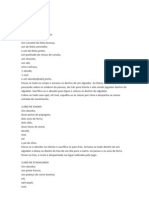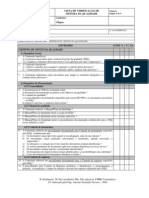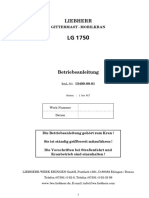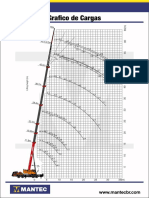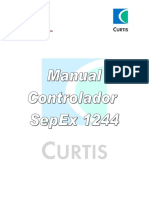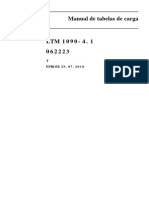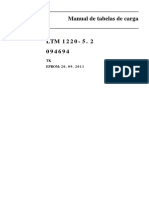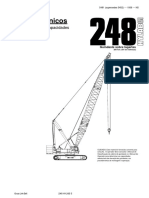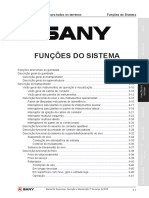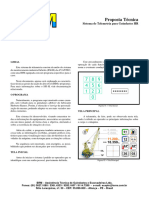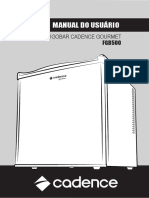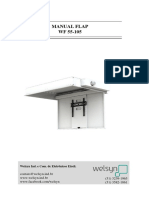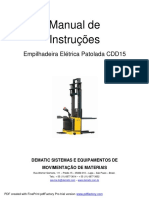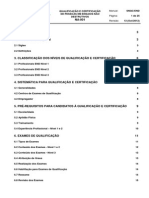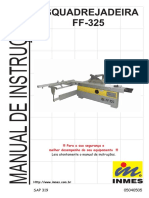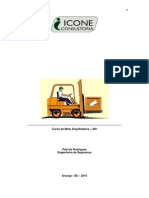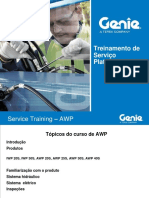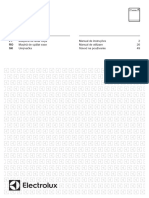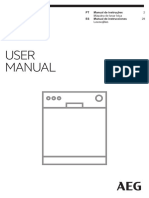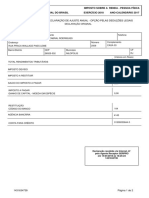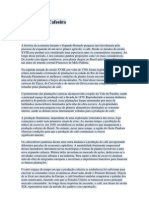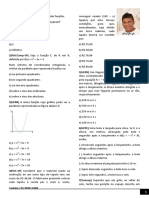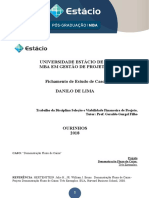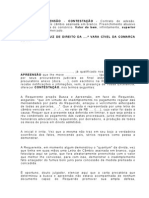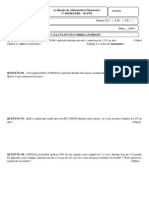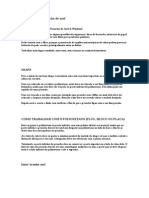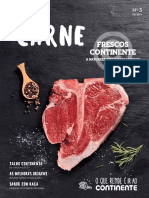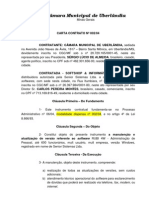Manual Registadora ECR8100 PT
Manual Registadora ECR8100 PT
Enviado por
hlnmpDireitos autorais:
Formatos disponíveis
Manual Registadora ECR8100 PT
Manual Registadora ECR8100 PT
Enviado por
hlnmpTítulo original
Direitos autorais
Formatos disponíveis
Compartilhar este documento
Compartilhar ou incorporar documento
Você considera este documento útil?
Este conteúdo é inapropriado?
Direitos autorais:
Formatos disponíveis
Manual Registadora ECR8100 PT
Manual Registadora ECR8100 PT
Enviado por
hlnmpDireitos autorais:
Formatos disponíveis
P
O
R
T
U
G
U
S
Cash Register
ECR 8100
GUIA DO UTILIZADOR
PUBLICATION ISSUED BY:
Olivetti S.p.A.
www.olivetti.com
Copyright 2010, Olivetti
All rights reserved
Your attention is drawn to the following actions that could
compromise the characteristics of the product:
incorrect electrical supply;
incorrect installation; incorrect or improper use, or, in
any case, not in accordance with the warnings given in
the User Manual supplied with the product;
replacement of original components or accessories
with others of a type not approved by the
manufacturer, or carried out by unauthorized
personnel.
Het is belangrijk te weten dat de volgende acties nadelige
gevolgen kunnen hebben voor de goede werking van het
product:
het verkeerd aansluiten van een stroombron;
onjuiste installatie; onjuist of oneigenlijk gebruik, of
handelingen die worden uitgevoerd zonder
inachtneming van de waarschuwingen in de
handleiding bij het product;
vervanging van originele onderdelen of accessoires
door onderdelen of accessoires van een type dat niet is
goedgekeurd door de fabrikant, of vervanging die
wordt uitgevoerd door onbevoegd personeel.
Nous attirons votre attention sur les actions suivantes qui
peuvent compromettre la conformit atteste ci-dessus et
les caractristiques du produit:
Alimentation lectrique errone;
Installation ou utilisation errone ou non conforme aux
indications exposes dans le manuel d'utilisation fourni
avec le produit;
Replacement de composants ou d'accessoires originaux
par des pices non approuves par le constructeur, ou
effectu par du personnel non autoris.
Chamamos a sua ateno para as seguintes aces que
podem comprometer o desempenho do produto:
abastecimento de corrente no adequado;
instalao incorrecta, utilizao incorrecta ou indevida,
ou no respeitando os avisos descritos no Manual do
Utilizador que fornecido com o produto;
substituio de componentes originais ou acessrios
por outros de tipo no aprovado pelo fabricante, ou
substituio realizada por pessoal no autorizado.
Wir mchten Sie darauf hinweisen, da folgende
Aktionen die oben bescheinigte Konformitt und die
Eigenschaften des Produkts beeintrchtigen knnen:
Falsche Stromversorgung;
Installations- oder Bedienungsfehler bzw.
Nichtbeachtung der Hinweise in der
Bedienungsanleitung, die mit dem Produkt geliefert
wurde;
Das Auswechseln von Bauteilen oder Originalzubehr
durch Unbefugte oder das Ersetzen durch Teile, die
nicht vom Hersteller anerkannt werden.
Vr opmrksom p, at flgende handlinger kan
beskadige produktet:
Forkert strmforsyning.
Forkert installation, ukorrekt eller forkert brug eller,
som under alle omstndigheder, ikke er i
overensstemmelse med advarslerne i den medflgende
Brugervejledning.
Udskiftning af originale dele eller tilbehr med andre
typer, som ikke er godkendt af fabrikanten, eller
foretaget af uautoriseret personer.
Prestar mucha atencin a las siguientes acciones que
pueden comprometer la conformidad arriba certificada y,
obviamente, las caractersticas del producto:
Alimentacin elctrica errnea;
Installacin o uso errneos, improprios o no conformes
con las advertencias detalladas en el manual de uso
suministrado con el producto;
Sustitucin de componentes o accesorios originales con
otros no aprovados por el fabricante o bien efectuada
por parte personal no autorizado.
Vr oppmerksom p flgende handlinger som kan
forandre produktets karakteristikker:
Gal elektrisk tilfrsel;
Gal installasjon, galt eller ulempeligt bruk eller, i hvert
fall, bruk som ikke samsvarer med advarslene i
Brukerhndboka som medflger produktet;
Utskifting av originaldeler eller tilbehr med andre
typer som ikke er godkjent av produsenten eller blir
utfrt av personal uten autorisering.
FIGURES - IMAGES
ABBILDUNGEN - FIGURAS
AFBEELDINGEN - FIGURAS
FIGURER - BILDER
SAFETY INFORMATION
INFORMATIONS DE SECURITE
SICHERHEITSVORSCHRIFTEN
INFORMACIN DE SEGURIDAD
VEILIGHEIDSINFORMATIE
INFORMAO SOBRE SEGURANA
SIKKERHEDSFORANSTALTNINGER
SIKKERHETSINFORMASJON
1 Connect the power cord to an electrical outlet that is near the product and easily accessible.
2 Install your cash register on a flat and stable surface, at a location where no one can step on or trip
over the power cord.
3 Do not use your cash register near water, or with wet hands.
4 Do not expose your cash register to rain or moisture.
5 Unplug your cash register from the electrical outlet before cleaning.
1 Brancher le cordon dalimentation la prise lectrique qui se trouve prs du produit et facilement
accessible.
2 Initialiser la caisse enregistreuse sur une surface plaine et stable, dans une place o il ny pas le
risque de presser ou de heurter le cordon.
3 Ne pas utiliser la caisse enregistreuse prs de leau, ou avec les mains mouilles.
4 Ne pas exposer la caisse enregistreuse la pluie ou lhumidit.
5 Dbrancher la caisse enregistreuse de la prise lectrique avant de la nettoyer.
1 Das Netzkabel an eine Steckdose anschlieen, die in der Nhe der Maschine und leicht zugnglich ist.
2 Die Registrierkasse auf einer ebenen stabilen Flche installieren. Darauf achten, dass keiner ber
das Netzkabel stolpern oder auf es treten kann.
3 Die Kasse nicht in der Nhe von Wasser oder mit nassen Hnden benutzen.
4 Die Kasse nicht Regen oder Feuchtigkeit aussetzen.
5 Vor Reinigungsarbeiten die Kasse vom Stromnetz trennen.
1 Conecte el cable de alimentacin a una toma elctrica que se encuentre cerca del producto y que
tenga un fcil acceso.
2 Instale su caja registradora en una superficie plana y estable, en un emplazamiento en el que nadie
pueda pisar el cable de alimentacin o tropezar con l.
3 No utilice la caja registradora cerca del agua ni si tiene las manos hmedas.
4 No exponga la caja registradora a la lluvia o la humedad.
5 Desconecte la caja registradora de la toma elctrica antes de la limpieza.
1 Sluit het netsnoer aan op een stopcontact dat zich in de buurt van het kasregister bevindt en vrij
toegankelijk is.
2 Installeer uw kasregister op een plat en stabiel oppervlak, op een plaats waar niemand op het
netsnoer kan trappen of erover struikelen.
3 Gebruik uw kasregister niet in de buurt van water, of met natte handen.
4 Stel uw kasregister niet bloot aan regen of vocht.
5 Trek de stekker uit het stopcontact voordat u het kasregister gaat schoonmaken.
1 Ligue o cabo de alimentao a uma tomada elctrica que esteja perto da mquina e seja de fcil
acesso.
2 Instale a caixa registadora sobre uma superfcie plana e estvel, num local onde ningum possa
chocar com ela ou tropear no cabo de alimentao.
3 No utilize a caixa registadora perto de gua, nem a manuseie se tiver as mos molhadas.
4 No exponha a caixa registadora a chuva ou humidade.
5 Desligue a caixa registadora da tomada de corrente antes de a limpar.
1 Tilslut de elektriske kabel til elnettet, som er ved siden af produktet og nemt tilgngelig.
2 Placr Deres kasseapparat p en flad, sikker og stabil overflade, et sted hvor ingen kan g eller
trampe over det elektrisk kabel.
3 Brug ikke Deres kasseapparat i nrheden af vand, eller med vde hnder.
4 Deres kasseapparat m ikke udsttes for regn eller fugtighed.
5 Slut Deres kasseapparat fra elnettet inden de gr i gang med rengring.
1 Kople strmkabelen til et eluttak som befinner seg i nrheten av produktet og er lettilgjengelig.
2 Installer kassaapparatet p en flatt og stabil overflate p en plass hvor ingen kan klive eller snuble
p kabelen.
3 Bruk ikke kassaapparatet i nrheten av vann eller med vte hender.
4 Utsett kassaapparatet for regn eller fukt.
5 Kople fra kassaapparatet fra eluttaket fr rengjringen.
HOW DO I PROCEED?
COMMENT JE DOIT PROCEDER?
VORGEHENSWEISE
QU DEBO HACER A CONTINUACIN?
HOE GA IK TE WERK?
O QUE DEVO FAZER?
FREMGANGSMDE?
HVORDAN GR MAN FREM?
1. Plug the cash register into a electrical outlet and insert the batteries.
2. Load the paper.
3. Proceed with Quick Start Programming.
4. Perform basic sales transactions.
5. Get to know your cash register in depth.
1. Brancher la caisse enregistreuse la prise lectrique et insrer les batteries.
2. Charger le papier.
3. Procder avec la fonction Vite Dmarre de Programmation.
4. Excuter les transactions de ventes basiques.
5. Prendre confiance avec la caisse enregistreuse.
1. Die Kasse an eine Netzsteckdose anschlieen und die Batterien einsetzen.
2. Papier laden.
3. Die Quick Start Programmierung durchfhren.
4. Einfache Verkaufsvorgnge ausfhren.
5. Sich mit allen Funktionen der Kasse vertraut machen.
1. Enchufe la caja registradora en una toma elctrica e inserte las bateras.
2. Cargue el papel.
3. Contine con la programacin de la puesta en servicio rpida.
4. Realice transacciones de venta bsicas.
5. Conozca ms en detalle la caja registradora.
1. Sluit het kasregister aan op een stopcontact en plaats de batterijen.
2. Plaats het papier.
3. Voer de snelstart-programmering uit.
4. Voer basis-verkooptransacties uit.
5. Leer uw kasregister grondig kennen.
1. Ligue a caixa registadora a uma tomada elctrica e insira as pilhas.
2. Coloque o papel.
3. Continue com a Programao de Iniciao Rpida.
4. Realize transaces bsicas de vendas.
5. Familiarize-se com a sua caixa registadora.
1. Tilslut kasseapparatet til elnettet og st batterierne i.
2. St papir i.
3. G frem med Hurtig Start Programmering.
4. Indret basis salgstransaktioner.
5. Lr Deres kasseapparat at kende.
1 Kople kassaapparatet til et eluttak og installer batteriene.
2 Lade papir.
3 G frem med Hurtigstartprogrammeringen.
4 Utfr grunnleggende salgstransaksjoner.
5. Lr kjenne dit kassaapparat ordentlig.
INSERTING MEMORY BACKUP BATTERIES
INSRER LES BATTERIES TAMPONS DE LA MMOIRE
BATTERIEN ZUR SPEICHERSICHERUNG EINSETZEN
INSERCIN DE LAS BATERAS DE RESPALDO DE LA MEMORIA
INSTALLEREN VAN DE BATTERIJEN VOOR NOODVOEDING
INSERIR AS PILHAS DE BACKUP DA MEMRIA
INDST HUKOMMELSE BACKUP BATTERIER
INSTALLERE MINNETS BACKUPBATTERIER
LOADING THERMAL PAPER
INSTALLATION DU PAPIER THERMIQUE
EINLEGEN VON THERMOPAPIER
CARGA DEL PAPEL TRMICO
THERMISCH PAPIER PLAATSEN
COLOCAR PAPEL TRMICO
ISTNING AF TERMOPAPIR
LADE TERMISK PAPIR
DAILY JOB OPERATIONS
OPRATIONS QUOTIDIENNES
TGLICHE ARBEITEN
OPERACIONES COTIDIANAS DURANTE EL TRABAJO
DAGELIJKSE TAKEN
OPERAES DIRIAS
DAGLIGE ARBEJDSOPERATIONER
DAGELIGE ARBEIDSHANDLINGER
i
P
O
R
T
U
G
U
S
INDICE
Principais Caractersticas ............................. 1
Componentes da Caixa Registadora .......... 1
Funes do Teclado ..................................... 2
Definir o Modo de Operao atravs da
Chave de Controlo ....................................... 4
As Chaves de Controlo ..................................................... 4
Visor do Operador e do Cliente .................. 5
Condies de Erro ........................................ 5
Cdigos de Erro ................................................................ 5
Operaes de Reinicializao da Caixa Registadora ........... 6
Registo Electrnico ...................................... 7
Imprimir e Limpar o Contedo do Registo Electrnico ....... 7
Limpar a Memria do Registo Electrnico sem
Imprimir o Contedo ..................................................... 7
Programao para Iniciao Rpida ........... 7
Configurar a sua lngua ..................................................... 7
Programar a Data .............................................................. 8
Programar a Hora ............................................................. 8
Programar Taxas Fixas de IVA ............................................ 8
Programar Departamentos ................................................ 8
Programar a Pesquisa de Preo Fixo (PLU) .......................... 9
Programao e Funes da Caixa
Registadora ................................................ 10
Usar a Caixa Registadora em Modo Protegido por
Password .................................................................... 10
Programar Legenda usando o Teclado e a Tabela de
Caracteres ................................................................... 11
Cabealho e Rodap do Recibo ....................................... 12
Percentagem a Descontar (-%) ou a Adicionar (+%) ....... 12
Nomes de Departamento ................................................ 13
Nomes de Grupos de Departamento ............................... 13
Nomes de Item PLU ......................................................... 13
Mensagem Pagamento Dividido e Factura Extra .............. 14
Mensagem na Factura Comercial (ABR) ........................... 14
Identificadores de Meio de Pagamento ........................... 14
Personalizar as Legendas da Mquina (Entrada de Nova
Lngua) ........................................................................ 15
Taxas de Converso de Moeda Estrangeira ...................... 15
Descritores de Moeda Estrangeira ................................... 16
Opo de Arredondamento para Moedas Estrangeiras .... 16
Posio da Casa Decimal ................................................. 16
Arredondamento para Clculo do IVA ............................. 16
Imprimir Informao sobre IVA nos Rebidos
dos Clientes ................................................................ 17
Sistema do Funcionrio ................................................... 18
Nomes de Funcionrio .................................................... 19
Password de Gestor ........................................................ 19
Modo de Treino .............................................................. 20
Nmero de Identificao da Caixa Registadora ................ 20
Estado do Meio de Pagamento ....................................... 21
Programao de cdigos de barras com preo
incomporado gerados no ponto de venda ................... 21
Estado Tecla da sem Recibo de Venda ............................. 22
Estado da Tecla PO e RA ................................................. 22
Quantias a Descontar ou a Adicionar (Tecla +/-) .............. 22
Programar Nmero Consecutivo do Recibo ..................... 23
Contadores Z1/Z2 ........................................................... 23
Alterar as Definies Standard da Caixa
Registadora ................................................ 24
Opes do Sistema ......................................................... 24
Relatrios de Programao da Caixa
Registadora ................................................ 27
Relatrios de Gesto ................................. 29
Relatrios X e Z ............................................................... 29
Relatrio de Dinheiro em Caixa ....................................... 30
Relatrio de Funcionrio ................................................. 31
Relatrio de Vendas PLU ................................................. 31
Relatrio de Vendas de Artigos PLU ................................ 31
Relatrio de Todos os PLU ............................................... 31
Mini Relatrio de Stock PLU ............................................ 32
Relatrio de Vendas de Artigos do Departamento ........... 32
Relatrio de Vendas de Grupo de Departamento ............ 32
Relatrio de Tempo ........................................................ 32
Relatrio de Treino ......................................................... 32
Relatrio de Mesa Aberta ............................................... 32
Relatrios de Registo Electrnico ..................................... 33
Modo de Registo ....................................... 34
Entrar e Sair do Modo de Registo .................................... 34
Ver Data e Hora .............................................................. 34
Ver Capacidade do Registo Electrnico ........................... 34
Exemplos da transaco de vendas ......... 35
Registar venda de um nico item com troco a fornecer... 35
Registar venda de vrios itens com quantia exacta .......... 35
Registar venda de vrios itens com quantia exacta
em moeda estrangeira ................................................ 35
Registar a venda de vrios itens com o mesmo preo ...... 35
Registar uma venda de vrios departamentos em moeda
estrangeira e troco a entregar em moeda local ............ 35
Registar uma transaco a crdito ................................... 36
Pagamento dividido entre Dinheiro/Crdito ..................... 36
Quantia no Carto de Crdito 1 ...................................... 36
Quantia no Carto de Crdito 2 ...................................... 36
Quantia com Cheque ...................................................... 36
Pagamento com Cheque e Troco .................................... 36
Pagamento em Cheque de Moeda Estrangeira com
Troco em Moeda Local ................................................ 36
Pagamento dividido em Cheque/Dinheiro ....................... 37
Registar uma Reduo (-) (Cupo) Simples e Mltipla ...... 37
Descontar no Total da Venda usando uma Percentagem
de Desconto Programada ............................................ 37
Desconto no total da venda usando uma taxa de
desconto aleatria ...................................................... 37
Desconto em itens individuais e taxas de desconto
aleatrias .................................................................... 38
Aplicar a Percentagem Programada Adicionando ao
Total da Venda ........................................................... 38
Aplicar uma Percentagem Aleatrio Adicionando ao
Total da Venda ........................................................... 38
Registar uma Transaco de Vendas usando Preos
de Item PLU pr-definidos ........................................... 38
Sobrepor um Preo PLU pr-definido Associado a um
Cdigo de Barras ........................................................ 38
Anular uma Transaco de Venda Completa ................... 39
Anular a entrada anterior no meio de uma venda ........... 39
Reembolso de vrios itens ............................................... 39
Registar vrias transaces de anulao e reembolso
Transactions ................................................................ 39
Registerar dinheiro recebido em conta ............................ 40
Registar Transaces Negativas no Departamento ........... 40
ii
Registar Transaces de Quantidade de Produtos ............40
Pagar com dinheiro da caixa ............................................40
Registar um nmero de identificao de uma
transaco ...................................................................40
Registar uma No Venda .................................................40
Emitir uma cpia do ltimo recibo de venda ....................40
Reter e tornar a chamar uma Transaco de Vendas ........41
Transferir um Pagamento Finalizado para outro Modo
de Pagamento .............................................................41
Alterar Transaces aps pagamento ...............................41
Transaces de Venda Usando Taxas de
IVA Alternativas ...........................................................42
Emitir uma Factura Comercial manualmente ....................42
Operaes de Gesto de Cliente ou Mesa
(Tracking) ................................................... 43
Operaes de Controlo de Mesa (Table Tracking) ............43
Emitir uma Factura Extra...................................................44
Operaes de Controlo de Bandeja .................................44
DIRECTIVA 2002/96/CE RELATIVA AO TRATAMENTO, RECOLHA, RECICLAGEM
E ELIMINAO DE RESDUOS DE EQUIPAMENTOS ELCTRICOS E
ELECTRNICOS E DE SEUS COMPONENTES
1. PARA OS PASES DA UNIO EUROPEIA (UE)
proibido eliminar qualquer resduo de equipamentos elctricos ou electrnicos como lixo slido urbano: obrigatrio
efectuar uma recolha separada. O abandono de tais equipamentos em locais no especificamente preparados e
autorizados, pode ter efeitos perigosos sobre o ambiente e a sade.
Os transgressores esto sujeitos s sanes e s disposies legais.
PARA ELIMINAR CORRECTAMENTE OS NOSSOS EQUIPAMENTOS, POSSVEL:
a Dirigir-se s Autoridades Locais que fornecero indicaes e informaes prticas sobre a gesto correcta dos
resduos, por exemplo: local e horrio dos centros de entrega, etc.
b Na compra de um nosso novo equipamento, devolver ao nosso Revendedor um equipamento usado, semelhante ao
comprado.
O smbolo do contentor riscado, indicado sobre o equipamento, significa que:
O equipamento, quando chegar ao fim de sua vida til, deve ser levado para centros de recolha aparelhados e
deve ser tratado separadamente dos resduos urbanos;
A Olivetti garante a activao dos procedimentos no tocante ao tratamento, recolha, reciclagem e eliminao
do equipamento em conformidade com a Directiva 2002/96/CE (e mod. post.).
2. PARA OS OUTROS PASES (FORA DA UE)
O tratamento, a recolha, a reciclagem e a eliminao de equipamentos elctricos e electrnicos tero de ser realizados
em conformidade com as Leis em vigor em cada pas.
DIRECTIVA 2006/66/CE RELATIVA A PILHAS E ACUMULADORES
E RESPECTIVOS RESDUOS
INFORMAO
Aplicvel nos pases da Unio Europeia e noutros pases que possuam sistemas de recolha para
reciclagem
O smbolo apresentado nas pilhas, sua embalagem ou respectiva documentao, significa que as pilhas
fornecidas com o produto no devem ser eliminadas junto com lixo slido domstico, devendo antes ser
recolhidas separadamente. As pilhas usadas devem ser colocadas em contentores adequados para
reciclagem de pilhas (Pilho).
A eliminao inadequada das pilhas, pode resultar em efeitos perigosos para o ambiente e para a sade.
Quando as pilhas apresentarem qualquer um dos smbolos qumicos Hg (mercrio), Cd (cdmio) ou Pb (chumbo), signifi-
ca que a pilha contm uma quantidade dessa substncia mais elevada do que o estipulado na directiva.
1
P
O
R
T
U
G
U
S
PRINCIPAIS CARACTERSTICAS
99 departamentos que podem ser agrupados em 10 categorias de mercadoria;
Um mximo de 2.000 PLU (Price Look-Ups) com a possibilidade de associar um departamento e estado de imposto a
cada um;
15 nmeros de funcionrio para controlar as vendas de determinados funcionrios e possibilidade de activar um
Sistema de Segurana composto por um cdigo de segurana de trs dgitos;
Registo electrnico com capacidade mxima para 13.000 linhas de transaco onde armazenar todos os dados de
transaco; aviso de memria EJ cheia e quase cheia;
Visor alfanumrico composto por uma nica linha para visualizao pelo cliente e outro por duas linhas para
visualizao pelo operador;
Impressora trmica com registo electrnico ou capacidade para impresso de recibos;
Criar PLUs para artigos com cdigo de barras e programar cdigo de barras;
Programao da caixa registadora atravs de computador;
Entrada de quantias usando o ponto decimal;
Modo de treino com password associada;
Teclas substituvel;
Capacidade para activar/desactivar recibo com emisso de vrias cpias a pedido;
Possibilidade de dar nomes a departamentos, grupos de departamento (mercadoria), funcionrios, PLUs, moeda
estrangeira e legendas de meio de pagamento;
Possibilidade de programar passwords de gestor nos modos PRG e Z, modo X e modo de Treino;
Personalizao do cabealho do recibo de venda para o cliente, definio do rodap do recibo e criao de logotipo
atravs de PC;
Arredondamentos especiais para as moedas da Suia, Dinamarca e Euro;
Visualizao de mensagens e impresso de relatrios de gesto e recibos para cliente em Ingls, Francs, Alemo,
Espanhol ou qualquer outra lngua definida pelo utilizador;
Programao detalhada por departamento;
4 taxas de converso de moeda estrangeira com descritores de moeda relacionados;
Teclas de dinheiro, cheque carto de compras e dois outros cartes de crdito, com o troco fornecido em todos os
pagamentos;
4 taxas diferentes de IVA, com taxa temporria que se sobrepe;
Possibilidade de programar a caixa registadora para imprimir um leque de totais de IVA no recibo de venda;
Funo para reter e chamar de novo a transaco de venda;
Proteco de registos e dados sobre programao atravs da utilizao de pilha;
Programao de limites de operao do funcionrio para uma maior segurana;
Transferncia de pagamento de um meio de pagamento para outro aps concluso da transaco;
Funo que permite gerir os pedidos do cliente ou da mesa e que mantm um registo das encomendas feitas por
um mximo de 70 clientes (por exemplo numa charcutaria) ou de um mximo de 70 mesas com 50 itens por mesa
(por exemplo, num restaurante);
Funo que permite gerir os clientes do restaurante e totaliza os itens encomendados por determinado cliente
pertencente a uma mesa;
Funo que, num restaurante, permite dividir o pagamento, dividindo o total entre os clientes de uma mesa;
Reviso da conta da mesa no restaurante, ou impresso de uma factura pr-forma;
Emisso automtica de uma Factura Comercial (ABR) ou a pedido do cliente;
Controlo de stocks.
COMPONENTES DA CAIXA REGISTADORA
Relativamente figura 2:
1. Visor do Cliente.
2. Visor do Operador.
3. Teclado.
4. Gaveta do Dinheiro.
5. Fechadura da Gaveta do Dinheiro.
6. Gaveta de Depsito de Itens.
7. Cabo de alimentao.
8. Bloqueio do controlo.
9. Tampa do compartimento da impressora com janela para sada de recibo.
10. Porta USB.
11. Porta srie RS232.
2
Gaveta de Dinheiro Amovvel com Fechadura
Relativamente figura 4, a gaveta de dinheiro possui compartimentos para notas e para moedas. Pode abrir a gaveta
premindo a tecla ou deslizando o boto de emergncia oculto sob a mquina registadora.
Leitor de Cdigo de Barras
Pode ser ligado um leitor de cdigo de barras caixa registadora atravs da porta srie RS232 situada na parte de trs
da mquina. Quando programa PLUs, em vez de digitar manualmente o cdigo PLU, pode ler o cdigo de barras
existente num artigo para o inserir automaticamente. Pode ento associar um preo, estado e departamento ao cdigo
PLU como de costume. Ver "Programar PLUs Fixos".
Ligao de um Computador Pessoal
A caixa registadora pode ser programada a partir de um computador ligado atravs da sua porta USB. Para informao
sobre todas as funes de programao, consulte a ajuda online fornecida com o software.
FUNES DO TECLADO
As teclas aqui descritas so as que se encontram representadas na figura 5. O smbolo (*) indica que a tecla tambm
usada na programao de legendas.
1. - Avana o recibo ou o papel do registo uma linha de cada vez; avana continuamente o papel quando
fixada. Quando fixada, esta tecla interrompe a impresso do relatrio.
2. - Apaga o ultimo item digitado e corrige uma determinada entrada aps esta ter sido processada e impressa,
ou todas as entradas aps um sub-total.
3. - (*) Confirma o cdigo de funcionrio que foi digitado. Quando utilizada na programao de legendas,
alterna entre maisculas activadas/desactivadas permitindo escrever legendas em maisculas ou em mnusculas.
4. - Alterna entre imprimir e no imprimir o recibo de uma venda nos modos REG e MGR.
5. - Permite entradas de preo para os departamentos 17-32 e 33-99. Para os departamentos 17-32 prima esta
tecla antes de digitar as teclas de departamento adequadas. Para os departamentos 33-99, prima esta tecla, digite
manualmente o nmero do departamento usando o teclado numrico e depois prima esta tecla de novo.
6. - (*) Retm e depois torna a chamar uma transaco de vendas para que possa ser realizada uma segunda
transaco pelo meio.
7. - (*) Transfere o pagamento de uma forma de pagamento para outra aps a transaco de venda ser finalizada.
8. - (*) Tal como a tecla [FC], calcula automaticamente e visualiza o valor em moeda estrangeira do sub-total de
uma venda ou de uma determinada quantia registada. Tal como a tecla [Take-out], altera temporariamente o estado
do imposto associado a um cdigo PLU.
9. - (*) Regista as vendas pagas com um carto de crdito que no seja o que est definido como Carto de
Crdito 1 ou Carto de Compras.
10. - (*) Regista as vendas pagas com cheque. Confirma o cdigo de segurana de trs dgitos digitado pelo
funcionrio.
11. - (*) Regista as vendas pagas com um carto de crdito que no seja o que est definido como Carto de
Crdito 2 ou Carto de Dbito.
12. - (*) Calcula o subtotal de uma venda e usado para programar as taxas de IVA.
3
P
O
R
T
U
G
U
S
13. - (*) Regista as vendas pagas com carto de Compras.
14. - (*) Total, totaliza as transaces em dinheiro certo, calcula trocos e totaliza transaces divididas
entre cheque ou carto de crdito e/ou dinheiro. Usado para sair de uma sesso de programao. Aps uma
transaco de venda ser finalizada com o pagamento, esta tecla pode ser usada de novo para imprimir uma ou mais
cpias do ltimo recibo, dependendo da forma como estiver programada a opo do sistema que permite imprimir
vrios recibos.
15. - - (*) Departamentos 1 a 16 para programar um ou vrios itens de venda num determinado
departamento. Quando premida aps regista nos Departamentos 17 a 32. Na programao de legendas,
estas teclas podem ser usadas para incluir os caracteres indicados na tecla respectiva, conforme referido na Tabela
de Caracteres. Pode definir nomes de funcionrios, cabealho/rodap do recibo, nomes de departamento, nomes
de grupo de departamento, nomes de produtos PLU, identificadores de moeda e legendas de carto de crdito.
Como tecla SP, pode ser usada para adicionar espaos entre caracteres e para confirmar a entrada de
caracteres repetidos.
16. - (*) Inclui uma casa decimal para definir quantidades de produtos com decimais durante as transaces de
vendas. Na programao de legendas, tal como a tecla DEL, realiza a aco tpica de retrocesso para apagar o
ltimo caracter digitado.
17. - / - (*) Entrada de quantias, indica quantas vezes repetido um determinado item, adiciona e
subtrai quantias e percentagens e faz entrada de nmeros de cdigo de departamento. Na programao de
legendas, especifica o nmero da legenda para a tecla [record].
18. - (*) Multiplica [DEPARTAMENTO] e entradas Alterna entre visualizar a data actual, hora actual e
nmero de linhas livres no Registo Electrnico. Na programao de legendas como tecla [enter], confirma a
sequncia de programao digitada.
19. - (*) Limpa uma entrada feita com o teclado numrico ou com a tecla antes de finalizar uma
transaco com uma tecla de Departamento ou funo. Tambm usada para limpar condies de erro.
20. - (*) Funo de pesquisa de preo (PLU). Regista um preo pr-definido de um determinado item no
departamento adequado. Na programao de legendas como tecla [record], permite-lhe saltar para o nmero de
legenda que indicar.
21. - (*) Anula temporariamente um preo que foi atribudo a um nmero PLU. Se premir antes de um caracter,
enquanto programa uma legenda, faz o caracter ficar com largura dupla.
22. - Como tecla [%2], quando devidamente programada, aplica uma percentagem pr-definida de desconto
ou aumento ao preo de um item ou total da venda. Como a tecla [PO], regista o dinheiro que saiu da gaveta e que
no faa parte de uma venda.
23. - Como tecla [%1], quando devidamente programada, aplica uma percentagem pr-definida de desconto
ou aumento ao preo de um item ou total da venda. Como tecla [RA], regista qualquer importncia recebida em
conta que no faa parte de uma venda; por exemplo, o dinheiro de caixa colocado na gaveta no incio de cada dia
de actividade pode ser registado como RA.
24. - (*) Abre a gaveta do dinheiro sem registar qualquer quantia ou quando troca dinheiro numa transaco
que no venda. Com a caixa registadora em modo PRG, usada para seleccionar a entidade para programar a
legenda. Prima repetidamente a tecla para ir passando as entidades e poder assim seleccionar uma para programar.
25. - Com tecla [refund] (reembolso) subtrai um item que devolvido para reembolso; as vendas e totais de
actividade so tambm rectificados. Como tecla [(+/-)], adiciona ou subtrai uma quantia a um item ou total de venda.
4
26. - Activa a Monitorizao de Mesa para a mesa especificada. Digite o nmero da mesa usando as teclas
numricas, depois prima . Abre uma conta para uma nova mesa, se o nmero especificado no estiver a ser
usado. Se a mesa j estiver aberta, funciona como tecla de [New Balance] (N.B), imprimindo os itens anteriormente
registados nessa mesa juntamente com o saldo antigo. Pode ento adicionar novos itens se desejar. Quando
premida de novo, fecha a mesa, imprimindo no fim o novo saldo. Quando a monitorizao de mesa no est activa,
esta tecla est desactivada.
27. - Com monitorizao de mesa activa, como tecla [Guest], regista o nmero de clientes numa determinada
mesa. Como [Tray, TL Tray], fornece o total da encomenda por cada cliente (tray) de um grupo em separado,
incluindo todas as encomendas num nico total final. Prima esta tecla aps ter inserido os itens vendidos a cada
cliente, depois prima para apresentar o total da venda e finalizar a transaco. Quando a monitorizao de
mesa no est activa, esta tecla est desactivada.
28. - Com monitorizao de mesa activa, como [Review], esta tecla imprime um recibo da mesa antes de
finalizar a transaco de venda numa transaco finalizada temporariamente usando . Digite o nmero da
mesa usando as teclas numricas, depois prima . Como [Proforma], imprime uma factura pr-forma da mesa
aps ter sido finalizada a transaco de venda. Na factura aparece a legenda PROFORMA juntamente com a
quantia devida. Como [ABR], no final de uma transaco de venda, pode ser emitida uma factura comercial a
pedido do cliente. ABR pode ser tambm programado para ser impresso automaticamente, definindo ABR como
Automtico (opo do sistema 46). A legenda que aparece em ABR pode ser personalizada. Quando a
monitorizao de mesa no est activa, esta tecla est desactivada.
29. - Como tecla [Divide Payment], esta divide o total da venda (factura) igualmente entre os clientes de uma
determinada mesa. Como tecla [Extra Invoice], emite uma factura adicional solicitada pelo cliente aps ter sido
emitida a factura normal. Quando a monitorizao de mesa no est activa, esta tecla est desactivada.
DEFINIR O MODO DE OPERAO ATRAVS DA CHAVE DE CONTROLO
Insira a chave PRG, REG ou Z no Bloqueio de Controlo para usar a caixa registadora em conformidade. Relativamente
figura 3, rode a chave de controlo para uma das seguintes posies:
AS TECLAS DE CONTROLO
OFF A caixa registadora desligada e no pode ser usada.
PRG Usado para programar a caixa registadora de acordo com as suas necessidades especficas.
REG A caixa registadora est programada para transaces normais de venda. Ser impresso um
recibo para o cliente por cada transaco.
MGR Anula a programao de estado do funcionrio, permitindo-lhe realizar operaes no autorizadas
(por exemplos, Anulaes, Reembolsos, percentagem negativa, pagar em dinheiro, etc.).
X1/X2 Imprime o relatrio de gesto X (meio do dia).
Z1/Z2 Imprime o relatrio de gesto Z (fim do dia) e repe os totais em zero (excepto o total geral).
REG A tecla REGISTER pode ser usada nas posies OFF, REG, MGR e X, permitindo ao Funcionrio
e ao Supervisor acesso s funes da caixa registadora.
PRG A tecla PROGRAM funciona em todos os modos (PRG, OFF, REG, MGR, X e Z). usada normalmente
pelo Supervisor para programar a caixa registadora e imprimir os relatrios de gesto X e Z.
Z A tecla Z pode ser usada nos modos OFF, REG, MGR, X e Z permitindo um mais elevado nvel
de acesso relativamente tecla REG.
5
P
O
R
T
U
G
U
S
VISOR DO OPERADOR E DO CLIENTE
A sua caixa registadora vem equipada com um visor para o cliente composto por uma nica linha e um visor para o
operador composto por duas linhas. Relativamente figura 6, o visor l-se da esquerda para a direita do seguinte modo:
Indicadores de Smbolos Especiais
Aparecem smbolos especiais no lado esquerdo do visor durante a operao da caixa registadora:
Estes smbolos desaparecem automaticamente quando inicia a entrada seguinte ou prime a tecla .
CONDIES DE ERRO
CDIGOS DE ERRO
Podem ser visualizados os seguintes cdigos de erro:
Departamento (1) - Um conjunto de dgitos que indica qual a tecla de departamento que foi premida para cada
entrada. No final de uma transaco de vendas, indica os modos de pagamento registados.
Repete/
Multiplica
(2) - Um dgito visualizado quando repete ou multiplica itens para indicar o nmero de itens
marcados com o mesmo preo.
Quantias (3) - Indica quantias entradas e totais de vendas.
1...15 (4) - Com o Clerk System acitvado, indica o nmero de funcionrio seleccionado antes de
trabalhar no modo REG, ou quando premido.
Mensagens do
Operador
(5) - Linha superior do visor do Operador do operador mostrando mensagens de programao
e de transaco e os identificadores do funcionrio.
C (Troco) Indica que a quantia visualizada o troco a dar ao cliente.
E (Erro) Indica quando feito um erro durante a operao ou quando programa a caixa registadora.
ouvido um sinal sonoro para alertar o operador.
ST (Sub-total) Indica que a quantia visualizada o sub-total de uma transaco, incluindo os impostos caso
se aplique.
- (Menos) Visualiza uma entrada negativa. Tambm mostra se o subtotal ou total de dinheiro entregue
um nmero negativo devido a uma devoluo ou reembolso.
- (Linha) Indica, no fundo do visor, da esquerda para a direita: modo maisculas (durante a entrada de
caracteres em modo PRG), modo recibo desligado, modo de treino e transaco retida. Da
direita para a esquerda indica: um registo electrnico quase cheio (com menos de 700 linhas
de transaco disponveis), imposto sobre artigos para levar.
Visualizado quando prime a tecla para indicar que a quantia est visualizada em moeda
estrangeira.
Se aparecer no extremo esquerdo, indica uma condio de bateria fraca.
CA (Dinheiro) Indica uma transaco paga em dinheiro.
Ch (Cheque) Indica uma transaco paga em cheque.
Cr (Crdito) Indica uma transaco paga com carto de crdito.
E1 Erro de operao. E6 Necessria password de gestor.
E2 Excedido montante de vendas ou erro HDLO. E7 Nmero de cliente solicitado.
E3 Erro de entrada preo zero. E8 Quantia de pagamento solicitada.
E4 Entrada de anulao incorrecta. E9 Nmero de mesa solicitado.
E5 Necessrio nmero e password de funcionrio.
6
Limpar um Erro
Prima para limpar um erro. O sinal sonoro
termina, o visor limpa-se e o teclado fica desbloqueado,
permitindo-lhe continuar com a transaco ou reiniciar
o programa.
Se no conseguir eliminar uma condio de erro
premindo a tecla , reinicie a caixa registadora
realizando uma das operaes de reiniciao
respectivas.
Sem Papel
Quando a mquina fica sem papel, aparece no visor do
operador a mensagem PAPER END. Coloque papel e
prima a tecla para eliminar o erro.
OPERAES DE REINICIALIZAO DA
CAIXA REGISTADORA
Se a caixa registadora no funcionar, por exemplo
enquanto programa e no conseguir parar um sinal de
erro premindo a tecla , dever reiniciar a mquina
passe para modo OFF (desligado).
Existem 4 operaes para reiniciar; tenha muito
cuidado quando escolher a que vai usar pois
poder cancelar desnecessariamente dados do
relatrio e dados programados na caixa
registadora.
Reinicializao Parcial - <Reset D>
Uma operao de Reinicializao Parcial apaga apenas a
memria de trabalho da caixa registadora.
1. Posio da chave de bloqueio de controlo: OFF.
2. Fixe a tecla durante 2 segundos e depois
prima .
Se a caixa registadora continuar em condio de erro,
continue com a operao Reinicializao Completa
Relatrios.
Relatrios de Reinicializao Completa -
<Reset C>
Uma operao de Reinicializao Completa Relatrios,
apaga a memria de trabalho da caixa registadora e
todos os totais e contadores (todos os dados de
relatrios).
1. Posio da chave de bloqueio de controlo: OFF.
2. Fixe a tecla durante 2 segundos e depois
prima .
Se a caixa registadora continuar em condio de erro,
continue com a operao Reiniciao Completa -
Excluindo Entrada de Nova Lngua.
Reinicializao Completa - Excluindo
Entrada de Nova Lngua - <Reset B>
Uma operao de Reinicializao Completa -
Excluindo Entrada de Nova Lngua, apaga a
memria de trabalho da caixa registadora, todos
os totais e contadores (todos os dados de
relatrios) e cancela todos os dados programados
na caixa registadora excluindo as legendas
programadas numa determinada lngua. Tenha
muito cuidado quando usar este tipo de
reinicializao.
1. Posio da chave de bloqueio de controlo: OFF.
2. Fixe a tecla durante 2 segundos e depois
prima .
3. Torne a programar a caixa registadora.
Se a caixa registadora continuar em condio de erro,
continue com a operao Reinicializao Completa
Todos os Dados.
Reinicializao Completa - Todos os
Dados - <Reset A>
Uma operao de Reinicializao Completa Todos
os Dados, apaga a memria de trabalho da caixa
registadora, todos os totais e contadores (todos os
dados de relatrios) e cancela todos os dados
programados na caixa registadora. Tenha muito
cuidado quando usar este tipo de reinicializao.
Use este mtodo apenas como ltimo recurso.
1. Posio da chave de bloqueio de controlo: OFF.
2. Fixe a tecla durante 2 segundos e depois
prima .
3. Torne a programar a caixa registadora.
7
P
O
R
T
U
G
U
S
REGISTO ELECTRNICO
A caixa registadora vem equipada com uma memria
electrnica para registo, que pode armazenar por
defeito 13.000 linhas de dados sobre transaces. O
registo electrnico no est activo quando recebe
a caixa registadora, mas poder activ-lo em qualquer
altura que desejar:
1. Posio da chave de bloqueio de controlo: PRG.
2. Prima .
Aps ter activado o Registo Electrnico, poder
personalizar algumas das suas funes, programando as
opes de sistema 4, 40, 41, 42 e 53. Para mais
informao, consulte "Opes do Sistema".
O Registo Electrnico (EJ) armazena todos os recibos de
vendas registados nos modos REG e MGR, permitindo-
lhe assim imprimir este registo em qualquer altura, ou
quando a memria estiver quase cheia.
Para saber quantas linhas ainda tem disponveis no
registo electrnico, prima no modo
REG quando no estiver numa transaco de vendas.
O registo electrnico atinge uma condio quase
cheio, quando existem menos de 700 linhas disponveis
na memria do registo. O visor do operador indica o
nmero de linhas restantes e ser emitido um sinal
sonoro de aviso no incio e fim de cada transaco (se
programado). Prima para continuar com a sua
transaco e depois imprima o contedo do registo
electrnico conforme ser explica abaixo, ou caso
contrrio continue com outras transaces.
Quando o registo fica cheio, existem menos de 300
linhas disponveis na memria. visualizada uma
mensagem indicando que a memria do registo est
cheia, ao mesmo tempo que um sinal sonoro de aviso
emitido no incio de uma transaco. Prima e
continue a sua transaco. Depois, imprima o contedo
do registo electrnico, conforme explicado abaixo, ou
continue com outras transaces; lembre-se que os
dados da transaco NO sero gravados em memria
e o contador de recibos no avanar. Se pretender
terminar transaco de vendas, prima .
IMPRIMIR E LIMPAR O CONTEDO DO
REGISTO ELECTRNICO
Certifique-se de que tem bastante papel na impressora.
1. Posio da chave de bloqueio de controlo: Z.
2. Prima .
Quando o contedo do registo electrnico impresso,
visualizada uma mensagem e emitido um sinal sonoro
para indicar que a capacidade da memria EJ foi reposta
na capacidade mxima programada.
NOTA: pode tambm imprimir o contedo do
registo electrnico com o interruptor de
controlo na posio X; ao fazer isso, no
entanto, no ir apagar a memria
electrnica.
LIMPAR A MEMRIA DO REGISTO
ELECTRNICO SEM IMPRIMIR O CONTEDO
O contedo da memria do registo electrnico
eliminado e no impresso:
1. Posio da chave de bloqueio de controlo: Z.
2. Prima .
PROGRAMAO PARA INICIAO RPIDA
Esta seco permite-lhe programar as funes bsicas
da caixa registadora, de modo a poder comear a
trabalhar de imediato com o seu novo produto. Os
programas e informao de transaco para relatrios
de gesto, so gravados na memria da caixa
registadora que protegida por pilhas de suporte.
Antes de comear a programar a caixa registadora
ou a realizar transaces de vendas, insira as pilhas
para gravar esta informao caso ocorra uma falha
de corrente ou se a caixa registadora se desligar da
tomada elctrica.
CONFIGURAR A SUA LNGUA
1. Posio da chave de bloqueio de controlo: PRG.
2. Prima .
3. Prima a tecla que identifica a sua lngua: para
Espanhol, para Francs, para Alemo,
para a nova lngua, ou para Ingls.
4. Prima .
Exemplo: programe a caixa registadora para imprimir
em Espanhol.
8
Digite/Prima:
PROGRAMAR A DATA
1. Posio da chave de bloqueio de controlo: PRG.
2. Digite a data actual em formato DDMMAA.
3. Prima .
Exemplo: acertar a data para 25 de Maio de 2007.
Digite/Prima:
O formato da data pode ser alterado programando a
opo de sistema 1.
PROGRAMAR A HORA
1. Posio da chave de bloqueio de controlo: PRG.
2. Digite a hora actual em formato 24 horas HH:MM.
3. Prima .
Exemplo: acerte a hora para 3:30 PM.
Digite/Prima:
O formato da hora pode ser alterado programando a
opo de sistema 2.
PROGRAMAR TAXAS FIXAS DE IVA
1. Posio da chave de bloqueio de controlo: PRG.
2. Digite o identificador de Taxa de IVA com 1 dgito [1
a 4], 1 para IVA1, 2 para IVA2, 3 para IVA3 e 4 para
IVA4.
3. Prima .
4. Digite a taxa de IVA. Digite cinco dgitos, colocando
TRS dgitos aps o ponto decimal.
5. Prima .
Exemplo: fixe uma taxa de IVA1 em 5.50%.
Digite/Prima:
NOTA: antes de alterar uma taxa de IVA, imprima
um relatrio Financeiro Z. Consulte
"Relatrio Financeiro X1 e Z1".
Consulte as seces "Arredondamento para Clculo do
IVA" e "Imprimir informao de IVA no Recibo para
informao sobre outras funes relacionadas com IVA.
PROGRAMAR DEPARTAMENTOS
Est disponvel um total de 99 departamentos.
Programar um departamento significa definir o seu
estado e um preo associado. O estado do
departamento composto por um cdigo de 9 dgitos
que caracteriza o departamento do seguinte modo:
vendas positivas ou negativas.
Venda de um nico ou vrios artigos.
Estado High Digit Lock Out (HDLO), onde probe
itens com quantias superiores a determinado
nmero de dgitos.
Taxa de IVA (anteriormente programada).
Uma taxa de IVA que pode ser aplicada ao
departamento, substituindo temporariamente a taxa
de IVA pr-definida.
Ligao a uma de um mximo de 10 categorias de
mercadoria.
Pode depois atribuir um preo pr-definido ao
departamento. Pode programar um estado de
departamento de 9 dgitos usando as seguintes opes:
Vendas Pos/Neg Venda de vrios ou de
um nico item
0 = Departamento
positivo
0 = Venda de vrios
itens
1 = Departamento
negativo
1 = Venda de um nico
item
HDLO Estado do Imposto
0 = Sem HDLO 00 = Isento de imposto
1 = 0,01 - 0,09 01 = Tributvel com IVA 1
2 = 0,01 - 0,99 02 = Tributvel com IVA 2
3 = 0,01 - 9,99 03 = Tributvel com IVA 3
4 = 0,01 - 99,99 04 = Tributvel com IVA 4
5 = 0,01 - 999,99
6 = 0,01 - 9999,99
Estado do imposto
sobra artigos para
levar
Categoria de
Mercadoria
00 = Isento de imposto 00 - 10
(nmero de categoria)
01 = Tributvel com IVA 1
02 = Tributvel com IVA 2
03 = Tributvel com IVA 3
04 = Tributvel com IVA 4
Dia Ms Ano
Identificador de lngua
Hora Minutos
Nmero de IVA
5 50
9
P
O
R
T
U
G
U
S
1. Posio da chave de bloqueio de controlo: PRG.
2. Prima para entrar no modo de programao
de estado do departamento.
3. Defina qual o departamento a programar digitando
o nmero do departamento [1 a 99] e depois prima
.
4. Digite [Cdigo de Vendas Positivas/Negativas],
[Cdigo de Venda de vrios ou de um nico
item], [Cdigo HDLO], [Cdigo de Estado do
Imposto], [Estado do imposto sobra artigos
para levar] e [Categoria de Mercadoria]
consultando a tabela anterior. Precisa digitar um
cdigo de 9 dgitos.
5. Prima seguido de para sair.
6. Prima para entrar no modo de definio de
preo do departamento.
7. Defina qual o departamento a associar ao preo
digitando o nmero do departamento [1 a 99] e
depois prima .
8. Digite um [preo unitrio] a atribuir, prima
seguido de para sair.
Exemplo: programe o Departamento 2 do seguinte
modo: venda positiva de vrios itens, sem HDLO, IVA 2,
IVA 0 sobre artigos para levar, ligao a categoria 3 e
um preo associado de 2.50.
Digite/Prima:
Aps ter programado os seus departamentos, pode
imprimir um relatrio que indica os valores da
programao. Para mais informao, consulte a seco
Relatrio de Programao de Departamento.
PROGRAMAR A PESQUISA DE PREO FIXO
(PLU)
Pode programar at 1500 PLUs. Programar um PLU
significa associar-lhe um preo fixo, a quantidade em
stock e um estado, ligando-o depois a um
departamento. Para cada PLU, indica normalmente um
cdigo numrico que o identifica (o seu cdigo PLU). Se
tiver um leitor de cdigo de barras, pode ler o cdigo de
barras de um artigo para dar entrada ao cdigo
automaticamente em vez de o digitar manualmente.
Pode programar o estado de PLU de 5 dgitos usando as
seguintes opes:
1. Posio da chave de bloqueio de controlo: PRG.
2. Prima para entrar no modo de definio de
preo PLU.
3. Digite o nmero PLU (mx. 14 dgitos) e prima
ou leia o cdigo de barras do item.
4. Digite o preo unitrio [0 a 99999,99] que pretende
atribuir ao PLU, depois prima e saia com
.
NOTA: todos os preos includos devem ser
especificados at 2 casas decimais.
5. Prima para indicar a quantidade inicial de
itens em stock para o PLU.
6. Digite o nmero PLU e prima ou leia o
cdigo de barras do item.
Estado do Preo Estado do Imposto
0 = Preo PLU aberto
com ou sem preo
pr-definido
00 = Isento de imposto
1 = Preo PLU aberto
sem preo pr-
definido
01 = Tributvel com IVA 1
2 = Apenas permitido
preo pr-definido
para PLU
02 = Tributvel com IVA 2
03 = Tributvel com IVA 3
04 = Tributvel com IVA 4
Estado do imposto sobre artigos para levar
00 = Isento de imposto
01 = Tributvel com IVA 1
02 = Tributvel com IVA 2
03 = Tributvel com IVA 3
04 = Tributvel com IVA 4
Departamento Venda positiva
de item
Venda de
vrios itens
No HDLO
Estado do
imposto
Estado do imposto
sobre artigos para levar
Categoria de Mercadoria
Departamento
Preo unitrio
10
7. Digite o nmero de itens [0 a 9999] e depois prima
.
. NOTA: se escolher 0, o controlo de stocks no
activado.
8. Prima para entrar no modo Definio de
Estado PLU.
9. Digite o nmero PLU e prima ou leia o
cdigo de barras do item.
10. Digite o cdigo de 5 dgitos de [Estado do Preo],
[Estado do Imposto] e [Estado do imposto
sobre artigos para levar], consultando a tabela
anterior.
11. Prima seguida de para sair.
12. Prima para entrar no modo definio de
ligao PLU-Departamento.
13. Digite o nmero PLU que est actualmente a
programar e prima ou leia de novo o cdigo
de barras do item.
14. Digite o nmero do departamento [1 a 99] ao qual
pretende ligar o PLU. Se for necessrio imposto para
um determinado item PLU, no se esquea de ligar
o nmero PLU relacionado como item a um
departamento que esteja programado com
imposto. Para programar um departamento com
imposto, consulte a seco Programar os
Departamentos.
15. Prima seguido de para sair.
Alterar a Quantidade de Stock
1. Posio da chave de bloqueio de controlo: PRG.
2. Prima para entrar no modo Definio da
Quantidade de Stock.
3. Digite o nmero PLU (mx. 14 dgitos) e prima
, ou leia o cdigo de barras do item.
4. Digite o nmero de itens a serem adicionados ou
subtrados da actual quantidade, entre [1 e 9999].
5. Se pretender adicionar nmero especificado
actual quantidade em stock, prima . Caso
contrrio prima para subtrair.
6. Prima para sair.
. NOTA: prima para limpar os dados
inseridos.
Exemplo: criar PLU2 com um preo unitrio de 2,69,
1000 artigos em stock, estado 2 01 00 e ligado ao
Departamento 3.
Digite/Prima:
Aps ter programado os seus itens PLU, pode imprimir
umrelatrio que indica os valores da programao. Para
maisinformao, consulte a seco Relatrio de
Programao PLU.
PROGRAMAO E FUNES DA CAIXA REGISTADORA
Os programas e informao de transaco para
relatrios de gesto, so gravados na memria da caixa
registadora que protegida por pilhas de suporte.
Antes de comear a programar a caixa registadora
ou a realizar transaces de vendas, insira as pilhas
para gravar esta informao caso ocorra uma falha
de corrente ou se a caixa registadora se desligar da
tomada elctrica.
Alterar a Programao da Caixa
Registadora
Se pretender alterar a sua programao inicial (tal como
uma actualizao s taxas de IVA, PLUs ou taxas de
cmbio):
Rode a chave de controlo para a posio PRG.
Refaa a programao que pretende e confirme
conforme explicado nas seces seguintes.
Rode a chave de controlo para outro modo de
operao.
Uma nova entrada no programa ir sobrepor-se
automaticamente a uma entrada anterior no mesmo
programa.
USAR A CAIXA REGISTADORA EM MODO
PROTEGIDO POR PASSWORD
Se foi definida uma password de gestor para proteger
acesso no autorizado aos modos PRG, Z e X, faa o
seguinte para digitar a password especfica:
1. Posio da chave de bloqueio de controlo: PRG.
2. Digite a password especfica de 4 dgitos.
3. Prima .
11
P
O
R
T
U
G
U
S
PROGRAMAR LEGENDA USANDO O
TECLADO E A TABELA DE CARACTERES
Em modo PRG, prima repetidamente a tecla at
aparecer a entidade onde pretende programar uma
legenda, visualizada por esta ordem:
1. Itens PLU: at 1.500 nomes de item PLU com um
mximo de 16 caracteres cada.
2. Departamentos: at 99 nomes de departamento
com um mximo de 12 caracteres cada.
3. Grupos de departamento (categorias de
mercadoria): at 10 nomes com um mximo de 12
caracteres cada.
4. Funcionrios: at 15 nomes com um mximo de 24
caracteres cada.
5. Cabealhos de Recibo: at 10 linhas com um
mximo de 24 caracteres cada.
6. Rodaps de Recibo: at 10 linhas com um mximo
de 24 caracteres cada.
7. Moedas estrangeiras: at 4 identificadores com um
mximo de 10 caracteres cada.
8. Meio de pagamento: at 5 identificadores com um
mximo de 12 caracteres cada.
9. Legenda Pagamento dividido e factura Extra a
imprimir nas facturas: at 5 linhas com um mximo
de 24 caracteres cada.
10. Entrada de legendas numa nova lngua: at 47
legendas com um mximo de 24 caracteres cada.
11. Entrada de legendas numa nova lngua: at 116
legendas com um mximo de 10 caracteres cada.
12. Mensagem Restaurant ABR (opcional) impressa
aps a factura ser emitida: at 7 linhas com um
mximo de 24 caracteres cada.
Pode usar apenas a teclado para digitar caracteres
maisculos sem acentos e a Tabela de Caracteres para
digitar letras minsculas, letras maisculas e minsculas
com acentos e caracteres especiais.
Usar o Teclado
Para usar o teclado para digitar letras maisculas no
acentuadas, procure a letra desejada no teclado da caixa
registadora e prima-a (a letra ser visualizada na
extremidade direita do visor).
Para dar a um determinado caracter uma largura
dupla, prima antes de premir a tecla do
caracter.
Para incluir um espao entre caracteres, prima
.
Se for usada a mesma tecla para letras sucessivas de
uma legenda, prima a tecla entre as duas letras.
Qualquer caracter incorrecto pode ser cancelado
premindo que funciona como a tecla tpica
'back space' de um PC.
Para alternar entre LIGAR/DESLIGAR maisculas,
prima .
Para saltar directamente para um determinado
nmero de registo (para saltar por exemplo para o
Departamento nmero 4), digite o nmero do registo
usando o teclado numrico e depois prima .
Confirme a legenda final premindo a tecla .
Exemplo: digite a palavra LIVROS.
Digite/Prima:
NOTA: para cancelar uma sequncia de
programao parcialmente inserida,
pode usar a tecla .
Usar a Tabela de Caracteres
A Tabela de Caracteres fornece todas as letras e smbolos
que a sua caixa registadora consegue imprimir.
Relativamente figura 7, a Tabela de Caracteres est
dividida em duas partes: Uma identificada com "CAPS" no
canto superior esquerdo e que deve ser usada com o modo
CAPS activado, a outra identificada com "Non CAPS" e
que deve ser usada com o modo CAPS desactivado.
Para que a caixa registadora alterne entre o modo
CAPS e NON CAPS, prima . Com a caixa
registadora no modo CAPS, visualizada uma linha
no lado esquerdo do visor.
Para usar a tabela de caracteres:
Procure primeiro a letra ou smbolo que pretende e
depois identifique a tecla correspondente, listada na
primeira coluna esquerda.
Coloque a caixa registadora no modo CAPS ou Non
CAPS, dependendo do lado da tabela onde se
encontra a letra ou smbolo pretendido.
Prima a tecla de letra no teclado o nmero de vezes
necessrio para seleccionar o caracter, conforme
indicado pelo nmero correspondente na linha no
topo da tabela.
Confirme a sua legenda final premindo a tecla .
NOTA: no so visualizadas letras especiais com
acentos.
Exemplo: seleccionar as letras e .
Digite/Prima:
12
CABEALHO E RODAP DO RECIBO
Por defeito, a sua caixa registadora imprime um
cabealho em todos os recibos do cliente. Pode tambm
imprimir um rodap personalizado, se programar a
opo 79 do sistema em conformidade. Para mais
informao consulte "Opes do Sistema".
O cabealho por defeito do recibo composto por 10
linhas de 24 caracteres cada, ou 20 linhas se considerar
tambm o rodap. Se a Opo do Sistema 79 estiver
programada para 1 para que seja impresso um rodap
no recibo, o cabealho e rodap tero cada um 10
linhas com 24 caracteres cada com legendas por
defeito. Pode alterar o cabealho por defeito da caixa
registadora ou o rodap programado usando o teclado
numrico e/ou a Tabela de Caracteres para incluir os
caracteres desejados.
1. Posio da chave de bloqueio de controlo: PRG.
2. Prima repetidamente a tecla at aparecer
uma mensagem a indicar a primeira linha do
cabealho do recibo, ou a primeira linha do rodap
do recibo.
3. Para saltar para uma determinada linha do
cabealho ou rodap para personalizar, digite o
[nmero da linha] usando o teclado numrico e
depois prima .
4. Digite as letras ou caracteres da sequncia que
pretende definir e depois prima . -lhe agora
pedido para personalizar a linha seguinte.
5. Repita os passos 3 e 4 se pretender programar as
restantes linhas do cabealho ou rodap.
6. Prima para sair.
Exemplo: altere a terceira linha do cabealho por
defeito para VENDAS ACTIVAS usando a Tabela de
Caracteres CAPS.
Digite/Prima:
PERCENTAGEM A DESCONTAR (-%) OU A
ADICIONAR (+%)
As teclas e , podem ser programadas para
aplicar uma percentagem de desconto pr-definida ou
uma percentagem a adicionar. A taxa pode ser aplicada
a um determinado item ou a total da transaco de
venda.
O procedimento para ambas as teclas igual:
1. Posio da chave de bloqueio de controlo: PRG.
2. Digite o nmero de [4 dgitos] que representa a
percentagem desejada. Pode especificar um valor
num intervalo entre 0 e 99,99. Devem ser colocados
dois dgitos antes da casa decimal e dois dgitos
depois.
3. Defina se a percentagem para descontar ou
adicionar, inserindo o cdigo adequado como se
indica abaixo:
0 = Adicionar percentagem
1 = Descontar percentagem (valor por defeito).
4. Digite a taxa limite de percentagem com [4
dgitos]. Pode usar um valor num intervalo entre 0
e 99.99. Devem ser colocados dois dgitos antes da
casa decimal e dois dgitos depois. O valor por
defeito 9999.
NOTA: quando o limite da taxa fixado em 0000,
no possvel sobrepor a taxa pr-definida
associada tecla.
5. Prima ou para atribuir a percentagem
e funo tecla respectiva.
Exemplo: programe a tecla com um desconto
standard de 5.50% e um desconto limite de 75%, e a
tecla com uma adio standard de 10% e um
limite de adio de 90%.
Digite/Prima:
Mudar para o modo de definio de
cabealho de recibo
Seleco de linha do
cabealho do recibo
Confirmar cabealho
programado Sair
Unidades Decimais
Cdigo de percentagem
a descontar
Limite mx. desconto 75%
Unidades Decimais
Cdigo de percentagem
a adicionar
Limite mx. adio 90%
13
P
O
R
T
U
G
U
S
NOMES DE DEPARTAMENTO
Pode atribuir um nome com um mximo de 12
caracteres a cada um dos 99 departamentos disponveis.
Os nomes de departamento que programar, sero
impressos nos recibos dos clientes, registos e em todos
os relatrios de gesto.
1. Posio da chave de bloqueio de controlo: PRG.
2. Prima repetidamente a tecla at aparecer a
mensagem que indica o primeiro departamento que
pode ser personalizado.
3. Para saltar para um determinado departamento a
personalizar, digite o nmero do departamento [1 a
99] usando o teclado numrico e depois prima .
4. Digite as letras ou caracteres da sequncia que
pretende definir e depois prima . -lhe agora
pedido para personalizar o departamento seguinte.
5. Repita os passos 3 e 4 para todos os nomes de
departamento que deseje programar.
6. Prima para sair.
Exemplo: usando a tabela de caracteres em CAPS, d
ao departamento 3 o nome de "LIVROS".
Digite/Prima:
NOMES DE GRUPOS DE DEPARTAMENTO
Pode atribuir um nome com um mximo de 12
caracteres a cada uma das 10 categorias de mercadoria
(grupos de departamento) disponveis. Os nomes
categoria de mercadoria que programar, sero
impressos nos recibos dos clientes, registos e em todos
os relatrios de gesto.
1. Posio da chave de bloqueio de controlo: PRG.
2. Prima repetidamente a tecla at aparecer a
mensagem que indica o primeiro grupo de
departamento que pode ser personalizado.
3. Para saltar para um determinado departamento a
personalizar, digite o nmero do grupo de
departamento [1 a 10] usando o teclado numrico
e depois prima .
4. Digite as letras ou caracteres da sequncia que
pretende definir e depois prima . -lhe agora
pedido para personalizar o grupo de departamento
seguinte.
5. Repita os passos 3 e 4 para todos os nomes de
grupo de departamento que deseje programar.
6. Prima para sair.
Exemplo: usando a tabela de caracteres em CAPS, d
ao grupo 1 de departamento o nome de
"MERCEARIA".
Digite/Prima:
NOMES DE ITEM PLU
Aps associar um preo a um cdigo PLU, poder dar
um nome ao PLU para identificar o produto que este
representa. O nome que pode associar ao cdigo PLU
deve ter um mximo de 16 caracteres. Os nomes PLU
que programar, sero impressos nos recibos dos
clientes, registos e nos relatrios de gesto PLU.
1. Posio da chave de bloqueio de controlo: PRG.
2. Prima a tecla para visualizar a mensagem
que indica o primeiro PLU.
3. Para saltar para um determinado PLU a personalizar,
digite o nmero do PLU usando o teclado numrico
e depois prima .
4. Digite as letras ou caracteres da sequncia que
pretende definir e depois prima . -lhe agora
pedido para personalizar o PLU seguinte.
5. Repita os passos 3 e 4 para todos os nomes PLU que
deseje programar.
6. Prima para sair.
Exemplo: usando a tabela de caracteres em CAPS, d
ao PLU 2 o nome de "CAF".
Digite/Prima:
Passar para modo
de definio de
nome de
Departamento
Seleco de nmero de
Departamento
Confirmar nome de departamento
programado
Sair
Confirmar nome de
departamento programado
Confirmar nome de departamento programado
Sair
Passar para modo de definio de nome PLU
Seleco do nmero PLU
Confirmar nome de PLU programado
Sair
14
MENSAGEM PAGAMENTO DIVIDIDO E
FACTURA EXTRA
Pode personalizar at 5 linhas com um mximo de 5
caracteres cada na factura adicional de pagamento
dividido, solicitada e emitida quando uma conta de
restaurante dividida entre as pessoas de uma mesa.
1. Posio da chave de bloqueio de controlo: PRG.
Instalada folha de texto no teclado.
2. Prima repetidamente a tecla at aparecer a
mensagem que indica a primeira linha
personalizvel da factura adicional de pagamento
dividido. Para saltar para determinado nmero de
linha, digite o nmero [1 a 5] e prima .
3. Digite as letras ou caracteres da sequncia que
pretende definir e depois prima .
4. Prima para sair.
Exemplo: escreva OBRIGADO na primeira linha da
factura adicional de pagamento dividido.
Digite/Prima:
MENSAGEM NA FACTURA COMERCIAL (ABR)
No final de uma transaco de venda, aps ter sido emitida a
factura normal, o cliente pode tambm solicitar uma Factura
Comercial. Isto normalmente solicitado em restaurantes
onde podem ocorrer almoos/jantares de negcios e o
cliente precisa obter um reembolso das despesas. A Factura
Comercial uma factura que o cliente poder preencher
posteriormente e submeter sua empresa para reembolso.
Pode personalizar a informao standard que aparece na
factura, tal como o local, data e nome do cliente, fazendo o
seguinte:
1. Posio da chave de bloqueio de controlo: PRG.
2. Prima repetidamente at aparecer a primeira
linha da mensagem ABR.
3. Para saltar para outra linha de mensagem a
personalizar, digite o nmero [1 a 7] usando o
teclado numrico e depois prima .
4. Digite as letras ou caracteres da sequncia que
pretende definir e depois prima . -lhe pedido
para personalizar a linha seguinte.
5. Repita os passos 3 e 4 em todas as linhas de
mensagem que pretende inserir.
6. Prima para sair.
IDENTIFICADORES DE MEIO DE PAGAMENTO
Pode atribuir um nome com um mximo de 12
caracteres a cada um dos meios que podem ser usados
para pagamento. Na programao de legendas, o
nmero que identifica cada meio o seguinte:
Os nomes de meios de pagamento que programar,
sero impressos nos recibos dos clientes, registos e em
todos os relatrios de gesto.
1. Posio da chave de bloqueio de controlo: PRG.
2. Prima repetidamente a tecla at aparecer a
mensagem que indica o primeiro carto de crdito
que pode ser personalizado.
3. Utilizando o teclado numrico, digite o nmero do
meio de pagamento que pretende programar e
prima .
4. Digite as letras ou caracteres da sequncia que
pretende definir e depois prima . -lhe agora
pedido para dar um nome ao carto de crdito
seguinte.
5. Prima para sair.
Exemplo: identifique carto de crdito 1 como "VISA"
usando a tabela de caracteres em CAPS.
Digite/Prima:
1 = Dinheiro 4 = Carto de crdito 1
2 = Cheque 5 = Carto de crdito 2
3 = Carto de compras
Passe para o modo de definio factura adicional
de pagamento dividido
Confirme a sequncia que digitou
Sair
Passar para modo de definio de carto de crdito
Seleccionar meio
Sequncia de
letras da Tabela
de Legendas
Confirme a sequncia
que escreveu
Sair
15
P
O
R
T
U
G
U
S
PERSONALIZAR AS LEGENDAS DA
MQUINA (ENTRADA DE NOVA LNGUA)
A caixa registadora possui um total de 116 sequncias
de legendas que podem ser personalizadas na sua
lngua. Existem j 4 lnguas programadas na caixa
registadora que pode seleccionar. Pode tambm no
entanto, optar por definir sequncias especficas noutra
lngua para cada uma das legendas impressas e
visualizadas na mquina. Pode tambm personalizar 47
legendas impressas adicionais. Aps programar, para
poder usar as suas legendas personalizadas, altere a
seleco de lngua da caixa registadora para
"Programvel", seleccionando 4 na Opo do Sistema
96, conforme explicado na seco "Configurar a sua
Lngua".
1. Posio da chave de bloqueio de controlo: PRG.
2. Prima repetidamente at aparecer a
mensagem "TXT - S001" que indica a primeira
legenda que pode ser alterada das 116 disponveis,
ou a mensagem "TXT - L001" que indica a primeira
de 47 legendas impressas disponveis.
3. Consultando a "Tabela de Legendas " no final deste
manual, seleccione a mensagem que pretende
personalizar. Para saltar para uma determinada
sequncia, digite o nmero [1 a 116],
correspondente sequncia que pretende
personalizar e depois .
4. Digite as letras ou caracteres da sequncia que
pretende definir e depois prima . -lhe agora
pedido para personalizar a sequncia seguinte.
5. Repita os passos 3 e 4 para todas legendas que
deseje programar.
6. Prima para sair.
NOTA: no se esquea de alterar a seleco de
lngua da caixa registadora para
"Programvel", seleccionando 4 na Opo
do Sistema 96, conforme explicado na
seco "Configurar a sua Lngua".
Exemplo: altere a mensagem "TOTAL" para "TOTALE"
usando a tabela de caracteres em CAPS.
Digite/Prima:
Para ver como programou as legendas na nova lngua,
imprima um Relatrio de Programao de Entrada de
Nova Lngua. Prima ou
seguido de .
TAXAS DE CONVERSO DE MOEDA
ESTRANGEIRA
Pode programar at quatro taxas diferentes de
converso de moeda estrangeira. O valor da moeda
estrangeira visualizado sempre que prime
durante uma transaco de venda.
1. Posio da chave de bloqueio de controlo: PRG.
2. Digite o nmero de identificao a
correspondente taxa de converso de moeda
estrangeira que pretende definir.
3. Prima .
4. Digite a [posio da casa decimal] da taxa de
cmbio (0-8 dgitos aps a casa decimal). Valor por
defeito = 0.
5. Digite a [posio da casa decimal] da quantia
convertida (0-3 dgitos aps a casa decimal). Valor
por defeito = 2.
6. Digite a [taxa de cmbio] usando um mximo de
seis dgitos sem especificar qualquer casa decimal.
7. Prima .
Exemplo: programar a primeira taxa de cmbio como:
1 EUR = 1,1579 USD.
Digite/Prima:
Passe para o modo de personalizao de entrada na nova lngua
Seleco da mensagem
Entrada da nova mensagem
Confirme a sequncia que escreveu
Sair
Nmero de
identificao da
taxa de cmbio
Posio da casa decimal da
taxa de cmbio
Posio da casa decimal
da quantia convertida
Taxa de cmbio (1,1579 USD)
Sair
16
DESCRITORES DE MOEDA ESTRANGEIRA
Pode definir um descritor de moeda estrangeira com um
mximo de 10 caracteres para cada uma das taxas de
cmbio programadas. O descritor de moeda estrangeria
usado, ser impresso no recibo do cliente, durante as
transaces de vendas que sejam finalizadas com
pagamento em moeda estrangeira e nos relatrios de
gesto.
1. Posio da chave de bloqueio de controlo: PRG.
2. Prima at aparecer a mensagem que indica a
primeira de quatro taxas de converso de moeda
estrangeira possveis.
3. Para saltar para uma determinada moeda estrangeira
a identificar, digite o nmero respectivo [1 a 4]
usando o teclado numrico e depois prima .
4. Digite as letras ou caracteres da sequncia que
pretende definir e depois prima . -lhe agora
pedido para identificar a moeda estrangeira seguinte.
5. Repita os passos 3 e 4 se desejar atribuir um
descritor s restantes moedas estrangeiras, caso
esteja definido.
6. Prima para sair.
Exemplo: usando a tabela de caracteres em CAPS d
moeda estrangeira 1 o nome de USD.
Digite/Prima:
OPO DE ARREDONDAMENTO PARA
MOEDAS ESTRANGEIRAS
Para franco Suio, coroa Dinamarquesa e Euro, poder
programar a mquina de modo que a quantia de uma
transaco seja arredondada automaticamente de
acordo com a tecla , ou [tender]
que premir. O resultado arredondado ser visualizado
no visor do operador e do cliente, impresso no recibo do
cliente e no registo. Os ajustes de total so indicados
nos relatrios financeiros.
Programar a Opo de Arredondamento
Conforme se descreve na seco "Opes do Sistema",
ao programar a opo 21 do sistema de acordo com o
valor (1, 2, 3 ou 0), poder programar a mquina para
arredondar o subtotal ou valores relacionados com a
moeda estrangeira.
POSIO DA CASA DECIMAL
1. Posio da chave de bloqueio de controlo: PRG.
2. Digite o nmero de estado [0, 1, 2 ou 3] para
seleccionar o formato desejado conforme se indica
na tabela seguinte:
3. Prima para definir um novo formato.
Exemplo: programe a caixa registadora para colocar
trs dgitos aps a casa decimal.
Digite/Prima:
ARREDONDAMENTO PARA CLCULO DO IVA
Este arredondamento usado para arredondar por
excesso ou por defeito nmeros com casas decimais, em
relao ao nmero inteiro, sendo usado para clculo de
percentagens de imposto ou de desconto.
Escolha entre as seguintes trs opes para seleccionar
o arredondamento conforme precisar:
1. Posio da chave de bloqueio de controlo: PRG.
2. Digite o nmero de estado [0, 50 ou 99] para
seleccionar o arredondamento desejado.
3. Prima para gravar a nova definio.
Exemplo: programar o cdigo de arredondamento de
modo que uma fraco inferior a meio pence seja
arredondada um pence por defeito, uma fraco acima
de meio pence seja arredondada um pence por excesso.
Digite/Prima:
Nmero de estado Formato
0 x
1 x,x
2 x,xx (valor por defeito)
3 x,xxx
Nmero de
estado
Arredondamento
0 uma fraco de um pence
arredondada por defeito um pence
50 uma fraco inferior a meio pence
arredondada por defeito um pence,
uma fraco acima de meio pence
arredondado por excesso um pence
(valor por defeito)
99 uma fraco de um pence
arredondada por excesso um pence
Passar para o modo de definio de moeda estrangeira
Entrada da novo
descritor
Confirme o descritor de moeda
estrangeira que escolheu
Sair
Nmero de estado
Nmero de estado
17
P
O
R
T
U
G
U
S
IMPRIMIR INFORMAO SOBRE IVA NOS
REBIDOS DOS CLIENTES
Pode programar a caixa registadora para imprimir
informao sobre IVA no recibo do cliente de acordo
com os requisitos do seu negcio ou do seu pas.
Programar a Caixa Registadora para
Imprimir informao desejada de IVA
De acordo com a seco "Opes do Sistema", ao
definir as opes do sistema 70, 71, 72, 73, 74 75 e 76
pode programar a caixa registadora para imprimir a
informao de IVA que necessita.
1. Posio da chave de bloqueio de controlo: PRG.
2. Digite o [nmero de opo do sistema] seguido
do nmero de estado , depois prima .
3. Rode a chave de controlo para a posio OFF.
Recibo com a Soma de todas as
importncias de IVA calculada (TL - VAT)
Opo do Sistema 71
Recibo com Totais de Venda Tributados
divididos por Taxa (IVA) Opo do Sistema 72
Recibo com Total da Venda com IVA
separado por percentagem (TXBL_W) -
Opo do Sistema 73
Recibo com Total de Venda com IVA
(TXBL_TL_W) - Opo do Sistema 74
Recibo com Total da Venda sem IVA
separado por percentagem (TXBL) - Opo
do Sistema 75
Recibo com Recibo com Total da Venda sem
IVA (TXBL_TL) - Opo do Sistema 76
Soma dos totais
individuais de IVA
Totais de IVA por taxa
programada
Totais de venda com
IVA separado por
percentagem
Total geral da venda
com IVA
Totais de venda sem
IVA separado por
percentagem
Total de venda sem IVA
18
SISTEMA DO FUNCIONRIO
O Sistema do Funcionrio uma funo de segurana
que lhe permite controlar o acesso caixa registadora e
monitorar o nmero de transaces e as vendas de um
mximo de 15 Funcionrios.
A sua caixa registadora foi configurada na fbrica
com o Sistema do Funcionrio desactivado. Quando
o Sistema de Funcionrio est desactivado, a caixa
registadora pode ser usada livremente. Pode activar o
Sistema de Funcionrio para obter alguma proteco e
controlar as vendas. Com o Sistema de Funcionrio
activado, a caixa registadora apenas poder ser usada
aps digitar um nmero de funcionrio entre 1 e 15, ou
um nmero de funcionrio e seu cdigo de segurana
de 3 dgitos, dependendo do grau de segurana
programado.
Com o Sistema de Funcionrio activado, pode optar por
um estado operacional para cada funcionrio,
permitindo assim todas as actividades ao funcionrio ou
no lhe permitindo realizar determinadas transaces.
Pode tambm programar outras funes relacionadas
com o funcionrio. Para mais informao, consulte
"Opes do Sistema", opes do sistema 6, 7 e 62.
Activar o Sistema do Funcionrio
1. Posio da chave de bloqueio de controlo: PRG.
2. Prima .
Desactivar o Sistema do Funcionrio
1. Posio da chave de bloqueio de controlo: PRG.
2. Prima .
Programar o Estado Operacional do
Funcionrio e o Cdigo Secreto
Com o Sistema de Funcionrio activado, pode atribuir
um estado operacional de 8 dgitos a cada funcionrio,
que ir definir se certas actividades esto activadas ou
desactivadas. Dever tambm definir um cdigo de
segurana de 3 dgitos que o funcionrio ir usar para
aceder s funes da caixa registadora. Abaixo encontra
uma lista das actividades que pode activar ou desactivar
para cada funcionrio, usando os cdigos adequados.
NOTA: entradas de % negativas e entradas de
Pagamento, devem ser sempre programadas
com o mesmo valor (ambas a 0 ou ambas a
1).
NOTA: por defeito, todos os funcionrios recebem
o seguinte cdigo de estado operacional
de 8 dgitos: 00000000. Isto significa que
esto programados como funcionrio
Normal e que podem realizar as operaes
indicadas acima.
Se determinadas operaes forem desactivadas para um
funcionrio, o mesmo poder, no entanto, continuar a
realizar essas operaes se este estiver autorizado a usar
o modo Gestor. Neste caso, a chave de bloqueio de
controlo deve ser colocada na posio MGR para que
todas as actividades indicadas acima, excepo do
Modo de Treino, possam ser realizadas. Com o Sistema
do Funcionrio activo:
1. Posio da chave de bloqueio de controlo: PRG.
2. Digite o nmero de a
correspondente ao funcionrio que pretende
programar e depois prima .
3. Digite o [Cdigo de ANULAR entradas], [Cdigo
de Entradas de reembolso], [Cdigo de
Entradas de % negativa], [Cdigo de Entradas
de pagamento], [Cdigo de Transaces de
Departamento negativo e cdigo de funo
PLU], [Cdigo de Entrada de cupes] [Cdigo
de factura extra] e [cdigo de modo de Treino]
por esta ordem e consultando a tabela anterior.
Precisa digitar um cdigo de 8 dgitos.
4. Prima .
5. Defina um cdigo secreto de trs dgitos, premindo
trs [teclas numricas] e depois prima .
Exemplo: programe o Funcionrio 1 como funcionrio
normal, desactivado para todas as actividades e com um
cdigo secreto igual a 106.
Digite/Prima:
Anular entradas Entradas de
reembolso
1 = Desactivado 1 = Desactivado
0 = Activado 0 = Activado
Entradas de %
negativa
Entradas de
pagamento
1 = Desactivado 1 = Desactivado
0 = Activado 0 = Activado
Departamento negativo
transaces e funo PLU
Entrada de cupes
1 = Desactivado 1 = Desactivado
0 = Activado 0 = Activado
Modo de treino Emisso de Factura
0 = Funcionrio normal 0 = Activado
1 = Funcionrio em treino 1 = Desactivado
Nmero do Funcionrio
Cdigo 8-digitos
Cdigo secreto
19
P
O
R
T
U
G
U
S
Digitar um Nmero de Funcionrio/
Cdigo Secreto antes das operaes
com a Caixa Registadora
1. Posio da chave de bloqueio de controlo: PRG ou
MGR.
2. Digite um nmero de Funcionrio at
e prima .
3. Digite o cdigo correspondente de trs dgitos (se
programado) e prima . Por defeito, o cdigo
secreto 000.
O nmero do funcionrio apresentado no visor (dois
dgitos esquerda) para identificar o funcionrio que
est a trabalhar e para inidicar que as transaces
podem ser agora realizadas. O nmero do funcionrio
ou nome programado, ser impresso no recibo da
venda e nos relatrios e gesto.
NOMES DE FUNCIONRIO
Pode programar um nome ou identificador de
funcionrio com um mximo de 24 caracteres, usando o
teclado alfanumrico ou a Tabela de Caracteres. Este
ser automaticamente impresso em todos os recibos,
registos e relatrios de gesto.
1. Posio da chave de bloqueio de controlo: PRG.
2. Coloque a caixa registadora no modo de definio
de nome de Funcionrio, premindo repetidamente a
tecla at aparecer a mensagem que indica o
nmero do primeiro Funcionrio.
3. Para definir um funcionrio especfico, digite o
nmero de funcionrio de a
usando o teclado numrico e depois prima .
4. Digite as letras ou caracteres da sequncia que
pretende definir e depois prima . -lhe agora
pedido para identificar o funcionrio seguinte.
5. Repita os passos 3 e 4 para todos os nomes de
funcionrio que deseje programar.
6. Prima para sair.
Exemplo: usando a Tabela de Caracteres em CAPS,
programe Alex como nome do Funcionrio nmero 1.
Digite/Prima:
PASSWORD DE GESTOR
Pode definir duas passwords diferentes de gestor, uma
para evitar o acesso no autorizado aos modos PRG e Z
da mquina e outra para evitar o acesso no autorizado
ao modo X.
Como o relatrio de gesto obtido no modo Z reinicia
os totais da transaco para zero, a utilizao de uma
password de gestor evita que estes totais sejam
reiniciados acidentalmente por pessoal no autorizado.
A password para o modo X salvaguarda a
confidencialidade dos dados do relatrio da transaco.
Definir uma Password de Gestor para o
Modo PRG e Z
1. Posio da chave de bloqueio de controlo: PRG.
2. Prima
.
3. Digite a password de gestor com 4 dgitos e prima
.
NOTA: se definir a password de gestor como
0000, a funo de segurana de
proteco por password no ir funcionar.
Exemplo: definir uma password de gestor como 9876
para o modo PRG e Z.
Digite/Prima:
Definir uma Password de Gestor para o
Modo X
1. Posio da chave de bloqueio de controlo: PRG.
2. Prima
.
3. Digite a password de gestor com 4 dgitos e prima
.
NOTA: se definir a password de gestor como
0000, a funo de segurana de
proteco por password no ir funcionar.
Passar para modo de definio
de nome de Funcionrio
Entrada do nome de funcionrio
Confirmar nome de Funcionrio programado
Sair
Passar para o modo de definio de password para PRG e Z
Password
20
Exemplo: definir uma password de gestor como 6789
para o modo X.
Digite/Prima:
Limpar Passwords de Gestor para PRG, Z
e X
Para limpar uma password de modo PRG, Z ou X,
programe password
seguindo as instrues das seces "Definir uma
Password de Gestor para Modo X".
MODO DE TREINO
O modo de treino permite-lhe usar a caixa registadora,
para realizar verdadeiras transaces de vendas com fins
de aprendizagem. Todas as transaces realizadas neste
modo no ficam registadas nos relatrios financeiros de
gesto e os recibos de vendas no so numerados
consecutivamente: em substituio so impressos
quatro asteriscos.
Quando a caixa registadora colocada em modo treino,
todas as transaces de treino podem ser realizadas em
modo REG e MGR.
Pode tambm imprimir um relatrio de treino detalhado
para manter controlo das transaces realizadas neste
modo. Para mais informao consulte Relatrio de
Treino.
Para usar a facilidade de treino do modo PRG:
1. Posio da chave de bloqueio de controlo: PRG.
2. Prima
. Aparece uma linha no visor para
indicar que a caixa registadora est em Modo de
Treino.
3. Rode a chave de bloqueio de controlo para REG ou
MGR para realizar as transaces de treino de
vendas.
Para sair da facilidade de treino do modo PRG:
1. Posio da chave de bloqueio de controlo: PRG.
2. Prima
.
Para aceder facilidade de treino do modo REG, digite a
password:
1. Posio da chave de bloqueio de controlo: REG.
2. Digite a sua [password de 4 dgitos] para o modo
de treino e prima .
Aparece uma linha no terceiro dgito da esquerda no
visor, para indicar que a caixa registadora est em Modo
de Treino.
Para sair da facilidade de treino do modo REG:
1. Posio da chave de bloqueio de controlo: REG.
2. Digite a sua [password de 4 dgitos] para o modo
de treino e prima .
Programar Password do Modo de Treino
Uma password para o modo de treino evita o acesso
no autorizado ao treino a partir do modo REG.
1. Posio da chave de bloqueio de controlo: PRG.
2. Prima
.
3. Digite a sua [password de 4 dgitos] e prima
.
NOTA: no atribua uma password 0000.
Exemplo: definir a password do modo treino como
9876.
Digite/Prima:
NMERO DE IDENTIFICAO DA CAIXA
REGISTADORA
O nmero de identificao da mquina composto por 4
dgitos, ser impresso nos recibos de vendas, registos e
relatrios de gesto emitidos pela caixa registadora. Este
til para identificar as actividades desta mquina
quando existam mais caixas registadoras no mesmo
estabelecimento.
1. Posio da chave de bloqueio de controlo: PRG.
2. Digite o [nmero de identificao de 4 dgitos] e
prima .
Exemplo: defina o nmero de identificao como
0006.
Digite/Prima:
Passar para definio de password do modo X
Password
Passar para o modo de definio de password do Modo de Treino
Password
21
P
O
R
T
U
G
U
S
ESTADO DO MEIO DE PAGAMENTO
Para programar o meio de pagamento, pode especificar
um estado de 4 dgitos para cada um dos meios.
Meios de Pagamento
1 = Dinheiro
2 = Cheque
3 = Carto de compras
4 = Carto de crdito 1
5 = Carto de crdito 2
O Estado de 4 dgitos composto por [HDLO] e
marcadores para [Especificar Quantia Paga], [Troco
Entregue] e [Gaveta Aberta].
NOTA: a opo Troco aplica-se a todos os tipos de
meio de pagamento excluindo dinheiro
(Troco Entregue est sempre activado para
este tipo de pagamento).
Para programar o meio de pagamento:
1. Posio da chave de bloqueio de controlo: PRG.
2. Digite [1 dgito representando o Meio de
Pagamento] e prima .
3. Digite [4 dgitos de Estado].
4. Prima .
Exemplo: para um pagamento em cheque, defina um
bloqueio de dgito mximo igual a 6 (9999,99), com
entrada no obrigatria de quantia paga e gaveta
aberta desactivada.
Digite/Prima:
PROGRAMAO DE CDIGOS DE BARRAS
COM PREO INCOMPORADO GERADOS NO
PONTO DE VENDA
O leitor de cdigos de barras deve ser capaz de ler os
cdigos de barras EAN/UPC com 8 ou 13 cifras. Os
cdigos EAN/UPC lidos numa etiqueta com cdigos de
barras de um produto representam uma estrutura de
codificao que identifica o produto em venda. O
cdigo de barras com o preo do relativo artigo
incorporado possui uma configurao especfica que
depende do pas onde ser utilizado e do cdigo EAN/
UPC que se deseja utilizar. possvel programar at 10
diversas configuraes de cdigos de barras.
Para programar um cdigo de barras deve definir os
seguintes parmetros:
Para programar um cdigo de barras gerado no ponto
de venda:
1. Posio da chave de bloqueio de controlo: PRG.
2. Digitar o cdigo gerado no ponto de venda [1 a 10]
que identifica a configurao do cdigo de barras
que se est programando.
3. Prima .
4. Digitar o tipo de cdigo [0 o 1].
5. Digitar o prefixo do cdigo especfico do pas de no
mximo 3 dgitos [000 a 999]. Definir sempre 3
dgitos; por exemplo, para definir um prefixo
de 24, digitar [024].
6. Digitar o nmero de dgitos [de 1 a 3] que compe
o prefixo do cdigo especfico do pas. Por exemplo,
se o prefixo 24, digitar [2].
7. Digitar o nmero de dgitos [de 1 a 8] que compe
em preo incorporado no cdigo de barras.
8. Definir se usar ou no um cdigo de controlo.
9. Digitar o identificador de moeda [de 1 a 4].
10. Prima .
High Digit Lock Out Especificar Quantia
Paga
0 = Sem HDLO 0 = No exigido
1 = 0,01 - 0,09 1 = Exigido
2 = 0,01 - 0,99
3 = 0,01 - 9,99
4 = 0,01 - 99,99
5 = 0,01 - 999,99
6 = 0,01 - 9999,99
Troco Entregue Troco Entregue
0 = Activado 0 = Activado
1 = Desactivado 1 = Desactivado
Tipo de cdigo Prefixo do cdigo conforme
o pas
0 = Longo (13 cifras) 000 - 999
1 = Curto (8 cifras) (digitar sempre 3 cifras)
Comprimento do
prefixo do cdigo
Comprimento do preo
1 a 3 cifras No mximo 8 cifras
Cdigo de
controle
Valor do preo do cdigo de
barras
0 = Desactivado 0 = Local
1 = Activado 1 = Moeda Estrangeira Nmero 1
2 = Moeda Estrangeira Nmero 2
3 = Moeda Estrangeira Nmero 3
4 = Moeda Estrangeira Nmero 4
Estado do tipo de pagamento
Tipo de pagamento
22
ESTADO DA TECLA DA SEM RECIBO DE
VENDA
Dependendo do modo como estiver programada, a
tecla pode ser activada em modo MGR, ou em
modo MGR e REG, para abrir a gaveta do dinheiro sem
necessidade de registar uma quantia de venda, ou
quando troca dinheiro com um cdigo sem ser de
venda.
O Estado de 6 dgitos composto por identificadores
para [Gaveta Aberta], [Modo de Registo], [Imprimir
Recibo], [Imprimir Cabealho de Recibo], [Entra de
Registo Electrnico] e [Actualizar Nmero
Consecutivo de Recibo]. Os valores por defeito esto
indicados a negrito.
Para programar a tecla :
1. Posio da chave de bloqueio de controlo: PRG.
2. Digite e prima .
3. Digite [6 dgitos de Estado].
4. Prima .
Exemplo: defina um estado em que activa a gaveta
aberta apenas em modo MGR, impresso de recibo com
nmeros consecutivos e sem cabealho ou entrada no
registo electrnico.
Digite/Prima:
ESTADO DA TECLA PO E RA
Para estas teclas pode especificar um Estado de 2 dgitos
composto por um identificador [HDLO] e [Imprimir
Cabealho do Recibo].
Para programar a tecla :
1. Posio da chave de bloqueio de controlo: PRG.
2. Prima .
3. Digite [2 dgitos de estado].
4. Prima .
Para programar a tecla :
1. Posio da chave de bloqueio de controlo: PRG.
2. Prima .
3. Digite [2 dgitos de estado].
4. Prima .
Exemplo: para a tecla defina um HDLO de 4
(99,99) sem impresso do cabealho do recibo.
Digite/Prima:
QUANTIAS A DESCONTAR OU A
ADICIONAR (TECLA +/-)
Pode ser atribudo tecla um High Digit Lock Out
(HDLO) e um estado positivo ou negativo. Pode limitar o
nmero de dgitos, ou seja o valor mximo de uma
operao com a tecla mais ou menos, entre 1 e 6 dgitos.
Assegura assim que as quantias no excedem um valor
mximo. Pode tambm atribuir um desconto (-) ou
adio (+) a esta tecla, de modo que as quantias
especficas sejam descontadas ou adicionadas.
Faa as seleces desta funo a partir das seguintes
opes (val. por defeito em negrito):
Gaveta Aberta Modo de Registo
0 = Activado 0 = REG e MGR
1 = Desactivado 1 = Apenas MGR
Imprimir Recibo Imprimir Cabealho de
Recibo
0 = Activado 0 = Activado
1 = Desactivado 1 = Desactivado
Entrada de Reg. Elect. Actual. N Consec.
Recibo
0 = Activado 0 = Activado
1 = Desactivado 1 = Desactivado
High Digit Lock Out Imprimir Cabealho de
Recibo
0 = Sem HDLO 0 = Activado
1 = 0,01 - 0,09 1 = Desactivado
2 = 0,01 - 0,99
3 = 0,01 - 9,99
4 = 0,01 - 99,99
5 = 0,01 - 999,99
6 = 0,01 - 9999,99
Estado da tecla Sem recibo de venda
composto por 6 dgitos
Passar para modo de definio do estado da tecla
Estado de 2 dgitos
23
P
O
R
T
U
G
U
S
1. Posio da chave de bloqueio de controlo: PRG.
2. Digite o cdigo HDLO desejado [0 a 6] consultando
a tabela acima.
3. Seleccione o estado desejado de desconto ou
adio ou .
4. Prima .
Exemplo: atribua a esta tecla um mximo de 5 dgitos e
um estado de desconto.
Digite/Prima:
PROGRAMAR NMERO CONSECUTIVO DO
RECIBO
Para programar nmeros consecutivos no recibo:
1. Posio da chave de bloqueio de controlo: PRG.
2. Prima: e
depois .
3. Digite um [Nmero de recibo entre 1 e 9999].
4. Prima .
CONTADORES Z1/Z2
Para programar os contadores Z1 e Z2:
1. Posio da chave de bloqueio de controlo: PRG.
2. Prima: para o contador Z1, ou para o
contador Z2.
3. Digite um [nmero de contador de 4 dgitos
entre 0001 e 9999].
4. Prima .
High Digit Lock Out Desconto ou Adio
0 = Sem HDLO 0 = Desconto
1 = 0,01 - 0,09 1 = Adio
2 = 0,01 - 0,99
3 = 0,01 - 9,99
4 = 0,01 - 99,99
5 = 0,01 - 999,99
6 = 0,01 - 9999,99
Cdigo HDLO Estado de desconto
24
ALTERAR AS DEFINIES STANDARD DA CAIXA REGISTADORA
1. Posio da chave de bloqueio de controlo: PRG.
2. Digite o [nmero] da opes do Sistema (1-96
conforme indicado na seguinte subseco) que
pretende alterar.
3. Digite o [nmero] da programao desejada.
4. Prima .
Exemplo: programar a caixa registadora para emitir
vrios recibos.
Digite/Prima:
OPES DO SISTEMA
A funo de programao de opes do sistema da
caixa registadora, inclui vrias opes para operar a
caixa registadora. Cada uma das funes descrita nesta
seco j vem programada quando a mquina
entregue de modo a satisfazer os requisitos mais
frequentes.
A caixa registadora vem de origem com programao
por defeito que pode ser alterada em qualquer altura.
Esta programao est indicada em negrito na tabela
abaixo. Em qualquer altura pode imprimir um relatrio
onde pode ver como est programada a caixa
registadora. Para mais informao, Relatrio de
Programao da Caixa Registadora.
1 Programar formato da data
0 = Ms/Dia/Ano
1 = Dia/Ms/Ano
2 Programar formato da hora
0 = formato 24 horas
1 = formato 12 horas
3 Sinal sonoro ao tocar teclas
0 = Activado
1 = Desactivado
4 Activar Registo Electrnico
0 = Registo electrnico standard
1 = Registo electrnico dinmico
5 Activar Sistema de Funcionrio
0 = Desactivado
1 = Activado
6 Entrada obrigatria de cdigo de segurana
do funcionrio
0 = Desactivado
1 = Activado
7 Entrada obrigatria de cdigo de segurana
do funcionrio em cada transaco
0 = Desactivado
1 = Activado
8 Login do funcionrio visualizado quando
registadora est inactiva
0 = Activado
1 = Desactivado
9 Identificador do motor de enrolamento
(excl. modos REG e MGR)
0 = Activado apenas para relatrio do
Registo Electrnico (EJ)
1 = Activado para modos PRG, X e Z
10 Reiniciar nmero consecutivo do recibo
aps relatrio Z1
0 = Activado
1 = Desactivado
11 Reiniciar Total Geral aps relatrio
financeiro Z1
0 = Desactivado
1 = Activado
12 Reiniciar contador Z1 e Z2 aps o relatrio Z
0 = Desactivado
1 = Activado
13-14 Reservado
15 Quantias aps transaco
0 = Activado
1 = Desactivado
16 Registos de preo zero
0 = Activado
1 = Desactivado
17 Clculo de imposto
0 = Reservado
1 = Calculo de imposto a adicionar
2 = Clculo de IVA
18 Posio da impresso dos detalhes do
imposto
0 = Imprimir detalhes aps quantia
entregue
1 = Imprimir detalhes antes de quantia total
19 Atribuir adio e subtraco pos/neg %
resultados para o departamento
0 = Activado
1 = Desactivado
20 Clculo de converso de moeda estrangeira
0 = Dividir para clculo de moeda
estrangeira
1 = Multiplicar para clculo de moeda
estrangeira
21 Arredondar
0 = Arredondamento no Europeu
1 = Seleco de arredondamento especial -
Suia
0,01 -0,02 = quantia arredondada para 0,00
0,03 -0,07 = quantia arredondada para 0,05
0,08 -0,09 = quantia arredondada para 0,10
2 = Seleco de arredondamento especial -
Dinamarca
0,00 -0,24 = quantia arredondada para 0,00
0,25 -0,74 = quantia arredondada para 0,50
0,75 -0,99 = quantia arredondada para 1,00
3 = Seleco de arredondamento especial -
Euro
0,01 -0,03 = quantia arredondada para 0,00
0,04 -0,07 = quantia arredondada para 0,05
0,08 -0,09 = quantia arredondada para 0,10
22 Emitir vrios recibos
0 = Desactivado
1 = Activado
Opes do Sistema Definio
Confirmar
definio
25
P
O
R
T
U
G
U
S
23 Duplicar impresso de relatrio Z
0 = Activado
1 = Desactivado
24 Ignorar zero em relatrios financeiros
0 = Activado
1 = Desactivado
25 Definir modo de operao da registadora
0 = Imprimir registos dirios
1 = Imprimir recibos
26-29 Reservado
As opes seguintes APENAS esto disponveis
quando o sistema TABLE TRACKING est
ACTIVADO.
30 Entrada obrigatria do nmero da mesa
para registo das vendas
0 = Activado
1 = Desactivado
31 Entrada obrigatria do nmero do cliente
para registo das vendas
0 = Activado
1 = Desactivado
32 Funcionrio exclusivo atribudo a cada mesa
0 = Activado
1 = Desactivado
33 Tipo de recibo Reviso/Pr-forma
0 = Recibo de reviso
1 = Recibo pr-forma
34 Actualizar nmero consecutivo no recibo
Novo Saldo
0 = Activado
1 = Desactivado
35 Actualizar nmero consecutivo na Factura
0 = Activado
1 = Desactivado
36 Actualizar nmero consecutivo no recibo de
Reviso/Pr-forma
0 = Activado
1 = Desactivado
37-39 Reservado
40 Gravar em registo electrnico
0 = apenas recibos de venda
1 = Registo de toda a actividade
41 Emitir sinal sonoro no incio da transaco,
se a memria do registo electrnico estiver
quase cheia.
0 = Activado
1 = Desactivado
42 Emitir sinal sonoro no final da transaco, se
a memria do registo electrnico estiver
quase cheia.
0 = Activado
1 = Desactivado
43 Registar recibo de Novo Saldo na memria
EJ
0 = Activado
1 = Desactivado
44 Registar Factura na memria EJ
0 = Activado
1 = Desactivado
45 Registar recibo Reviso/Pr-forma na
memria EJ
0 = Activado
1 = Desactivado
46 ABR emitido automaticamente com a
factura.
0 = Activado
1 = Desactivado
47-49 Reservado
50 Seleco do espao entre linhas na
impresso:
0 = 0,500 mm
1 = 0,667 mm
2 = 0,833 mm
3 = 1,00 mm
4 = 1,167 mm
5 = 1,333 mm
6 = 1,500 mm
7 = 1,667 mm
8 = 1,833 mm
9 = 2,00 mm
51 Formato de impresso do recibo sem
identificao de mesa
0 = Normal
1 = Comprimido
2 = Altura dupla
52 Formato de impresso do relatrio X/Z
0 = Desactivado
1 = Activado
53 Formato comprimido na impresso do
relatrio
do registo electrnico
0 = Desactivado
1 = Activado
54 Impresso comprimida em modo PRG
0 = Desactivado
1 = Activado
55 Imprimir recibo de Novo Saldo
0 = Desactivado
1 = Normal
2 = Comprimido
3 = Altura dupla
56 Imprimir Factura
0 = Normal
1 = Comprimido
57 Imprimir recibo de Reviso/Pr-forma
0 = Normal
1 = Comprimido
58 Imprimir nmero PLU no relatrio financeiro
0 = Activado
1 = Desactivado
59 Reservado
60 Imprimir data
0 = Activado
1 = Desactivado
61 Hora da impresso
0 = Activado
1 = Desactivado
62 Imprimir nome do funcionrio
0 = Activado
1 = Desactivado
26
63 Imprimir o nmero da mquina no recibo
0 = Activado
1 = Desactivado
64 Imprimir nmero consecutivo de recibo
0 = Activado
1 = Desactivado
65 Imprimir nmero PLU no recibo
0 = Activado
1 = Desactivado
66
Imprimir Subtotal quando premido
0 = Activado
1 = Desactivado
67 Imprimir o contador Z1/Z2
0 = Activado
1 = Desactivado
68 Imprimir Total Geral
0 = Activado
1 = Desactivado
69 Imprimir total de reembolso no relatrio
financeiro
0 = Activado
1 = Desactivado
70 Imprimir taxa de imposto no recibo de
venda
0 = Desactivado
1 = Activado
71 Imprimir total de imposto no recibo de
venda
0 = Desactivado
1 = Activado
72 Imprimir total de imposto separado por
percentagem no recibo de venda
0 = Desactivado
1 = Activado
73 Imprimir quantia tributvel separada por
percentagem no recibo de venda
0 = Desactivado
1 = Activado
74 Imprimir quantia total tributvel no recibo
de venda
0 = Desactivado
1 = Activado
75 Imprimir quantia tributvel sem IVA, dividida
por taxa no recibo de venda
0 = Desactivado
1 = Activado
76 Imprimir importncia total tributvel sem
IVA, no recibo de venda
0 = Desactivado
1 = Activado
77 Imprimir smbolo de imposto direita da
importncia
0 = Desactivado
1 = Activado
78 Imprimir cabealho no recibo do cliente
(monitorizao de mesa desactivada)
0 = Activado
1 = Desactivado
79 Imprimir rodap no recibo do cliente
(monitorizao de mesa desactivada)
0 = Activado
1 = Desactivado
80 Imprimir cabealho em relatrios X/Z
0 = Desactivado
1 = Activado
81 Imprimir rcio de % em relatrio de
Departamento e PLU
0 = Activado
1 = Desactivado
82 Imprimir cabealho no recibo Novo Saldo
0 = Activado
1 = Desactivado
83 Imprimir rodap no recibo Novo Saldo
0 = Activado
1 = Desactivado
84 Imprimir cabealho na Factura
0 = Activado
1 = Desactivado
85 Imprimir rodap na Factura
0 = Activado
1 = Desactivado
86 Imprimir cabealho no recibo de Reviso/
Pr-forma
0 = Activado
1 = Desactivado
87 Imprimir rodap no recibo de Reviso/Pr-
forma
0 = Activado
1 = Desactivado
88 Imprimir total de IVA, quantia tributvel e
quantia sem IVA no recibo Novo Saldo
0 = Activado
1 = Desactivado
89 Imprimir total de IVA, quantia tributvel e
quantia sem IVA no recibo de Reviso/Pr-
forma
0 = Activado
1 = Desactivado
90 Imprimir cabealho grfico no recibo
(monitorizao de mesa desactivada)
0 = Activado
1 = Desactivado
91 Imprimir cabealho grfico no recibo Novo
Saldo
0 = Activado
1 = Desactivado
92 Imprimir cabealho grfico na Factura
0 = Activado
1 = Desactivado
93 Imprimir cabealho grfico no recibo de
Reviso/Pr-forma
0 = Activado
1 = Desactivado
94 Reservado
AVISO: quando so alteradas as opes do
sistema abaixo, a caixa registadora realiza uma
operao Reinicializao Total - Excluda
Entrada de Nova Lngua, aps a qual precisa
tornar a programar a caixa registadora.
27
P
O
R
T
U
G
U
S
RELATRIOS DE PROGRAMAO DA CAIXA REGISTADORA
Esta seco explica como imprimir os diferentes
relatrios que mostram como programada a caixa
registadora. Estes relatrios so todos realizados em
modo PRG. Para interromper a impresso de um
relatrio, fixe a tecla .
Relatrio de Programao de
Departamento
1. Posio da chave de bloqueio de controlo: PRG.
2. Digite e prima .
Relatrio de Programao de Artigos do
Departamento
1. Posio da chave de bloqueio de controlo: PRG.
2. Digite .
3. Digite o nmero de departamento [01 - 99] a partir
do qual prentende comear.
4. Digite o nmero de departamento [01 - 99] onde
prentende acabar.
5. Prima .
Relatrio de Ligao Departamento-
Grupo de Departamento
1. Posio da chave de bloqueio de controlo: PRG.
2. Digite .
3. Digite o nmero de grupo de departamento [00 -
10] do qual pretende ver uma lista dos
departamentos associados.
4. Prima .
Relatrio de Programao PLU
1. Posio da chave de bloqueio de controlo: PRG.
2. Digite e prima .
Relatrio de Programao Coleco PLU
1. Posio da chave de bloqueio de controlo: PRG.
2. Digite o nmero PLU (mx. 14 dgitos) a partir do
qual pretende comear e prima .
3. Digite o nmero PLU (mx. 14 dgitos) onde
prentende terminar.
4. Prima .
Relatrio de Ligao PLU-Departamento
1. Posio da chave de bloqueio de controlo: PRG.
2. Digite .
3. Digite o nmero de departamento [01 - 99] do qual
pretende ver uma lista dos PLUs associados.
4. Prima .
Relatrio de Programao de
Funcionrio
1. Posio da chave de bloqueio de controlo: PRG.
2. Digite e prima .
95 Configurao das funes da caixa
registadora
0 = 1.500 PLUs, 9.000 linhas EJ e sistema
de MONITORIZAO DE MESA
activado
1 = 500 PLUs, 12.000 linhas EJ e sistema de
MONITORIZAO DE MESA activado
2 = 1.500 PLUs, 11.000 Linhas EJ e sistema
TABLE TRACKING desactivado
3 = 500 PLUs, 13.000 Linhas EJ e sistema
TABLE TRACKING desactivado
96 Seleco de lngua
0 = Ingls
1 = Espanhol
2 = Francs
3 = Alemo
4 = Programvel (texto livre)
28
Relatrio de Programao Geral da
Caixa Registadora
1. Posio da chave de bloqueio de controlo: PRG.
2. Digite e prima .
Relatrio de Programao de Cabealho/
Rodap
1. Posio da chave de bloqueio de controlo: PRG.
2. Digite e prima .
Relatrio de Programao de Moeda
Estrangeira
1. Posio da chave de bloqueio de controlo: PRG.
2. Digite e prima .
Relatrio de Programao de Meios de
Pagamento
1. Posio da chave de bloqueio de controlo: PRG.
2. Digite e prima .
Relatrio de Programao de Diviso de
Pagamento e Factura Extra
1. Posio da chave de bloqueio de controlo: PRG.
2. Digite e prima .
Relatrio de Programao ABR
1. Posio da chave de bloqueio de controlo: PRG.
2. Digite e prima .
Relatrio de Programao de Entrada de
Nova Lngua (sequncias de 10
caracteres)
1. Posio da chave de bloqueio de controlo: PRG.
2. Digite e prima .
Relatrio de Programao de Entrada de
Nova Lngua (sequncias de 24
caracteres)
1. Posio da chave de bloqueio de controlo: PRG.
2. Digite e prima .
29
P
O
R
T
U
G
U
S
RELATRIOS DE GESTO
Os dados da transaco so mantidos na memria da
caixa registadora desde que o sistema de segurana,
atravs de pilhas esteja activo. Estes dados podem ser
impressos sob forma de relatrio para reviso. O
Relatrio de Gesto pode ser impresso quer o
interruptor de controlo esteja na posio X ou Z.
RELATRIOS X E Z
Rodar a chave de controlo para a posio X, imprime a
informao acumulada sobre a transaco e RETM
TODOS OS TOTAIS EM MEMRIA. Use este modo de
relatrio para imprimir em qualquer altura do dia,
leituras peridicas sobre as transaces realizadas
(alguns utilizadores chamam ao relatrio X um relatrio
de meio do dia). Os relatrios X incluem Relatrio PLU,
Relatrio de Funcionrio e Relatrios Financeiros X1 e
X2. Rodar a chave de controlo para a posio Z,
imprime a mesma informao que o relatrio X. A nica
diferena que aps a impresso de um relatrio Z
TODOS OS TOTAIS DE TRANSACO SO
REPOSTOS A ZERO excepto o total geral, a menos que
programe o contrrio nas opes do sistema. Este
relatrio tirado normalmente ao fim do dia, para
limpar todos os totais de transaco e poder comear
em zero no dia seguinte.
NOTA: para evitar a impresso acidental do
relatrio Z, atribua uma password de
gestor ao modo Z e PRG conforme se
explica na seco "Definir uma Password
de Gestor para o Modo PRG e Z".
Um relatrio X2 chamado um relatrio financeiro
peridico sendo normalmente tirado semanalmente. Ele
acumula todos os totais de transaco. Um relatrio Z2
igual ao um relatrio X2, excepto que todos os totais
de transaco so repostos a zero aps este ser
realizado. realizado normalmente como relatrio
mensal de vendas, para ver os totais de vendas no fim
de ms por cada departamento.
NOTA: antes de imprimir um relatrio de gesto,
verifique se tem papel suficiente colocado
na caixa registadora.
Programao do Contador do Relatrio
Financeiro Z1/Z2
Pode anular o contador por defeito do relatrio
financeiro Z1/ Z2 da caixa registadora, programando o
nmero a partir do qual pretende que a contagem
comece sempre que impresso um relatrio financeiro.
1. Posio da chave de bloqueio de controlo: PRG.
2. Prima para o contador do relatrio Z1 ou
prima para o contador do relatrio Z2.
3. Digite um nmero [0001 a 9999] a partir do qual
pretende que a caixa registadora comece a contar
cada relatrio Z1 ou Z2.
4. Prima .
Programar Total Geral
Pode programar o valor do total geral da transaco
impresso nos relatrios de gesto.
1. Posio da chave de bloqueio de controlo: PRG.
2. Digite e
prima .
3. Digite o valor do total geral com um mximo de 12
dgitos.
4. Prima .
30
Relatrio Financeiro X1 e Z1
NOTA: se o papel acabar enquanto imprime um
relatrio Z, pode apenas imprimir um
duplicado premindo a tecla seguida
de .
1. Posio da chave de bloqueio de controlo: X ou Z
(tenha em conta que uma impresso Z1 repe todos
os totais em zero).
2. Se foi definida uma password de gestor para o
modo PRG e Z, ou X, digite a [password de 4
dgitos] e prima .
3. Prima .
Relatrio Financeiro X2 e Z2
1. Posio da chave de bloqueio de controlo: X ou Z
(tenha em conta que uma impresso Z2 repe todos
os totais em zero).
2. Se foi definida uma password de gestor para o
modo PRG e Z, ou X, digite a [password de 4
dgitos] e prima .
3. Digite e prima .
RELATRIO DE DINHEIRO EM CAIXA
Este relatrio fornece-lhe o estado financeiro do
dinheiro existente na gaveta. Fornece os totais de
pagamentos em dinheiro, cheque, crdito, crdito 1 e
crdito 2.
1. Posio da chave de bloqueio de controlo:
apenas X.
2. Se tiver programado uma password de gestor para
o modo X, digite a [password de quatro dgitos]
e prima .
3. Prima .
Nmero de recibo
consecutivo
Contador X
Contador de
actividade do
Departamento 1
Total de vendas do
Departamento 1
Total de vendas
de todos os
departamentos
Importncia total
de IVA 1, 2, 3 e 4
Importncia total
do cupo (-)
Percentagem
adicionada ao
total
Total menos
percentagem
Total de
reembolso
Total de vendas
brutas
Total de vendas
em dinheiro
Total de vendas
em cheque
Total de vendas a
crdito
Total de vendas
com carto 1
Total de vendas
com carto 2
Total pago
Sem contador de
venda
Total de dinheiro
na gaveta
Total de cheques
na gaveta
Total geral
Identificador de
relatrio X
Nmero ou nome
do Departamento
Departamento
1 ratio %
Total de vendas
lquidas na
moeda local
Total nulo
Contador de
vendas a dinheiro
Contador de
vendas com cheque
Contador de
vendas a crdito
Contador de
vendas com carto 1
Contador de
vendas com carto 2
Recebido no
contador da conta
Contador de
pagamentos
Contador de
operaes sem venda
Total de crdito
na gaveta
Total de carto 1
na gaveta
Total de carto 2
na gaveta
Taxa de moeda estrangeira e total de
vendas
Total de dinheiro
na gaveta
Total de cheques
na gaveta
Total de crdito
na gaveta
Total de carto 1
na gaveta
Total de carto 2
na gaveta
31
P
O
R
T
U
G
U
S
RELATRIO DE FUNCIONRIO
Este relatrio lista o nmero de transaces e totais de
vendas por cada Funcionrio. No final do recibo
indicado o total de vendas de todos os funcionarios.
Para todos os funcionrios, apenas venda normal:
1. Posio da chave de bloqueio de controlo: X ou Z
(tenha em conta que um Relatrio de Funcionrio Z
repe todos os totais em zero).
2. Se foi definida uma password de gestor para o
modo PRG e Z, ou X, digite a [password de 4
dgitos] e prima .
3. Prima .
Para todos os funcionrios, apenas treino de vendas,
repita o procedimento acima, substituindo o passo 3
por:
Prima .
Para vendas normais e treino de vendas de um
determinado funcionrio, repita o procedimento acima
substituindo o passo 3 por:
Digite o [nmero de funcionrio] e prima .
RELATRIO DE VENDAS PLU
Este relatrio indica o nmero de vezes em que foi
usado determinado PLU, os totais desse nmero e o
total de vendas de todos os PLUs.
1. Posio da chave de bloqueio de controlo: X ou Z
(no se esquea que um Relatrio de vendas PLU Z,
coloca a zero todos os totais PLU).
2. Se foi definida uma password de gestor para o
modo PRG e Z, ou X, digite a [password de 4
dgitos] e prima .
3. Prima .
RELATRIO DE VENDAS DE ARTIGOS PLU
Este relatrio fornece a mesma informao de
transaco que o Relatrio de Vendas PLU mas
relativamente a uma gama definida de PLUs.
1. Posio da chave de bloqueio de controlo: apenas
X.
2. Se tiver programado uma password de gestor para
o modo X, digite a [password de quatro dgitos]
e prima .
3. Digite o nmero PLU (mx. 14 dgitos) a partir do
qual prentende comear.
4. Prima .
5. Digite o nmero PLU (mx. 14 dgitos) onde
prentende terminar.
6. Prima .
RELATRIO DE TODOS OS PLU
Este relatrio imprime o nmero de itens que restam em
stock para cada PLU.
1. Posio da chave de bloqueio de controlo: apenas
X.
2. Se tiver programado uma password de gestor para
o modo X, digite a [password de quatro dgitos]
e prima .
3. Prima .
Nmero de recibo
consecutivo
Identificador de
relatrio X
Total de vendas
do Funcionrio 1
Resumo
actividades
Funcionrio 1
Total geral
Hora
Nmero ou nome
do Funcionrio 1
Contador de
ventas PLU 1,
Price 1
Total de vendas
PLU 1
Total de vendas
PLU
Nmero ou nome
do PLU
32
MINI RELATRIO DE STOCK PLU
Este relatrio imprime as quantidades de todos os itens
de venda que restam em stock para cada PLU e que
estejam abaixo de uma quantidade mnima.
1. Posio da chave de bloqueio de controlo: apenas
X.
2. Se tiver programado uma password de gestor para
o modo X, digite a [password de quatro dgitos]
e prima .
3. Indique o nvel mnimo de stock, mx. 4 dgitos: [0 -
9999].
4. Prima .
RELATRIO DE VENDAS DE ARTIGOS DO
DEPARTAMENTO
Este relatrio indica o nmero de transaces realizadas
por departamentos numa determinada gama definida e
os totais de vendas relacionados.
1. Posio da chave de bloqueio de controlo:
apenas X.
2. Se tiver programado uma password de gestor para
o modo X, digite a [password de quatro dgitos]
e prima .
3. Digite o nmero de departamento [01-99] a partir
do qual prentende comear.
4. Digite o nmero de departamento [01-99] onde
prentende acabar.
5. Prima .
RELATRIO DE VENDAS DE GRUPO DE
DEPARTAMENTO
Este relatrio fornece a mesma informao que o
Relatrio de Vendas de artigos de Departamento, mas
para todos os departamentos associados ao grupo de
departamento definido.
1. Posio da chave de bloqueio de controlo:
apenas X.
2. Se tiver programado uma password de gestor para
o modo X, digite a [password de quatro dgitos]
e prima .
3. Digite o nmero de grupo de departamento
a . Para emitir um relatrio incluindo
as vendas dos departamentos de todos os grupos
de departamento, digite .
4. Prima .
RELATRIO DE TEMPO
O relatrio de tempo indica o total lquido de vendas
realizadas pela caixa registadora numa determinada
hora.
1. Posio da chave de bloqueio de controlo: X ou Z
(tenha em conta que um relatrio de tempo Z
coloca em zero todos os totais de tempo).
2. Se foi definida uma password de gestor para o
modo PRG e Z, ou X, digite a [password de 4
dgitos] e prima .
3. Digite e prima .
RELATRIO DE TREINO
Este relatrio fornece um relatrio X ou Z das
transaces realizadas em modo de treino. Tal como
acontece com os relatrios financeiros normais X e Z,
um relatrio Z repe todos os totais de transaco em
zero e fornece a mesma informao que um relatrio
financeiro comum X ou Z, com a excepo que o
identificador do relatrio "X0" or "Z0".
1. Posio da chave de bloqueio de controlo: X ou Z.
No se esquea que na posio Z, o contedo do
relatrio de treino apagado.
2. Se tiver programado uma password para modo de
treino, digite a [password de quatro dgitos] e
prima .
3. Digite .
RELATRIO DE MESA ABERTA
Este relatrio fornece informao relativa a mesas que
continuam abertas e que ainda no foram facturadas.
So fornecidos sub-totais actuais para cada mesa
aberta, para que possa controlar as vendas em curso.
1. Posio da chave de bloqueio de controlo: X ou Z.
No se esquea que na posio Z, o contedo do
relatrio de treino apagado.
2. Se tiver programado uma password para modo de
treino, digite a [password de quatro dgitos] e
prima .
3. Prima .
Nmero ou
nome do PLU
Nmero de
itens do artigo
ainda em stock
33
P
O
R
T
U
G
U
S
RELATRIOS DE REGISTO ELECTRNICO
Um relatrio de registo electrnico realizado com o
interruptor de controlo na posio X, no limpa a
memria do jornal electrnico (e desse modo todos os
dados de transaco so retidos) enquanto o relatrio
realizado com o interruptor de controlo na posio
Z cancela a memria do registo electrnico,
repondo assim a sua capacidade mxima 13.000
linhas conforme programado.
Para interromper momentaneamente a impresso do
relatrio, prima . Prima de novo esta tecla para
recomear a impresso (por exemplo para colocar papel
e evitar uma falha por falta de papel). Para cancelar a
impresso do relatrio, prima .
Relatrio Completo do Registo
Electrnico
Este relatrio uma listagem completa dos recibos de
transaco e relatrios financeiros Z realizados com a
capacidade mxima 13.000 linhas programada.
1. Posio da chave de bloqueio de controlo: X ou Z.
No se esquea que na posio Z, o contedo da
memria do registo electrnico apagada.
Certifique-se que tem bastante papel colocado na
impressora.
2. Se tiver programado uma password de gestor para
o modo X, digite a [password de quatro dgitos]
e prima .
3. Prima .
Quando o contedo do registo electrnico impresso,
visualizada uma mensagem e emitido um sinal sonoro
para indicar que a capacidade da memria EJ foi reposta
na capacidade programada 13.000 linhas.
O Mais Antigo Relatrio de Transaco
Ao indicar o nmero de transaces que pretende ver,
este relatrio imprime o nmero seleccionado dos
recibos mais antigos e relatrios financeiros Z realizados
e armazenados dentro da capacidade 13.000 linhas
programadas.
1. Posio da chave de bloqueio de controlo: X ou Z.
No se esquea que na posio Z, o contedo do
registo electrnico apagado. Certifique-se que
tem bastante papel colocado na impressora.
2. Se tiver programado uma password de gestor para
o modo X, digite a [password de quatro dgitos]
e prima .
3. Digite um nmero entre [001 e 999] indicando o
nmero dos relatrios mais antigos pretendidos e
prima .
ltimo Relatrio de Transaco
Ao indicar o nmero de transaces que pretende ver,
este relatrio imprime os recibos mais recentes e
relatrios financeiros Z realizados e armazenados,
dentro da capacidade 13.000 linhas programadas.
1. Posio da chave de bloqueio de controlo: X ou Z.
No se esquea que na posio Z, o contedo do
registo electrnico apagado. Certifique-se que
tem bastante papel colocado na impressora.
2. Se tiver programado uma password de gestor para
o modo X, digite a [password de quatro dgitos]
e prima .
3. Digite um nmero entre [001 e 999] indicando o
nmero dos relatrios mais recentes pretendidos e
prima .
Relatrio Dirio
Ao indicar o nmero dos relatrios financeiros Z que
pretende ver, este relatrio imprime os recibos gravados
antes do relatrio financeiro Z definido, juntamente
com o prprio relatrio.
1. Posio da chave de bloqueio de controlo: X ou Z.
No se esquea que na posio Z, o contedo do
registo electrnico apagado. Certifique-se que
tem bastante papel colocado na impressora.
2. Se tiver programado uma password de gestor para
o modo X, digite a [password de quatro dgitos]
e prima .
3. Digite um nmero entre [01 e 99] indicando o
nmero dos relatrios mais antigos de fim de dia
pretendidos e prima .
34
MODO DE REGISTO
ENTRAR E SAIR DO MODO DE REGISTO
1. Abra o compartimento da impressora e rode a
chave de bloqueio de controlo para o modo REG.
2. Se a opo Sistema do Funcionrio estiver activa e
tiver sido programado um cdigo de funcionrio,
digite o nmero de Funcionrio atribudo, prima
, digite o seu cdigo secreto de trs dgitos e
depois prima . Se a opo Sistema do
Funcionrio estava activada e no foi programado
um cdigo secreto, digite um nmero qualquer de
Funcionrio e depois prima .
VER DATA E HORA
Pode visualizar a data e hora actuais fora de uma
transaco de vendas e com a caixa registadora no
modo REG. Prima para ver a data e
para ver a hora.
VER CAPACIDADE DO REGISTO ELECTRNICO
Se o registo electrnico foi activado, pode tambm ver o
nmero de linhas de dados de vendas ainda disponveis
na memria do registo. Prima fora
de uma transaco de venda e com a caixa registadora
em modo REG. O valor visualizado na linha superior
do visor do operador.
Exemplos de Recibos
O recibo abaixo um recibo tpico emitido pela caixa
registadora.
O exemplo de recibo abaixo contm o mnimo de
informao possvel. Para obter este recibo, programe
as opes do sistema 60, 61, 62, 63, 64, 66, 77, 78 e 79
conforme adequado. Para mais informao consulte
Opes do Sistema.
Modos recibo activado/desactivado
Fora de uma transaco de vendas, a caixa registadora
pode ser colocada em modo de no impresso, onde as
transaces realizadas em modo REG no sero
impressas. No modo de no impresso, os totais de
venda sero mantidos e os relatrios de gesto sero
impressos.
1. Posio da chave de bloqueio de controlo: REG.
2. Prima .
NOTA: se colocar em 1 a opo do sistema 22
(emitir vrios recibos) conforme explicado
na seco "Opes do Sistema, pode
sobrepor esta definio e imprimir o recibo
da ltima transaco de venda, premindo
para tantos recibos quantos
pretenda.
Sair do Modo Recibo desligado
1. Posio da chave de bloqueio de controlo: REG.
2. Prima .
Hora
Nmero da
mquina
Nmero ou
nome do
Funcionrio
Departamentos
Dinheiro
entregue
Cabealho do
recibo do cliente
com um mximo
de 24 caracteres
por linha
Data
Nmero de recibo
consecutivo
Preo do item
com identificador
de taxa de IVA
Preo do item em
departamento
sem impostos
Saldo de conta
total
Troco devido
Cabealho do
recibo do cliente
com um mximo
de 24 caracteres
por linha
Departamentos
Dinheiro
entregue
Preo do item
Total devido
Troco devido
35
P
O
R
T
U
G
U
S
EXEMPLOS DA TRANSACO DE VENDAS
REGISTAR VENDA DE UM NICO ITEM COM
TROCO A FORNECER
Podem ser usados at 8 dgitos para a quantida da entrada.
Exemplo: registar um item de 1,00 no Departamento
1. Calcular o troco para 5,00.
1. Prima .
2. Prima .
A transaco terminada e visualizado o troco a
entregar ao cliente.
REGISTAR VENDA DE VRIOS ITENS COM
QUANTIA EXACTA
Exemplo: registar um item de 2,50 no Departamento
1, um item de 0,50 no Departamento 45 e um item
de 1,65 no Departamento 32, com uma quantia
exacta recebida de 4,65.
1. Prima .
2. Prima .
3. Prima .
4. Prima .
5. Prima .
REGISTAR VENDA DE VRIOS ITENS COM
QUANTIA EXACTA EM MOEDA ESTRANGEIRA
Exemplo: registar um item de 10,00 no
Departamento 1, um item de 20,00 no Departamento
2, com uma quantia exacta recebida em moeda
estrangeira programada em nmero 1.
1. Prima .
2. Prima .
3. Prima para visualizar e imprimir a quantia
devida em moeda Local.
4. Prima para a moeda estrangeira programada
no nmero 1 e prima para ver a quantia
devida em moeda estrangeira.
5. Prima .
REGISTAR A VENDA DE VRIOS ITENS COM
O MESMO PREO
Podem ser usados at dois dgitos para a quantidade
multiplicada.
Exemplo: multiplicar dois itens que custam 1,50 e
registar a venda no Departamento 1. Calcular o troco
para 5,00.
1. Prima .
2. Prima .
3. Prima .
4. Prima . visualizado o
troco a dar ao cliente.
Os passos 1 e 2 do procedimento acima, podem ser
substitudos pelos seguintes para obter o mesmo
resultado:
Prima .
REGISTAR UMA VENDA DE VRIOS
DEPARTAMENTOS EM MOEDA
ESTRANGEIRA E TROCO A ENTREGAR EM
MOEDA LOCAL
Exemplo: registar um item de 69,99 no Departamento
1, um item de 5,99 no Departamento 4 e um item de
3,50 no Departamento 18. Calcular o troco para
150,00 (USD = moeda estrangeira nmero 1).
1. Prima .
2. Prima .
3. Prima .
4. Prima para visualizar e imprimir a quantia
devida em moeda Local.
5. Prima para a moeda estrangeira programada
no nmero 1 e prima para ver a quantia
devida em moeda estrangeira.
6. Digite a quantia recebida em moeda estrangeira e
prima e prima
. visualizado o troco a dar ao cliente.
36
REGISTAR UMA TRANSACO A CRDITO
Exemplo: registar um item de 2,50 no Departamento
1 e um item de 3,00 no Departamento 2 como
transaco com carto de crdito.
1. Prima .
2. Prima .
3. Prima .
4. Prima .
PAGAMENTO DIVIDIDO ENTRE DINHEIRO/
CRDITO
Exemplo: registar um item de 10,00 e um item de
15,00 no Departamento 2. Dividir a quantia a pagar
entre 20,00 em dinheiro e 5,00 a crdito.
1. Prima .
2. Prima .
3. Prima .
4. Prima .
visualizado o restante devido a pagar (5,00).
5. Prima .
QUANTIA NO CARTO DE CRDITO 1
Exemplo: registar um item de 120,00 no
Departamento 2 e um item de 50,00 no
Departamento 3. Complete a transaco com
pagamento usando um carto de crdito ou dbito.
1. Prima .
2. Prima .
3. Prima .
QUANTIA NO CARTO DE CRDITO 2
Exemplo: registar um item de 120,00 no
Departamento 2 e um item de 50,00 no
Departamento 3. Complete a transaco com
pagamento usando um carto de crdito ou dbito
diferente do utilizado na Venda a Crdito 1.
1. Prima .
2. Prima .
3. Prima .
QUANTIA COM CHEQUE
Exemplo: registar um item de 70,00 pago com
cheque no Departamento 4.
1. Prima .
2. Prima .
PAGAMENTO COM CHEQUE E TROCO
Exemplo: registar um item de 19,50 no
Departamento 4, um item de 2,50 no Departamento
5 e um item de 5,00 no Departamento 29. Calcular o
troco para 30,00.
1. Prima .
2. Prima .
3. Prima .
4. Prima .
5. Prima . visualizado o
troco a dar ao cliente.
PAGAMENTO EM CHEQUE DE MOEDA
ESTRANGEIRA COM TROCO EM MOEDA
LOCAL
Exemplo: registar um item de 19,50 no
Departamento 4, um item de 2,50 no Departamento
5 e um item de 5,00 no Departamento 28. Calcular o
troco em moeda Local para um pagamento com cheque
no valor de 40,00 USD.
1. Prima .
2. Prima .
3. Prima .
4. Prima para visualizar e imprimir a quantia
devida em moeda Local.
5. Prima para a moeda estrangeira programada
no nmero 1 (anteriormente programada como
USD) e prima para ver a quantia devida em
moeda estrangeira.
6. Digite a quantia recebida em cheque de moeda
estrangeira e prima e prima
. visualizado o troco devido em moeda local.
37
P
O
R
T
U
G
U
S
PAGAMENTO DIVIDIDO EM CHEQUE/
DINHEIRO
Exemplo: registar um item de 24,00 no
Departamento 1, um item de 36,00 no Departamento
3 e um item de 4,00 no Departamento 4. Dividir o
pagamento entre 60,00 em cheque e 4,00 em
dinheiro.
1. Prima .
2. Prima .
3. Prima .
4. Prima .
5. Prima . visualizado o
restante devido a pagar.
6. Prima .
REGISTAR UMA REDUO (-) (CUPO)
SIMPLES E MLTIPLA
Podem ser usados at 8 dgitos para a quantia da
transaco.
Exemplo: registar uma reduo de 0,10 (cupo) num
item de 2,00 no Departamento 2 e um desconto de
1,00 na venda de 3 artigos com preo unitrio de 5,00
no Departamento 52.
1. Prima .
2. Prima .
3. Digite o nmero de artigos mltiplos , prima
e depois digite o preo unitrio
.
4. Prima .
5. Prima .
DESCONTAR NO TOTAL DA VENDA
USANDO UMA PERCENTAGEM DE
DESCONTO PROGRAMADA
Exemplo: registar um desconto programado de 10%
em toda a transaco de venda. Calcular o troco.
A tecla deve ter sido programada para aplicar
10% de desconto.
1. Prima .
2. Prima .
3. Prima .
4. Prima . visualizada a quantia descontada.
5. Prima .
6. Prima . visualizado o
troco a dar ao cliente.
DESCONTO NO TOTAL DA VENDA USANDO
UMA TAXA DE DESCONTO ALEATRIA
Podem ser usados at 4 dgitos para especificar a
percentagem de desconto (entre 0,01 - 99,99%).
Exemplo: registar um desconto de 20% numa
transaco de venda. Calcular o troco. A tecla
deve ter sido programada para aplicar percentagens de
desconto.
1. Prima .
2. Prima .
3. Prima .
4. Prima . visualizada a quantia
descontada.
5. Prima .
6. Prima . visualizado o
troco a dar ao cliente.
38
DESCONTO EM ITENS INDIVIDUAIS E TAXAS
DE DESCONTO ALEATRIAS
Exemplo: regista um item de 2,50 no Departamento
1, aplicar o desconto programado a um item de 3,50
no Departamento 23 e aplicar uma taxa de desconto de
3% a um item de 5,00 no Departamento 2. Calcular o
troco. A tecla deve ter sido programada para
aplicar 3% percentagens de desconto.
1. Digite .
2. Digite .
3. Prima para aplicar o desconto programado.
visualizada a quantia descontada.
4. Prima .
5. Prima . visualizada a quantia
descontada.
6. Prima .
7. Prima .
visualizado o troco a dar ao cliente.
APLICAR A PERCENTAGEM PROGRAMADA
ADICIONANDO AO TOTAL DA VENDA
Exemplo: registar uma adio programada de 10% a
toda a transaco de venda. Calcular o troco.
A tecla deve ter sido programada para aplicar
10% percentagens a adicionar.
1. Prima .
2. Prima .
3. Prima .
4. Prima . visualizada a quantia adicionada.
5. Prima .
6. Prima . visualizado o
troco a dar ao cliente.
APLICAR UMA PERCENTAGEM ALEATRIO
ADICIONANDO AO TOTAL DA VENDA
Podem ser usados at 4 dgitos para a percentagem a
adicionar (0,01 - 99,99%).
Exemplo: registar uma adio de 20% numa transaco
de venda. Calcular o troco. A tecla deve ter sido
programada para aplicar percentagens a adicionar.
1. Prima .
2. Prima .
3. Prima .
4. Prima . visualizado adicionar
quantia.
5. Prima .
6. Prima . visualizado o
troco a dar ao cliente.
REGISTAR UMA TRANSACO DE VENDAS
USANDO PREOS DE ITEM PLU PR-
DEFINIDOS
Para usar esta funo, os preos de item PLU devem ter
sido previamente programados
Exemplo: use os cdigos PLU pr-definidos para registar
toda a transaco. Registar PLU 1 e multiplicar 3 PLU 2.
Termine a transaco com um troco exacto a fornecer.
1. Prima .
2. Prima . visualizada a
quantia da multiplicao.
3. Prima .
4. Prima .
SOBREPOR UM PREO PLU PR-DEFINIDO
ASSOCIADO A UM CDIGO DE BARRAS
Exemplo: sobrepor o preo pr-definido associado a
um cdigo de barras com 3,50. Calcular o troco para
um pagamento de 5,00.
1. Prima .
2. Leia o cdigo de barras para registar o cdigo PLU.
3. Prima .
4. Prima . visualizado o
troco a dar ao cliente.
39
P
O
R
T
U
G
U
S
ANULAR UMA TRANSACO DE VENDA
COMPLETA
Exemplo: registar um item de 2,50 no Departamento
1, um item de 5,00 no Departamento 66 e um item
de 1,65 no Departamento 27, e depois anular toda a
transaco.
1. Prima .
2. Prima .
3. Prima .
4. Prima .
5. Prima .
NOTA: no pode ser realizada uma anulao
completa quando o nmero de artigos
registados na transaco exceder os 50.
ANULAR A ENTRADA ANTERIOR NO MEIO
DE UMA VENDA
Exemplo: anular uma entrada de 2,50 feita
erradamente no Departamento 2. Depois registar um
item de 3,00 no mesmo Departamento. Depois anule
uma entrada errada de 10,00. Termine a transaco
com um troco exacto a fornecer.
1. Prima .
2. Prima . A quantia anulada visualizada e
impressa.
3. Prima .
4. Prima .
5. Prima .
6. Prima .
7. Prima .
8. Prima .
REEMBOLSO DE VRIOS ITENS
Exemplo: reembolsar um item de 4,99 no Departamento
4 e trs itens de 2,00 no Departamento 5.
1. Prima .
2. Prima . Ser visualizada
a quantia a ser reembolsada.
3. Prima .
4. Prima . Ser
visualizada a quantia a ser reembolsada.
5. Prima .
6. Prima .
REGISTAR VRIAS TRANSACES DE
ANULAO E REEMBOLSO
Exemplo: sobrepor o PLU 6 pr-definido com 3,00,
registar a venda de um item de 2,50 no
Departamento 1 e de um item de 1,00 no
Departamento 2. Anular a venda de 3,00 do PLU 6 e
depois registar a venda de quatro itens de 5,00 no
PLU 6. Anular a venda do item de 2,50 feita
anteriormente no Departamento 1 e depois reembolsar
3 itens com um preo de 4,00 cada. Calcular o
subtotal da venda e terminar a transaco com um
pagamento exacto em dinheiro.
1. Prima .
2. Prima .
3. Prima .
4. Prima
.
5. Prima
.
6. Prima .
7. Prima .
8. Prima .
9. Prima .
40
REGISTERAR DINHEIRO RECEBIDO EM
CONTA
Podem ser usados at 8 dgitos para registar dinheiro
recebido em conta.
Exemplo: registar 200,00 recebidos em conta.
1. Prima
.
A gaveta do dinheiro abre-se e a transaco registada
no recibo.
REGISTAR TRANSACES NEGATIVAS NO
DEPARTAMENTO
Como pr-requisito para transaces negativas no
departamento, programe um departamento normal
com um estado negativo conforme explicado na seco
"Programar os Departamentos". Estas transaces so
teis quando o funcionrio paga dinheiro ao cliente, tal
como acontece com um reembolso de um depsito.
Exemplo: com o Departamento 27 activado para
vendas negativas de item simples, registar o reembolso
de um depsito de 1,00 pela devoluo de garrafas.
1. Prima .
2. Prima .
REGISTAR TRANSACES DE QUANTIDADE
DE PRODUTOS
Exemplo: registar a venda de 1,5 Kg de mas com um
preo de 3,00 por kilograma no Departamento 3.
1. Prima
.
2. Prima .
PAGAR COM DINHEIRO DA CAIXA
Podem ser registados at 8 dgitos para pagamentos
com dinheiro da caixa.
Exemplo: pague 150,00.
1. Prima
.
A gaveta do dinheiro abre-se e a transaco registada
no recibo.
REGISTAR UM NMERO DE IDENTIFICAO
DE UMA TRANSACO
Podem ser usados at 10 dgitos para o nmero de
identificao. Esta entrada pode ser realizada antes de
qualquer operao. O nmero de identificao no
adicionado ao relatrio de gesto ou totais.
Exemplo: atribuir o nmero de identifcao 3459 a
uma venda de 1,00 do Departamento 4. Indicar uma
venda com dinheiro exacto.
1. Prima .
2. Prima .
3. Prima .
REGISTAR UMA NO VENDA
Esta operao abre a gaveta do dinheiro e imprime um
recibo de no venda. A actividade registada no
contador de actividade no relatrio financeiro.
Se no quiser imprimir um recibo sem ser de Venda,
consulte "Tecla de Estado de Recibos Sem Ser de
Venda".
1. Prima .
EMITIR UMA CPIA DO LTIMO RECIBO DE
VENDA
Pode imprimir uma ou mais cpias do ltimo recibo
emitido. Para que esta opo esteja operacional, a
opo de sistema 22 deve ser colocada em 1
(imprimir vrios recibos). Para mais informao
consulte "Opes do Sistema". Na factura duplicada
aparece a legenda COPY.
Para conseguir emitir uma cpia do ltimo recibo de
venda, a caixa registadora dever poder acumular um
mximo de 60 linhas de transaco na sua memria
RAM (Random Access Memory). Se o ltimo recibo de
venda tiver mais de 60 linhas, a cpia apenas indicar o
total de vendas.
NOTA: esta funo ir anular o modo no
impresso, se tiver sido anteriormente
activado, premindo .
Exemplo: registar uma venda de 13,50 no
Departamento 3 e indicar uma venda com dinheiro
exacto. Imprimir uma cpia do recibo de venda.
1. Prima .
2. Prima .
3. Prima .
41
P
O
R
T
U
G
U
S
RETER E TORNAR A CHAMAR UMA
TRANSACO DE VENDAS
Pode colocar temporariamente uma transaco de
vendas em espera, iniciar e concluir uma transaco
pelo meio, e depois tornar a chamar e concluir a
transaco que ficou retida. Isto permite ao funcionrio
atender um segundo cliente evitando atrasos, se por
qualquer razo o cliente inicial no estiver pronto a
finalizar a transaco. Apenas pode reter uma
transaco de cada vez.
Exemplo: registar uma venda de 13,50 no
Departamento 3 e uma venda de 23,00 no
Departamento 2. Calcular o subtotal da transaco e
depois coloc-la em espera. Atender outro cliente
registando a venda de um artido de 2,00 no
Departamento 4, um artigo de 5,00 no Departamento
18 e finalizando a venda com pagamento com carto de
crdito 1. Torne a chamar a transaco suspensa, registe
a venda de um artigo de 4,50 no Departamento 30 e
finalize a transaco com pagamento em cheque.
1. Digite e prima ,
depois digite e prima .
2. Prima .
3. Prima . visualizada uma linha que indica
que a transaco foi colocada em espera. Retire o
recibo de venda e guarde-o temporariamente.
4. Inicie a segunda transaco. Digite e
prima , depois digite e prima
.
5. Prima para finalizar a segunda transaco.
emitido um sinal sonoro para recordar que deve
concluir a transaco que colocou em espera.
6. Prima . A transaco que foi colocada em
espera recomeada a partir do ponto onde foi
interrompida.
7. Digite e prima .
8. Finalize a transaco premindo .
TRANSFERIR UM PAGAMENTO FINALIZADO
PARA OUTRO MODO DE PAGAMENTO
Aps concluir uma transaco de venda, pode transferir
o pagamento para outra forma de pagamento. Isto
particularmente til se o cliente decidir pagar por outro
meio aps ter finalizado a transaco de venda. As
transferncias de pagamento tambm lhe permitem
devolver dinheiro ao cliente, desde que o pagamento
seja transferido para pagamento a dinheiro e especificar
uma quantia superior ao total da transacco de venda.
As operaes de transferncia de pagamento podem ser
realizadas apenas uma vez aps finalizao. No
emitido recibo mas a transferncia registada nos
relatrios de gesto. As transferncias de pagamento
no se aplicam a pagamentos com moeda estrangeira.
Exemplo: registar um item de 5,00 no Departamento
3 e um item de 23,00 no Departamento 2 como
transaco a crdito. Transferir um pagamento de
50,00 para pagamento a dinheiro com troco a dar ao
cliente.
1. Digite e prima , depois digite
e prima .
2. Prima .
3. Prima , e prima e depois
prima . A gaveta do dinheiro abre-se e
visualizada a quantia de troco a dar ao cliente.
ALTERAR TRANSACES APS
PAGAMENTO
Apenas permitido em pagamentos a dinheiro, com esta
funo o funcionrio pode finalizar uma transaco de
venda como um pagamento exacto em dinheiro e
depois registar o dinheiro do cliente e fornecer o troco
desejado.
Exemplo: registar um item de 5,00 no Departamento
3 e um item de 23,00 no Departamento 2 como
pagamento exacto a dinheiro. Registe 50,00
entregues pelo cliente e calcule o troco.
1. Digite e prima , depois digite
e prima .
2. Prima .
3. Digite o dinheiro entregue pelo cliente
e depois prima . A
gaveta da caixa registadora abre-se e visualizado o
troco a entregar ao cliente.
42
TRANSACES DE VENDA USANDO TAXAS
DE IVA ALTERNATIVAS
A taxa de IVA alternativa programada, apenas pode ser
aplicada temporariamente a todos os itens registados
antes de finalizar a transaco de venda. O subtotal e
total da transaco visualizados e impressos, incluem
um imposto sobre artigos para levar.
Exemplo: registe a venda de itens no Departamento 1,
programado com uma taxa IVA normal de 20% e um
imposto sobre artigos para levar 10%, depois finalize a
transaco com um pagamento exacto em dinheiro.
1. Digite e depois prima .
2. Digite e depois prima .
3. Prima para aplicar a taxa de IVA alternativa
do departamento.
4. Finalize a transaco premindo .
EMITIR UMA FACTURA COMERCIAL
MANUALMENTE
Exemplo: registe uma venda de 6,99 no
Departamento 5 e uma venda de 7,50 no
Departamento 9, seguido de um pagamento em
dinheiro de 20,00. emitido o recibo normal seguido
da Factura Comercial.
1. Digite e prima .
2. Digite e prima .
3. Prima .
4. Registe o pagamento em dinheiro:
, depois prima .
43
P
O
R
T
U
G
U
S
OPERAES DE GESTO DE CLIENTE OU MESA (TRACKING)
As operaes de conta do cliente permitem-lhe associar
despesas a clientes definidos. Tem a possibilidade de
abrir e gerir um total de 70 contas (ou mesas) aos quais
pode associar os itens vendidos. Pode rever as vendas
intermdias de cada conta com recibos de reviso ou
proforma. Pode tambm utilizar uma funo de gesto
de Bandeja que mantm o registo de vendas individuais
e as inclui num nico saldo final.
Os cdigos PLU usados nestes exemplos, devem
ter sido programados antecipadamente.
NOTA: nesta seco, ser feita referncia ao
ambiente de restaurante. No entanto, as
operaes aqui descritas podem ser
tambm aplicadas a outras categorias de
negcio tal como charcutarias, lojas de
hardware, etc.
OPERAES DE CONTROLO DE MESA
(TABLE TRACKING)
Estas operaes permitem-lhe manter o controlo sobre
encomendas individuais ou vendas feitas em diferentes
contas que tenha aberto. Esto tambm includas as
funes de pagamento dividido e cpia de facturas.
Exemplo: mantenha um registo dos itens
encomendados por 2 clientes de uma mesa e 3 clientes
de outra. Reveja os itens encomendados em cada mesa.
Feche a conta de cada mesa e divida o total entre os
clientes. Por fim, imprima uma Factura Extra para cada
cliente da mesa 1.
Operao Digite/Prima:
1 Abrir mesa 1.
2 Definir o nmero de
clientes.
3 Aceitar encomendas da
mesa 1.
,
4 Fechar temporariamente
a mesa 1.
5 Abrir mesa 2.
6 Definir o nmero de
clientes.
7 Aceitar encomendas da
mesa 2.
,
,
8 Fechar temporariamente
a mesa 2.
9 Tornar a abrir mesa 1.
10 Aceitar uma encomenda
adicional da mesa 1.
11 Fechar temporariamente
a mesa 1.
12 Tornar a abrir mesa 2.
13 Aceitar uma encomenda
adicional da mesa 2.
14 Fechar temporariamente
a mesa 2.
15 Imprimir um recibo de
Reviso da mesa 1.
44
Um relatrio de Mesa Aberta ter o seguinte contedo:
EMITIR UMA FACTURA EXTRA
Exemplo: imprimir uma factura extra para 2 clientes,
tendo cada um a pagar 10,00:
OPERAES DE CONTROLO DE BANDEJA
Esta funo permite dividir o total de uma transaco
entre diferentes clientes. particularmente til para
manter o controlo das encomendas feitas por diferentes
clientes de uma mesa, quando vai ser pago um nico
total, esta funo permite obter totais separados (total
da Bandeja) por cada cliente. tambm til quando
uma nica pessoa compra para outras pessoas e so
solicitados totais individuais de venda. tambm til
quando uma nica pessoa compra para outras pessoas
e so solicitados totais individuais de venda.
Exemplo: registe a venda dos itens adquiridos por dois
clientes e calcule uma nica conta.
1. Registe a venda do cliente nmero 1, premindo
e .
2. Prima . impresso o total da bandeja.
3. Registe a venda do cliente nmero 2 premindo
[Pg. 1 PLU], [PLU Tecla 1] e [PLU Tecla 2] e
depois prima [Band./Total Band.]. impresso o total
da bandeja.
4. Prima . impresso o total da segunda
bandeja.
16 Finalizar a transaco da
mesa 2 premindo uma
tecla de pagamento.
impressa uma factura standard:
17 Dividir a conta entre os
clientes da mesa 2.
18 Imprimir recibos para os
outros 2 clientes.
19 Finalizar a transaco da
mesa 1 premindo uma
tecla de pagamento.
20 Dividir a conta entre os
dois clientes da mesa 1.
21 Imprimir um recibo
adicional.
45
P
O
R
T
U
G
U
S
5. Prima para terminar a transaco com um
pagamento com carto de crdito 1.
46
CAPTION TABLE
10
10
10
10
10
10
10
10
10
10
10
10
10
10
10
10
10
10
10
10
10
10
10
10
10
10
10
10
10
10
10
10
10
10
10
10
10
10
10
10
10
10
10
10
10
10
COUPON
TOTAL COUPON
ADD ON
TOTAL ADD ON
DISCOUNT
CHARGE
TOTAL CHARGE
VOID/CORRECTION
TOTAL VOID/CORRECTION
SUBTOTAL
CHANGE
CASH
TOTAL CASH
PRICE
AMOUNT
CHECK
TOTAL CHECK
TOTAL
TOTAL PLU
TOTAL CLERK
NO SALE
TOTAL NO SALE
RECEIVED on ACCOUNT
TOTAL RECEIVED on ACCOUNT
PAID OUT
TOTAL PAID OUT
NON TAXABLE
TRANSFER
TOTAL %1
TOTAL %2
TOTAL DEPARTMENT
REFUND
NET
GROSS
GRAND TOTAL
TAXABLE with TAX
TAXABLE without TAX
TAX
TAX TOTAL
TAXABLE TOTAL with TAX
TAXABLE TOTAL without TAX
Cash in Drawer
CHECK in Drawer
CHARGE in Drawer
CARD CREDIT1 in Drawer
CARD CREDIT2 in Drawer
1
2
3
4
5
6
7
8
9
10
11
12
13
14
15
16
17
18
19
20
21
22
23
24
25
26
27
28
29
30
31
32
33
34
35
36
37
38
39
40
41
42
43
44
Description Digit Line ENGLISH ESPAOL FRANAIS DEUTSCH
COUPON
TL -COUPON
ADD ON
TL_ADD ON
DISCOUNT
CHARGE
TL-CHARGE
VOID/CORR
TL -VD/CORR
SUBTOTAL
CHANGE
CASH
TL-CASH
*PRICE*
AMOUNT
CHECK
TL-CHECK
TOTAL
TL- PLU
TL- CLERK
NO SALE
TL-NS
RECD ACCT
TL-RECD AC
PAID OUT
T-PAID OUT
NON TAX
TRANSFER
TL-%1
TL-%2
DEPT TOTAL
REFUND
NET
GROSS
GT
TXBL_W_
TXBL_O_
VAT
TL- VAT
TXBL_TL_W
TXBL_TL_O
C-I-D
CHECK ID
CHARGE ID
C CRED1 ID
C CRED2 ID
CUPON
TL-CUPON
INCREMENTO
TL_INCREM.
DESCUENTO
CARGO
TL-CARGO
ANUL/CORRC
ANUL/CORRC
SUBTOTAL
CAMBIO
EFECTIVO
T-EFECTIVO
PRECIO
CANTIDAD
CHEQUE
TL-CHEQUE
TOTAL
TL- PLU
TL-EMPLEAD
NO VENTA
TL-NON-VTA
A CUENTA
TL-A CUENT
SALIDAS
TL-SALIDAS
SIN IVA
TRANSFER.
TL-%1
TL-%2
TOTAL DPTO
REEMBOLSO
NETO
BRUTO
GT
IMP C/IMP.
IMP S/IMP.
IVA
TL-IVA
T.IMP.C/I.
T.IMP.S/I.
EFECT CAJA
CHEQ. CAJA
CARG. CAJA
CRD1. CAJA
CRD2. CAJA
COUPON
TL-COUPON
MAJORATION
TL_MAJOR.
REMISE
CREDIT
TL-CREDIT
CORR/ANNUL
TL-COR/NUL
SOUS-TOTAL
RENDU
ESPECES
TL-ESPECE
PRIX
MONTANT
CHEQUE
TL-CHEQUE
TOTAL
TL-PLU
TL-VENDEUR
NON-VENTE
TL-NON-VTE
ENTRE
TL-ENTRE
SORTIE
TL-SORTIE
SANS TVA
TRANSFERT
TL-%1
TL-%2
TL-DEPT
RETOUR
NET
BRUT
GT
MT-TTC
MT- HT
TVA
TL-TVA
TL -TTC
TL -HT
NET-TIROIR
CHEQUE-TIR
CREDIT-TIR
C CRD1-TIR
C CRD2-TIR
COUPON
TL-COUPON
AUFSCHLAG
TL_AUFSCHL
RABATT
KREDIT
TL-KREDIT
STORNO
TL-STORNO
ZW.SUMME
RCKGELD
BAR
TL-BARGELD
PREIS
BETRAG
SCHECK
TL-SCHECK
GESAMT
TL-PLU
TL-BEDIEN.
NULL BON
TL-NULLBON
EINZAHLUNG
TL-EINZAHL
AUSZAHLUNG
TL-AUSZAHL
OHNE MWST
TRANSFER
TL-%1
TL-%2
WG TOTAL
RUCKZAHLNG
NETTO
BRUTTO
GT
VERST.m.ST
VERST.o.ST
MWST SATZ
TL-MWST
TAX_TL_M
TAX_TL_O
BAR-IN-LAD
SCHECK-I-L
RECHNG-I-L
KARTE1-I-L
KARTE2-I-L
45
46
47
48
49
50
51
52
53
54
55
56
57
58
59
60
61
62
63
64
65
66
67
68
69
70
71
72
73
74
75
76
77
78
79
80
81
82
83
84
85
86
87
88
89
90
91
Description Line ENGLISH ESPAOL FRANAIS DEUTSCH
CARD CREDIT1
CARD CREDIT 2
NEW BALANCE
OLD BALANCE
CLOSE BALANCE
TABLE NUMBER
GUEST VALUE
OPEN TABLE
INVOICE
DUE
TRAY TOTAL
TAKE OUT
PRICE NUMBER ( n = 1 or 2 )
PLU PAGE NUMBER
( n = 1 or 2 or 3 )
ADJUST
DATE
TIME
E.J. FREE LINE
(nnnnn:number of free lines)
ELECTRONIC JOURNAL FULL
ELECTRONIC JOURNAL CLEAR
RESET
PAPER END
HEAD TEMPERATURE
PRINTER POWER FAIL
ERROR
Over flow error
0 price error
Full void error (item over)
CLERK ERROR
GUEST# compulsory error
Amount Tender compulsory error
TABLE# compulsory error
SECURITY CODE
MACHINE NUMBER
PRG/Z mode Manager PASSW.
X mode Manager PASSWORD
Training mode Manager PASSW.
TAX RATE ( n : Number of tax )
FC RATE ( n : Number of FC )
GRAND TOTAL PRESET
PLU
Department
Department Group
CLERK
CLERK
Receipt HEADER LINE
( nn = Line# : 01 - 10 )
Receipt FOOTER LINE
( nn = Line# : 01 - 10 )
Digit
CARD 1
CARD 2
NEW-BAL
OLD-BAL
CLOSE-BAL
TABLE#
GUEST#
OPEN TABLE
INVOICE
DUE
TRAY TOTAL
TAKE OUT
PRICE-n
PLU PAGE-n
ADJUST
DATE
TIME
L. EJ nnnnn
E.J.-FULL
EJ CLEAR
RESET
PAPER END
HEAD TEMP
POWER FAIL
ERROR
OVERFLOW
0 PRICE ER
FULL VD ER
CLERK ERR
GUEST NR.?
AMT REQ
TABLE NR.?
SEC CODE
MC NO.
PRG/Z PASS
X PASS
T PASS
TAX RATE n
FC RATE n
GT PRESET
PLU
DEPT
DPT-G
CLERK
CLK
HEAD Lnn
FOOT Lnn
CREDITO1
CREDITO2
SALDO N.
SALDO ANT.
SALDO FIN
MESA No
COMENSAL
MESA AB.
FACTURA
VENCIMTO.
TL_BANDEJA
P. LLEVAR
PRECIO n
PG. ART. n
AJUSTE
FECHA
HORA
L. DE nnnnn
D.E.SAT
D.E.BORR.
PONER CERO
FIN PAPEL
TEMP.CABZ.
PB CORRIEN
ERROR
DESBORD.
ERR.PREC.0
ERR.ANL.C.
ERR.CAJERO
COMENSAL?
IMPORTE?
No MESA?
COD SEGURI
N. MAQ
COD PRG/Z
CODIGO X
CODIGO T
POR. IMP.n
CAMB.DIV.n
PRE GT
PLU
DEPT
G-DPT
CAJER
CAJ
L.TT.nn
L.PIE nn
CARTE1
CARTE2
N - SOLDE
A - SOLDE
SOLDE
No TABLE
NB COUVERT
TABLE OUV
FACTURE
MT DU
TL_PLATEAU
EMPORTE
PRIX - n
PAGE PLU n
AJUST
DATE
HEURE
L. JE nnnnn
J.E.-PLEIN
REM A 0 JE
RE INITIAL
FIN PAPIER
TEMP TETE
ALIM IMPR
ERREUR
E CAPACITE
E PRIX 0
E NUL TICK
ERR VEND
NoCOUVERT?
MONTANT?
No TABLE?
COD SECRET
No MC
COD PRG/Z
CODE X
CODE T
TAUX TVA n
TX DEVISE n
PROG GT
PLU
DEPT
G-DEP
VEND
VDR
LH LOGnn
LB LOGnn
KARTE 1
KARTE 2
SALDO NEU
SALDO ALT
ENDSALDO
TISCHNR.
GASTNR:
OFF.TISCHE
RECHNUNG
FLLIG
TL_TABLETT
AUSSERHAUS
PREIS n
PLU-SEITEn
ANPASSEN
DATUM
ZEIT
F. EJ nnnnn
EJ VOLL
EJ LSCH
RESET
PAPIERENDE
KOPFTEMP
DRUCK FELH
FEHLER
EINGABEFEH
PREIS 0
STOR VOLL
BED.FEHLER
GASTNR.?
SUMME?
TISCHNR.?
GEHEIMCODE
MC NR.
PRG/Z CODE
X CODE
T CODE
MWST SATZn
KURS n
GT PROG
PLU
WGR
WGR -G
BED.
BED
KOPFZ nn
FUSSZ nn
10
10
10
10
10
10
10
10
10
10
10
10
9
9
10
10
10
5
10
10
10
10
10
10
10
10
10
10
10
10
10
10
10
6
10
10
10
9
9
10
3
4
5
5
3
6
6
92
93
94
95
96
97
98
99
100
101
102
103
104
105
106
107
108
109
110
111
112
113
114
Description Line ENGLISH ESPAOL FRANAIS DEUTSCH
6
6
5
5
7
10
10
10
10
10
10
10
2
2
2
2
2
2
2
2
4
3
7
PAYMENT MEDIA programming
( n = Media# : 1 - 5 )
divide PAYMENT mes. LINE
( n = Line# : 1 - 5 )
Free Text (Short: 10 digits)
( nn = Number of text )
Free Text (Long: 24 digits)
( nn = Number of text )
SYSTEM OPTION
Programming COUPON
Programming majoration (+)
Program. AMOUNT DEC. POINT
Program. FRACTION ROUNDING
Programming RA
Programming PO
Programming CONSECUTIVE#
FC ( Foreign Currency )
STATUS
SECURITY CODE
PRICE
PRICE 1
PRICE 2
Link Department
GROUP
EXP.
Decimal Point
Instore Programming
Digit
PAYMNTn
: PAY Ln
TXT-Snn
TXT-Lnn
SYS OPT
P COUPON
P MAJOR +
PRG DEC P
P ROUNDING
P_RECD AC
P_PAID OUT
P_CONS NUM
FC
ST
SC
PR
P1
P2
LD
GR
EXP.
DP.
INSTORE
PAGO N
: PAGO
TXT-Cnn
TXT-Lnn
OPC.SIS
CUP. PROG.
P CARGO +
POSIC.COMA
REDON.FRC.
P_A CUENT
P_SALIDAS
P COM NR
DV
ES
CS
PR
P1
P2
VD
GR
EXP.
CD.
INSTORE
PMT -n
:PMTn
TXT-Cnn
TXT-Lnn
OPT.SYS
P COUPON
P MAJOR +
PRG DEC P
P ARRONDI
P_ENTRE
P_SORTIE
P NO TICK
DE
ST
CS
PX
P1
P2
LD
GR
EXP.
DP.
INSTORE
ZLG-n
:ZLG-n
TXT-Knn
TXT-Lnn
SYS OPT
P COUPON
P GEBHR +
P DEZI-PKT
P RUNDUNG
P_EINZAHL
P_AUSZAHL
P BON NR
FW
ST
SC
PR
P1
P2
LW
GR
EXP.
DP.
INSTORE
115
116
Business Receipt Line
Business Receipt
ABR L.
A.B.R.
6
6
CCA L.
C.C.A.
ABR L.
A.B.R.
ABR L.
A.B.R.
Specification_Safety.fm Page ii Tuesday, December 15, 2009 4:11 PM
PRINT CAPTIONS
E.J. USED LINE PRINT
E.J. FREE LINE PRINT
REFUND
CLERK REPORT HEAD
HOURLY REPORT HEAD
E.J. REPORT HEAD
E.J. CLEAR PRINT
INVOICE
PROFORMA
REVIEW
COPIED
TAKE OUT
PLU REPORT
PLU STOCK REPORT
OPEN TABLE REPORT
HOLD PRINT
RECALL PRINT
FULL VOID PRINT
"RESET PRINT
(n: Number of reset A - D)"
POWER FAIL PRINT
DEPARTMENT DUMP
CLERK DUMP
RECEIPT HEADER LINE.1
RECEIPT HEADER LINE.2
RECEIPT HEADER LINE.3
RECEIPT HEADER LINE.4
RECEIPT HEADER LINE.5
RECEIPT HEADER LINE.6
RECEIPT HEADER LINE.7
RECEIPT HEADER LINE.8
RECEIPT HEADER LINE.9
RECEIPT HEADER LINE.10
RECEIPT FOOTER LINE.1
RECEIPT FOOTER LINE.2
RECEIPT FOOTER LINE.3
RECEIPT FOOTER LINE.4
RECEIPT FOOTER LINE.5
RECEIPT FOOTER LINE.6
RECEIPT FOOTER LINE.7
RECEIPT FOOTER LINE.8
RECEIPT FOOTER LINE.9
RECEIPT FOOTER LINE.10
DIVIDE AND EXTRA INVOICE LINE 1
DIVIDE AND EXTRA INVOICE LINE 2
DIVIDE AND EXTRA INVOICE LINE 3
DIVIDE AND EXTRA INVOICE LINE 4
DIVIDE AND EXTRA INVOICE LINE 5
BUSINESS MEETING RECEIPT LINE 1
BUSINESS MEETING RECEIPT LINE 2
BUSINESS MEETING RECEIPT LINE 3
BUSINESS MEETING RECEIPT LINE 4
BUSINESS MEETING RECEIPT LINE 5
BUSINESS MEETING RECEIPT LINE 6
BUSINESS MEETING RECEIPT LINE 7
1
2
3
4
5
6
7
8
9
10
11
12
13
14
15
16
17
18
19
20
21
22
23
24
25
26
27
28
29
30
31
32
33
34
35
36
37
38
39
40
41
42
43
44
45
46
47
48
49
50
51
52
53
54
Description Line ENGLISH ESPAOL
E.JOURNAL USED L
E.JOURNAL FREE L
REFUND
CLERK REPORT X
HOURLY REPORT X
ELECTRIC JOURNAL X
E. JOURNAL CLEAR X
I N V O I C E
P R O F O R M A
R E V I E W
C O P I E D
* T A K E O U T *
P L U REPORT X
PLU STOCK REPORT
OPEN TABLE REPORT
HOLD
RECALL
FULL VOID
< < < RESET n > > >
- - - - - - - - ! ! ! - - - - - - -
DEPT * * ST. sssssss GR. gg
CLK * * ST. sssssss SC. ccc
* * * * * * * * * * * * * * * * *
* YOUR RECEIPT
*
* THANK YOU
*
* * * * * * * * * * * * * * * * *
~ ~ ~ ~ ~ ~ ~ ~ ~ ~ ~ ~ ~ ~ ~
HAVE A NICE DAY
PLEASE COME AGAIN
~ ~ ~ ~ ~ ~ ~ ~ ~ ~ ~ ~ ~ ~ ~
M E N U
M E A L
A N D
B R E W E R Y
Service and VAT include
BUSINESS MEETING
RECEIPT
MEETING MEMBER:
MEETING AGENDA:
In Restaurant:
DATE:
SIGNATURE:
DIA ELEC USADO L
DIA ELEC LIBRE L
REEMBOLSO
INFORME CAJERO X
INFORME HORA X
DIARIO ELECTRONI X
BORRAR DIA ELEC X
F A C T U R A
P R O F O R M A
R E V I S A D A
C O P I A D A
* P A R A L L E V A R *
INFORME P L U X
INFORME STOCK PLU
INFORME MESA ABIERTA
RETENER
RECUPERAR
ANULACION TOTAL
< < < PONER A CERO n >
> >
- - - - - - - - ! ! ! - - - - - - -
DEPT * * ES. sssssss GR. gg
CAJ * * ES. sssssss CS. ccc
* * * * * * * * * * * * * * * * *
* SU RECIBO
* GRACIAS
*
* * * * * * * * * * * * * * * * *
~ ~ ~ ~ ~ ~ ~ ~ ~ ~ ~ ~ ~ ~ ~
QUE TENGA UN BUEN DIA
VUELVA A VISITARNOS
~ ~ ~ ~ ~ ~ ~ ~ ~ ~ ~ ~ ~ ~ ~
F A C T U R A
D E
C O M I D A
Y B E B I D A
Servicio e IVA incluidos
REUNIN COMERCIAL
COMPROBANTE
MIEMBRO REUNIN:
AGENDA REUNIN:
En Restaurante:
FECHA:
FIRMA:
E.J. USED LINE PRINT
E.J. FREE LINE PRINT
REFUND
CLERK REPORT HEAD
HOURLY REPORT HEAD
E.J. REPORT HEAD
E.J. CLEAR PRINT
INVOICE
PROFORMA
REVIEW
COPIED
TAKE OUT
PLU REPORT
PLU STOCK REPORT
OPEN TABLE REPORT
HOLD PRINT
RECALL PRINT
FULL VOID PRINT
"RESET PRINT
(n: Number of reset A - D)"
POWER FAIL PRINT
DEPARTMENT DUMP
CLERK DUMP
RECEIPT HEADER LINE.1
RECEIPT HEADER LINE.2
RECEIPT HEADER LINE.3
RECEIPT HEADER LINE.4
RECEIPT HEADER LINE.5
RECEIPT HEADER LINE.6
RECEIPT HEADER LINE.7
RECEIPT HEADER LINE.8
RECEIPT HEADER LINE.9
RECEIPT HEADER LINE.10
RECEIPT FOOTER LINE.1
RECEIPT FOOTER LINE.2
RECEIPT FOOTER LINE.3
RECEIPT FOOTER LINE.4
RECEIPT FOOTER LINE.5
RECEIPT FOOTER LINE.6
RECEIPT FOOTER LINE.7
RECEIPT FOOTER LINE.8
RECEIPT FOOTER LINE.9
RECEIPT FOOTER LINE.10
DIVIDE AND EXTRA INVOICE LINE 1
DIVIDE AND EXTRA INVOICE LINE 2
DIVIDE AND EXTRA INVOICE LINE 3
DIVIDE AND EXTRA INVOICE LINE 4
DIVIDE AND EXTRA INVOICE LINE 5
BUSINESS MEETING RECEIPT LINE 1
BUSINESS MEETING RECEIPT LINE 2
BUSINESS MEETING RECEIPT LINE 3
BUSINESS MEETING RECEIPT LINE 4
BUSINESS MEETING RECEIPT LINE 5
BUSINESS MEETING RECEIPT LINE 6
BUSINESS MEETING RECEIPT LINE 7
1
2
3
4
5
6
7
8
9
10
11
12
13
14
15
16
17
18
19
20
21
22
23
24
25
26
27
28
29
30
31
32
33
34
35
36
37
38
39
40
41
42
43
44
45
46
47
48
49
50
51
52
53
54
Description Line FRANAIS DEUTSCH
ELJ UTILISE L
ELJ DISPONIBLE L
RETOUR
RAPPORT VENDEUR X
RAPPORT HORAIRE X
JOURNAL ELECTRO X
REMISE O ELJ X
F A C T U R E
P R O F O R M A
M O N T A N T D U
C O P I E F A C T U R E
* E M P O R T E *
R A P P O R T P L U X
RAPPORT STOCK PLU
R A P P O R T TABLE OUVERT
TICKET EN ATTENTE
RAPPEL TICKET
ANNULLATION TICKET
< < < REMISE A ZERO >>>
- - - - - - - - ! ! ! - - - - - - -
DEPT * * ST. sssss GR. gg
VDR * * ST. sssssss CS. ccc
* * * * * * * * * * * * * * * * *
* VOTRE TICKET *
* MERCI *
*
* * * * * * * * * * * * * * * * *
~ ~ ~ ~ ~ ~ ~ ~ ~ ~ ~ ~ ~ ~ ~
BONNE JOURNEE
REVENEZ NOUS VISITER
~ ~ ~ ~ ~ ~ ~ ~ ~ ~ ~ ~ ~ ~ ~
M E N U C O M P L E T
R E P A S
E T
B O I S S O N
Service et TVA inclus
REUNION D'AFFAIRES
REU
MEMBRE REUNION:
AGENDA REUNION:
Restaurant:
DATE:
SIGNATURE:
E. JOURN EIN L
E. JOURN FREI L
RCKZAHLUNG
KASSIERER BERICHT X
STUNDEN BERICHT X
ELECTRON JOURNAL X
E. JOURN LOESCHEN X
R E C H N U N G
P R O F O R M A
P R F R E C H N U N G
R E C H N U N G S K O P I E
* V E R K A U F A U S S E R H A U S *
PLU - BERICHT X
PLU-BESTAND BERICHT
BERICHT OFFENE TISCH
ANHALTEN
WEITER
VOLL STORNO
< < < RESET n > > >
- - - - - - - - ! ! ! - - - - - - -
WRG * * ST. sssss GR. gg
KAS * * ST. sssssss SC. ccc
* * * * * * * * * * * * * * * * *
* IHRE RECHNUNG *
* VIELEN DANK *
* *
* * * * * * * * * * * * * * * * *
~ ~ ~ ~ ~ ~ ~ ~ ~ ~ ~ ~ ~ ~ ~
AUF WIEDERSEHEN
KOMMEN SIE BALD WIEDER
~ ~ ~ ~ ~ ~ ~ ~ ~ ~ ~ ~ ~ ~ ~
M E N
S P E I S E N
U N D
G E T R N K E
Bedienung und MWST inkl
BUSINESS MEETING
KASSENBON
BESPRECHUNGSTEILNEHMER:
BESPRECHUNGSZEITPLAN:
Im Restaurant:
DATUM:
UNTERSCHRIFT:
PRINT CAPTIONS
*
ENGLISH
CASH REGISTER SPECIFICATIONS
Technical Characteristics
Listed below are the technical characteristics of this cash register
model.
PC Interface
USB Settings
Terminal: B-Type
USB Version: USB1.1
BCR Communication Parameters
The BCR operates with either of these settings:
Data Format:
The ECR8100 can receive data scanned by the BCR in the data
format above. This format is the default for both the PS700 and
Metrologic MS5100 Eclipse. If you use another type of BCR, please
modify the data to be transferred to this format. For programming
information, refer to your BCR manual.
FRANAIS
SPCIFICATIONS TECHNIQUES DE LA CAISSE
ENREGISTREUSE
Caractristiques techniques
Voici la liste des caractristiques techniques de ce modle de caisse
enregistreuse.
Interface PC
Paramtres USB
Terminal : Type B
Version USB : USB1.1
Paramtres de communication BCR
Les paramtres de fonctionnement du BCR sont les suivants :
Format donnes :
L'ECR 8100 peut recevoir des donnes scannes par le BCR sous le
format de donnes report ci-dessus. Ce format est appliqu par
dfaut au PS700 et au Metrologic MS5100 Eclipse. Si vous utilisez
un autre type de BCR, veuillez modifier les donnes transfrer
dans ce format. En ce qui concerne les informations de
programmation, veuillez consulter le manuel BCR.
Type: Electronic cash register with clamshell thermal
printer, 10 department groups, 99 departments,
15 clerks, up to 1,500 PLU settings and 13,000 line
electronic journal.
Displays: Two 10-digit operator and client alphanumeric
displays. Symbols for error, change, subtotal,
minus, total, foreign currency value, electronic
journal memory nearly full or full, department
number and item count shown.
Capacity: 8-digit input and readout.
Printer: 24-column line thermal printer with drop-in
paper loading.
Paper supply: 57.5 0.5 mm thermal paper.
Batteries: 3 standard "AA" size batteries which safeguard
memory contents in the event of power failures.
Battery life: With normal use, the batteries may need to be
replaced once a year.
Technology: CMOS RAM.
Power cons. Standby 12.1 W, Operating 41.8 W
Operating
Temperature: 32 104 F (0 C 40 C)
Dimensions: 410 mm (W) x 430 mm (D) x 294 mm (H)
Weight: 7.7 Kg (16,98 lbs)
Baud
rate
Data
length
Parity Stop
bit
PS700 default settings 9600 8 bits Non 1
Metrologic MS5100
Eclipse default settings
9600 7 bits Space 2
Bar code number (ASCII code) CR (0D<hex>) LF (0A<hex>)
Type: Caisse Enregistreuse Electronique avec imprimante
thermique mcanisme clamshell, 10 catgories
de marchandises, 99 dpartements, 15 vendeurs,
jusqu 1.500 paramtres PLU et journal
lectronique 13.000 lignes.
Afficheurs: Deux afficheurs alphanumriques dix chiffres
oprateur et client. Symboles pourerreur,
change, sous-total, moins, total, valeur de la
devise trangre, mmoire du journal
lectronique presque pleine ou pleine, nombre
du dpartement et compteur articles.
Capacit: 8 chiffres en entre.
Imprimante: Imprimante thermique avec 24-colonnes.
Rouleau de
papier:
57,5 0,5 mm papier thermique.
Batteries: 3 batteries standard "AA" pour la sauvegarde du
contenu de la mmoire en cas de coupure de
courant.
Dure de vie
des batteries :
Dans des conditions normales d'utilisation, il faut
remplacer les batteries une fois par an.
Technologie: CMOS RAM.
Consommation: Au repos 12,1 W, en fonction 41,8 W
Temperature de
fonctionnement: 0 C 40 C
Dimensions: 410 mm (L) x 430 mm (P) x 294 mm (H)
Poids: 7,7 Kg
Dbit en
bauds
Donnes
longueur
Parit Bit
d'arrt
Paramtres par dfaut
PS700
9600 8 bits Non 1
Paramtres par dfaut
Metrologic MS5100
Eclipse
9600 7 bits Espace 2
Numro code-barres
(code ASCII) CR (0D<hex>) LF (0A<hex>)
DEUTSCH
REGISTRIERKASSE: TECHNISCHE EIGENSCHAFTEN
Technische Eigenschaften
Im folgenden sind technischen Eigenschaften dieses Registrier-
kassenmodells zusammengestellt.
PC Schnittstelle
USB-Einstellungen
Anschluss: Typ B
USB-Version: USB1.1
BCR-Kommunikationsparameter
BCR arbeitet mit einer dieser Einstellungen:
Datenformat:
ECR 8100 kann Daten empfangen, die per BCR eingescannt
wurden und das obige Datenformat haben. Dieses Format ist die
Voreinstellung fr beide - PS700 und Metrologic MS5100 Eclipse.
Bei Verwendung eines anderen BCR-Typs ndern Sie bitte die
Daten so um, dass sie in dieses Format umgewandelt werden
knnen. Die Programmierinformationen dazu schlagen Sie bitte in
Ihrem BCR-Handbuch nach.
ESPAOL
DESCRIPCIONES DE LA CAJA REGISTRADORA
Caractersticas Tcnicas
Se han incluido a continuacin las caractersticas tcnicas de este
modelo de caja registradora.
Interfaz de PC
Configuracin USB
Terminal: Tipo B
Versin de USB: USB1.1
Parmetros de comunicacin BCR
El BCR funciona con alguno de estos valores:
Formato de datos:
El ECR 8100 puede recibir datos ledos mediante el BCR en el
formato de datos indicado arriba. Este formato es la configuracin
predeterminada tanto para el PS700 como para el Metrologic
MS5100 Eclipse. Si utiliza otro tipo de BCR, modifique los datos
para transferirlos a este formato. Para obtener informacin de
programacin, consulte su manual de BCR.
Typ: Elektronische Registrierkasse mit Thermodrucker,
10 Abteilungsgruppen, 99 Abteilungen, 15
Kassierern, bis zu 1.500 PLU-Einstellungen und
Elektronischem Journal mit 13.000 Zeilen.
Displays: Zwei 10-stellige Kassierer- und Kundendisplays,
Anzeige von Symbolen fr Fehler, Rckgeld,
Zwischensumme, Minus, Gesamtsumme,
Fremdwhrungswert, Journalspeicher fast voll
Abteilungsnnummer und Artikelanzahl.
Kapazitt: 8-stellige Eingabe und Ausgabe.
Drucker: Thermodrucker mit 24 Spalten und
Papierschnellladen.
Papier: 57,5 0,5 mm Thermopapier.
Batterien: 3 Standard "AA" Batterien zur Speicherhaltung
bei Stromausfall.
Batterie-
Lebensdauer:
Bei normalem Gebrauch muss die Batterie einmal
im Jahr ausgewechselt werden.
Technologie: CMOS RAM.
Strom-
verbrauch: Bereitschaft 12,1 W, in Betrieb 41,8 W
Betriebs-
temperatur: 0 C 40 C
Abmessungen: 410 mm (W) x 430 mm (T) x 294 mm (H)
Gewicht: 7,7 Kg
ber-
tragungs-
rate
Daten
lnge
Paritt Endbit
PS700 Voreinstellungen 9600 8 Bits Nicht 1
Metrologic MS5100
Eclipse-Voreinstellungen
9600 7 Bits Leerstelle 2
Barkode-Nummer (ASCII-Kode) CR (0D<hex>) LF (0A<hex>)
Tipo: Caja registradora electrnica con impresora trmica
pinza con 10 categoras de mercadera, 99
departamentos, 15 cajeros, hasta 1.500 entradas de
PLU y diario electrnico de 7.200 lneas.
Pantallas: Dos Pantallas cajero y cliente alfanumerics de 10
caracteres. Visualizacin de smbolos para error,
cambio, subtotal, menos, total, valor divisa
extranjera, memoria del diario electrnico casi
llena o llena, nmero de departamento y
recuento de artculos.
Capacidad: Introduccin y lectura de 8 dgitos.
Impresora: Impresora trmica de 24 columnas por lnea con
carga del rollo "drop-in".
Soporte papel: Papel trmico de 57,5 0,5 mm.
Bateras: 3 bateras estndar formato "AA" que protegen
el contenido de la memoria en caso de fallos de
corriente.
Duracin de
las bateras:
Con un uso normal, es posible que necesite
reemplazar las bateras una vez al ao.
Tecnologa: CMOS RAM.
Cons. corriente: Standby 12,1 W, Operando 41,8 W
Temp. operativa: 0 C 40 C
Dimensions: 410 mm (A) x 430 mm (P) x 294 mm (H)
Peso: 7,7 Kg
Tasa de
baudios
Duracin
de datos
Paridad Bit de
parada
Configuracin
predeterminada
de PS700
9600 8 bits No 1
Configuracin
predeterminada de
Metrologic MS5100
Eclipse
9600 7 bits Espacio 2
Nmero de cdigo de barras
(cdigo ASCII) CR (0D<hex>) LF (0A<hex>)
NEDERLANDS
SPECIFICATIES
Technische eigenschappen
Hieronder vindt u de technische eigenschappen van dit model
kasregister.
PC Interface
USB Instellingen
Terminal: B-Type
USB Versie: USB1.1
BCR Communicatieparameters
BCR werkt met beide van onderstaande instellingen:
Gegevensformaat:
Het ECR 8100 kan door BCR in bovenvermeld formaat gescande
gegevens ontvangen. Dit formaat is standaard voor zowel PS700
als Metrologic MS5100 Eclipse. Wanneer u gebruik maakt van een
ander soort BCR, moet u de gegevens overdragen in dit formaat.
Raadpleeg uw BCR handleiding voor info omtrent de
programmering.
PORTUGUS
ESPECIFICAES DA CAIXA REGISTADORA
Caractersticas Tcnicas
Abaixo esto descritas as caractersticas tcnicas deste modelo de
caixa registadora.
Interface com o PC
Definies USB
Terminal: B-Type
Verso USB: USB1.1
Parmetros de Comunicao BCR
O BCR funciona com qualquer uma destas definies:
Formato dos Dados:
A ECR 8100 pode receber dados digitalizados por BCR nos
formatos referidos acima. Este formato o valor por defeito para
PS700 e Metrologic MS5100 Eclipse. Se utilizar outro tipo de BCR,
altere os dados para serem transferidos neste formato. Para
informao sobre programao, consulte o seu manual BCR.
Type: Elektronisch kasregister met clamshell thermische
printer, 10 warencategorien 99 omzetgroepen, 15
medewerkers, maximaal 1.500 PLU-instellingen en
elektronische journaal met maximaal 13.000 regels.
Displays: Twee 10-cijferige displays, voor medewerker en
klant. Symbolen voor fouten, wisselgeld,
subtotaal, korting, totaal, valuta-conversie,
elektronisch journaalgeheugen bijna vol of vol,
Nummer omzetgroep en aantal artikelen.
Capaciteit: 8 cijfers invoer en uitlezen.
Printer: Thermisch, 24 tekens per regel met drop-in
papiertoevoer.
Papier: 57,5 0,5 mm rol thermisch papier.
Batterijen: 3 standaard "AA" batterijen die de inhoud van
het geheugen waarborgen bij stroom uitval.
Duur van
batterijen:
Bij normaal gebruik dienen de batterijen jaarlijks
vervangen te worden.
Technologie: CMOS RAM.
Stroomverbruik: Standby 12,1 W, bij gebruik 41,8 W
Bedrijfs-
temperatuur: 0 C 40 C
Afmetingen: 410 mm (B) x 430 mm (D) x 294 mm (H)
Gewicht: 7,7 Kg
Baud-
rate
Gegevens-
lengte
Pariteit Stop-
bit
PS700
standaardinstellingen
9600 8 bits Geen 1
Metrologic MS5100
Eclipse
standaardinstellingen
9600 7 bits Spatie 2
Streepjescode (ASCII code) CR (0D<hex>) LF (0A<hex>)
Tipo: Caixa registadora electrnica com impressora
trmica, 10 categorias de mercadoria
99 departamentos, 15 funcionrios, at 1.500 PLU
programveis e registo electrnico com 13.000
linhas.
Visores: Dois visores alfanumricos de 10 dgitos, um para
o operador e outro para o cliente.
Smbolos para erro, troco, subtotal, menos, total,
valor em moeda estrangeira, memria de registo
electrnico quase cheia ou cheia, nmero de
departamento e nmero de itens.
Capacidade: Entrada e leitura de 8 dgitos.
Impressora: Impressora trmica de linhas a 24 colunas.
Abastecimento
de papel: Papel trmico de 57,5 0,5 mm.
Pilhas: 3 pilhas normais de formato AA que mantm
o contedo da memria no caso de falhas de
corrente.
Durao
das pilhas:
Em utilizao normal, as pilhas apenas precisaro
de ser substitudas uma vez por ano.
Tecnologia: CMOS RAM.
Consumo de
energia: Em espera 12,1 W, Em Operao 41,8 W
Temperatura
de Operao: 0 C 40 C
Dimenses: 410 mm (L) x 430 mm (P) x 294 mm (A)
Peso: 7,7 Kg
Veloc.
Transm.
Dados
Comprim.
Paridade Stop
bit
Definies por
defeito PS700
9600 8 bits Nenhuma 1
Metrologic MS5100
definies por defeito
Eclipse
9600 7 bits Espao 2
N cdigo barras (cdigo ASCII) CR (0D<hex>) LF (0A<hex>)
DANSK
KASSEAPPARATETS SPECIFIKATIONER
Tekniske specifikationer
Nedenfor finder de kasseapparatets tekniske specifikationer.
PC Interface
USB indstilling
Terminal: B-Type
USB Version: USB1.1
BCR Kommunikationsparametre
BCR virker med en af disse indstillinger:
DataFormat:
ECR 8100 kan modtage data der er scannet i BCR dataformatet
ovenfor. Dette format er en default for begge PS700 og
Metrologic MS5100 Eclipse. Hvis du anvender en anden form for
BCR, skal data modificeres s det kan overfres til dette format.
For mere programmeringsinformation, henviser vi til BCR
manualen.
NORSK
KASSAAPPARATETS SPESIFIKKER
Tekniske karakteristikker
Nedenfor flger tekniske karakteristikker for dette kassaapparatet
modell.
PC-grensesnitt
USB-innstillings
Terminal: B-type
USB-versjon: USB1.1
BCR-kommunikasjonsparametrer
BCR fungerer med flgende innstillinger:
Dataformat:
ECR 8100 kan motta data som skannes av BCR i dataformatet
ovenfor. Dette formatet er standard for bde PS700 og Metrologic
MS5100 Eclipse. Hvis du bruker en annen type av BCR, modifier
informasjonen som skal overfres til dette formatet. For
programmeringsinformasjon, se din BCR-hndbok.
Type: Den elektroniske kasseapparat med en
muslingeskalformet termoprinter, 10 varekategorier,
99 Varegrupper, 15 ekspedienter, op til 1.500 PLU
indstillinger og 13.000 linjer elektronisk journal.
Displays: To 10-cifrede alfanumeriske ekspedient og
kundedisplays. Symboler for fejl, byttepenge,
subtotal, minus, total, belb i udenlandsk valuta,
elektronisk journal hukommelse nsten fuld,
varegruppe nummer eller fuld og varetller.
Kapacitet: 8-cifret indtastning og aflsning.
Printer: 24 kolonne linier termoprinter med drop-in
papirfremfring.
Papir: 57,5 0,5 mm termopapir.
Batterier: 3 stk. standard AA batterier, der beskytter
hukommelsen i tilflde af strmsvigt.
Batteriets
levetid:
Ved normalt brug, br batteriet nok udskiftes n
gang om ret.
Teknik: CMOS RAM.
Forbrug: Standby 12,1 W, i drift 41,8 W
Drifts-
temperatur: 0 C 40 C
Ml: 410 mm (B) x 430 mm (L) x 294 mm (H)
Vgt: 7,7 Kg
Baud
rate
Data
lngde
Paritet Stop
bit
PS700 default
indstillinger
9600 8 bits Non 1
Metrologisk MS5100
Eclipse default
indstillinger
9600 7 bits Space 2
Stregkodenumber (ASCII kode) CR (0D<hex>) LF (0A<hex>)
Type: Elektronisk kassaapparat med termisk skriver, 10
avdelingsgrupper, 99 avdelinger, 15 ansatte, opp til
1 500 PLU-innstillinger og elektronisk journal med
13 000 linjer.
Displayer: To alfanumeriske operatrs- og klientdisplayer
med 10 tegn hver. Symboler for feil, veksel,
subtotal, minus, total, utenlandsk valuta,
elektronisk journalminne nesten fullt,
avdelingsnummer og artikeltelling blir vist.
Kapasitet 8-sifrers inntasting og avlesing.
Skriver: Termisk skriver med 24 kolumner med drop-in
papirmating.
Papir bruke: 57,5 0,5 mm termisk papir.
Batterier: 3 standardbatterier av strrelsen "AA" som
beskytter minnets innhold ved strmavbrudd.
Teknologi: CMOS RAM.
Strmforbruk: Ventemodus 12,1 W, Drift 41,8 W
Strmforbruk
ved drift: 0 C 40 C
Ml: 410 mm (B) x 430 mm (D) x 294 mm (H)
Vekt 7,7 Kg
Baud-
hastighet
Data-
lengde
Paritet Stop-
bit
PS700
standardinnstillinger
9600 8 bits Ingen 1
Metrologic MS5100
Eclipse
standardinnstillinger
9600 7 bits
Mellom-
rom
2
Strekkodenummer (ASCII-kode) CR (0D<hex>) LF (0A<hex>)
Specification_Safety.fm Page ii Tuesday, December 15, 2009 4:11 PM
FIGURES - IMAGES
ABBILDUNGEN - FIGURAS
AFBEELDINGEN - FIGURAS
FIGURER - BILDER
CHARACTER TABLE - TABLEAU DES CARACTRES - ZEICHENTABELLE - TABLA DE CARACTERES -
TEKENCODETABEL - TABELA DE CARACTERES - KARAKTERKODE TABEL - TEGNTABELL
Specification_Safety.fm Page ii Tuesday, December 15, 2009 4:11 PM
Code: 556204
Specification_Safety.fm Page ii Tuesday, December 15, 2009 4:11 PM
Você também pode gostar
- Ebós de OduDocumento12 páginasEbós de OduPaulo Jorge Abdala90% (10)
- Manual Motoesmeril - Met750 - 02.2023Documento16 páginasManual Motoesmeril - Met750 - 02.2023Lucas GeraldoAinda não há avaliações
- Manual Bomba KerberDocumento15 páginasManual Bomba KerberAntonio Carlos Kerber Pinho50% (2)
- Manual Control ProDocumento11 páginasManual Control ProdolangierAinda não há avaliações
- Lista de Verificação de Gestão Da QualidadeDocumento9 páginasLista de Verificação de Gestão Da QualidadeAntonio Fernando Navarro50% (2)
- Manual de Instruções LG 1750 AlemãoDocumento917 páginasManual de Instruções LG 1750 AlemãoAnonymous VqTus7QAw0% (1)
- Atuador Eletrico ARI - PREMIO - PTDocumento53 páginasAtuador Eletrico ARI - PREMIO - PTEduardo BoosAinda não há avaliações
- Faina Marinheiras Especiais Cap 2 (Complem)Documento130 páginasFaina Marinheiras Especiais Cap 2 (Complem)JottaPê SantosAinda não há avaliações
- Sany STC 800Documento3 páginasSany STC 800Tiago PisquiotiniAinda não há avaliações
- Registadora Modelo ER-380 Manual de Operação e ProgramaçãoDocumento168 páginasRegistadora Modelo ER-380 Manual de Operação e ProgramaçãoJorge SantosAinda não há avaliações
- Manual Resumido PGM NTS-5111 V1.7Documento7 páginasManual Resumido PGM NTS-5111 V1.7Jose Manuel SilvaAinda não há avaliações
- Manual Voo Cessna 150Documento25 páginasManual Voo Cessna 150André Luiz BragaAinda não há avaliações
- LTR 1100Documento16 páginasLTR 1100Ana Carolina TorresAinda não há avaliações
- Manual de Montagem Guindaste Esteiras LINKBELT 248. 181TDocumento44 páginasManual de Montagem Guindaste Esteiras LINKBELT 248. 181TMagna SantosAinda não há avaliações
- Modelo 1244Documento103 páginasModelo 1244JessicaAinda não há avaliações
- 001 - Udp 10000 Resumo CalibraçãoDocumento4 páginas001 - Udp 10000 Resumo CalibraçãorenanAinda não há avaliações
- Manual Registadora SAM4S ER 51XXDocumento19 páginasManual Registadora SAM4S ER 51XXtvfalcao50% (2)
- Manual Do Frigorifico Samsung RSH1FTPE1Documento42 páginasManual Do Frigorifico Samsung RSH1FTPE1Francisco ChalaçaAinda não há avaliações
- TLT PT 062223.00.001 20100729 TDocumento198 páginasTLT PT 062223.00.001 20100729 TRogério SantosAinda não há avaliações
- APOSTILA PROTEP - Empilhadeira Vazios.Documento6 páginasAPOSTILA PROTEP - Empilhadeira Vazios.João Incatep100% (1)
- TLT PT 094694.00.001 201110920 TKDocumento631 páginasTLT PT 094694.00.001 201110920 TKGeovany Ribeiro100% (1)
- Guia de Referencia JLGDocumento33 páginasGuia de Referencia JLGDiogenes Costa0% (1)
- Manual Peças Byg - L 516 - Empilhadeira ManualDocumento11 páginasManual Peças Byg - L 516 - Empilhadeira ManualVALCICLEIAinda não há avaliações
- 29 PG STC75 - SAFETY - CODE - BX - PT - 02Documento29 páginas29 PG STC75 - SAFETY - CODE - BX - PT - 02Rodolfo MouraAinda não há avaliações
- Sac 220 Tabela Carga Com InstruçãoDocumento424 páginasSac 220 Tabela Carga Com InstruçãoRodrigo BianchinAinda não há avaliações
- Manual de Uso e Peças - PeDocumento21 páginasManual de Uso e Peças - PefrgomesAinda não há avaliações
- Manual de Uso e Catalogo de Pecas Pr20 PaletransDocumento65 páginasManual de Uso e Catalogo de Pecas Pr20 PaletransMarcos Henrique100% (1)
- Paletrans Linha PR16 - Todos Os Números de Série - 2009Documento70 páginasPaletrans Linha PR16 - Todos Os Números de Série - 2009Roberto Mangini100% (1)
- Optiflux 1000IFC300 Inicializao Rpida PDFDocumento92 páginasOptiflux 1000IFC300 Inicializao Rpida PDFLeonardo RezendeAinda não há avaliações
- Manual TR200 Trapp PDFDocumento48 páginasManual TR200 Trapp PDFOleg Alexis Danilow ZwegenAinda não há avaliações
- Empilhadeira EletricaDocumento23 páginasEmpilhadeira EletricasilmarmedeirosAinda não há avaliações
- Tabela de Carga Guindaste Esteiras LINKBELT248 181TDocumento52 páginasTabela de Carga Guindaste Esteiras LINKBELT248 181TMagna SantosAinda não há avaliações
- Genie GS 1930Documento74 páginasGenie GS 1930Robson Thomaz da SilvaAinda não há avaliações
- Manipulador Skytrak 8042Documento2 páginasManipulador Skytrak 8042Ricardo A. Baptista100% (1)
- Manual PT FastDocumento32 páginasManual PT FastEdson GodinhoAinda não há avaliações
- Manual de Fornecedores 2008Documento41 páginasManual de Fornecedores 2008thvitola0% (1)
- 10-Manual - Duplavac INOX 2-110 2-55 2-62 2-84 NR12Documento57 páginas10-Manual - Duplavac INOX 2-110 2-55 2-62 2-84 NR12Lucas SantosAinda não há avaliações
- GMK6300L Product Guide Metric Latin America PDFDocumento40 páginasGMK6300L Product Guide Metric Latin America PDFcalimoshAinda não há avaliações
- XCT90 - BRI Manual de Operação(葡语)Documento179 páginasXCT90 - BRI Manual de Operação(葡语)Delmer SalesAinda não há avaliações
- 3-System Functions - CS5Documento126 páginas3-System Functions - CS5Romario OliveiraAinda não há avaliações
- Telemetria para Guindaste HRDocumento6 páginasTelemetria para Guindaste HRAssisAinda não há avaliações
- Manual Frigobar Cadence GourmetDocumento16 páginasManual Frigobar Cadence GourmetEmerson PereiraAinda não há avaliações
- Bloco Válvulas Z80Documento2 páginasBloco Válvulas Z80walmadasanAinda não há avaliações
- Manual FlapDocumento32 páginasManual FlapJonathan BagatimAinda não há avaliações
- Manual de InstruçõesDocumento29 páginasManual de InstruçõesBartz BartzAinda não há avaliações
- MANUAL DE USO E PEÇAS - TE25 New - A PARTIR N°SÉRIE 11190001 - 09 - 2021Documento32 páginasMANUAL DE USO E PEÇAS - TE25 New - A PARTIR N°SÉRIE 11190001 - 09 - 2021Victor RamboAinda não há avaliações
- Manual de Instalação e Operação - Sistema de Controle de Ar CondicionadoDocumento58 páginasManual de Instalação e Operação - Sistema de Controle de Ar CondicionadoJuan C da SilvaAinda não há avaliações
- P0008119 BRX Manual de OperaçõesDocumento89 páginasP0008119 BRX Manual de Operaçõesfabio leiteAinda não há avaliações
- Haulotte Compact8 Manual Operario PTDocumento67 páginasHaulotte Compact8 Manual Operario PTBetun Engenharia100% (1)
- NA-001 Rev13 Qualificação e Certificação de Pessoas em ENDDocumento25 páginasNA-001 Rev13 Qualificação e Certificação de Pessoas em ENDerick vinicius andrade100% (1)
- LTM 1350 - TecDocumento3.734 páginasLTM 1350 - TecMarcos ViniciusAinda não há avaliações
- Manual Esquadrejadeira Ff325Documento32 páginasManual Esquadrejadeira Ff325Raphael Salt pescasAinda não há avaliações
- Curso de Moto Empilhadeira (APOSTILA) PDFDocumento57 páginasCurso de Moto Empilhadeira (APOSTILA) PDFPatricia Rodrigues Souza Souza100% (1)
- AWP TrainingDocumento31 páginasAWP TrainingRoberto Rodrigues Junior100% (1)
- Manual Exitus - Ii Veiculo de Abastecimento e LubrificaçãoDocumento174 páginasManual Exitus - Ii Veiculo de Abastecimento e Lubrificaçãoa.futmec100% (1)
- Cabos Voltas e NósDocumento68 páginasCabos Voltas e NósTiago Borges oficialAinda não há avaliações
- Monitores CRTDocumento50 páginasMonitores CRTRodrigomsoaresAinda não há avaliações
- UserManualDocumento60 páginasUserManualcosminex2Ainda não há avaliações
- Electrolux EEA27200L DishwasherDocumento72 páginasElectrolux EEA27200L DishwasherGUILHERME A NETOAinda não há avaliações
- AEG L68280VFL Washing MachineDocumento48 páginasAEG L68280VFL Washing MachineRebecca MatosAinda não há avaliações
- Spa - Aeg - Manu - fsb52637p ManualDocumento60 páginasSpa - Aeg - Manu - fsb52637p ManualSérgio PauloAinda não há avaliações
- UserManualDocumento56 páginasUserManualloslibrosdeindiaAinda não há avaliações
- ListaEx 04 Quanti 2015 1Documento3 páginasListaEx 04 Quanti 2015 1ramiro_grivotAinda não há avaliações
- Servicosdetran PDFDocumento1 páginaServicosdetran PDFDiogoAinda não há avaliações
- 08492512733-Irpf-2018-2017-Recibo Alex Sander PDFDocumento2 páginas08492512733-Irpf-2018-2017-Recibo Alex Sander PDFAlexsander Cabral RodriguesAinda não há avaliações
- Estacas Moldadas in LocoDocumento73 páginasEstacas Moldadas in LocoCinthia LeiteAinda não há avaliações
- Hoja Excel para TradingDocumento65 páginasHoja Excel para TradingByronPlazasAlmeidaAinda não há avaliações
- Checklist CENTRICIS 260RDocumento2 páginasChecklist CENTRICIS 260RClarice MoreiraAinda não há avaliações
- Economia Cafeeira - Rainer SousaDocumento2 páginasEconomia Cafeeira - Rainer SousaMaurício Brito0% (1)
- Métodos de Avaliacao de ProjetosDocumento72 páginasMétodos de Avaliacao de ProjetosAdilson J. de Assis0% (1)
- Lista 6 - FUNÇÃO QUADRÁTICADocumento2 páginasLista 6 - FUNÇÃO QUADRÁTICAProf Joe JrAinda não há avaliações
- 2-Cálc Fin Juros CompostosDocumento31 páginas2-Cálc Fin Juros Compostosleandro1281Ainda não há avaliações
- Estudo de Caso Gerenciamento de Projetos - Demonstração de Fluxo de Caixa - 3 ExemplosDocumento3 páginasEstudo de Caso Gerenciamento de Projetos - Demonstração de Fluxo de Caixa - 3 ExemplosDanilo LimaAinda não há avaliações
- Env PDFDocumento1 páginaEnv PDFSuraia Mockdece El-kaddoumAinda não há avaliações
- Calculadora de Aposentadoria A Cara Da RiquezaDocumento3 páginasCalculadora de Aposentadoria A Cara Da RiquezaRodrigo Souza CamposAinda não há avaliações
- Contestação - Busca e ApreensãoDocumento3 páginasContestação - Busca e ApreensãoKaren LuanaAinda não há avaliações
- Cartilha de Dicas e Receitas para Aproveitamento Integral Dos Alimentos - Prefeitura de BHDocumento83 páginasCartilha de Dicas e Receitas para Aproveitamento Integral Dos Alimentos - Prefeitura de BHEliane MoreiraAinda não há avaliações
- Pilares Da SustentabilidadeDocumento1 páginaPilares Da SustentabilidadeLeandro PedroAinda não há avaliações
- Operando Ao Vivo ChatDocumento20 páginasOperando Ao Vivo ChatCamiloBockAinda não há avaliações
- BR Do Restaurante 4X4, Lda - 2016 PDFDocumento54 páginasBR Do Restaurante 4X4, Lda - 2016 PDFBelden WachaveAinda não há avaliações
- Mat FinDocumento8 páginasMat FinnararobertaAinda não há avaliações
- Picadinho Carioca 02Documento4 páginasPicadinho Carioca 02Ricardo GalacheAinda não há avaliações
- Erro Schema Reinf ProtheusDocumento1 páginaErro Schema Reinf ProtheusAnderson NavarroAinda não há avaliações
- 10 Juros CompostosDocumento9 páginas10 Juros CompostosElianete Martins VilhasantiAinda não há avaliações
- Lista Dos Exercicios #3 - 2019Documento3 páginasLista Dos Exercicios #3 - 2019Alcides VidalAinda não há avaliações
- Fabricação de Prancha de SurfDocumento6 páginasFabricação de Prancha de SurfempresacontacAinda não há avaliações
- Pastel de Nata - É de Casa - Receitas Gshow PDFDocumento3 páginasPastel de Nata - É de Casa - Receitas Gshow PDFJackAtmAinda não há avaliações
- Brochura CarneDocumento12 páginasBrochura CarneCarla AfonsoAinda não há avaliações
- 8 Carta Contrato PDFDocumento4 páginas8 Carta Contrato PDFWalter GouveaAinda não há avaliações
- Pedido Susin - Oc 7017Documento1 páginaPedido Susin - Oc 7017JorcyCarvalhoAinda não há avaliações